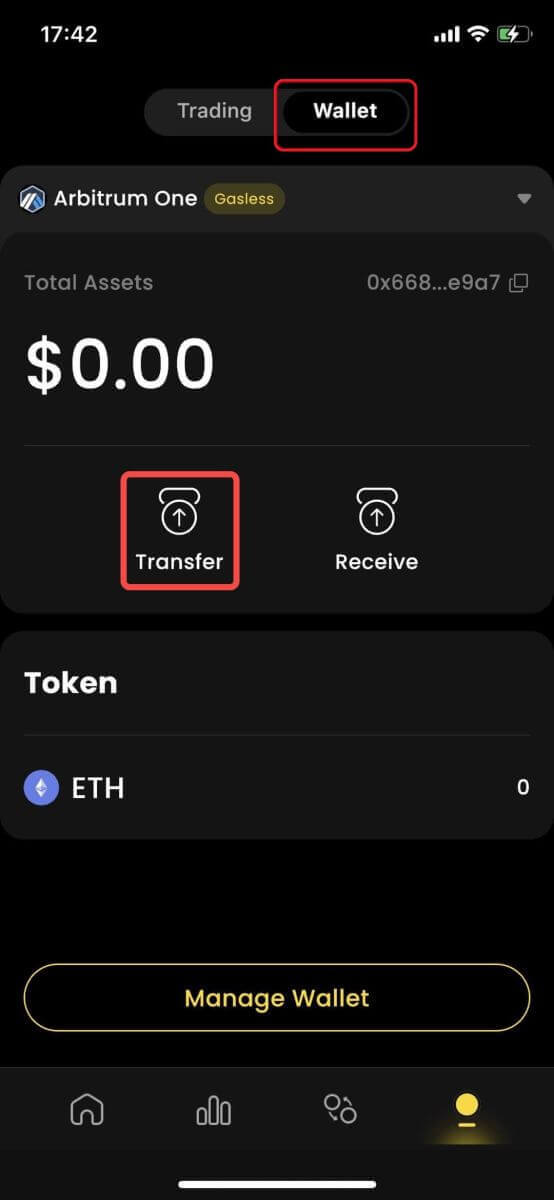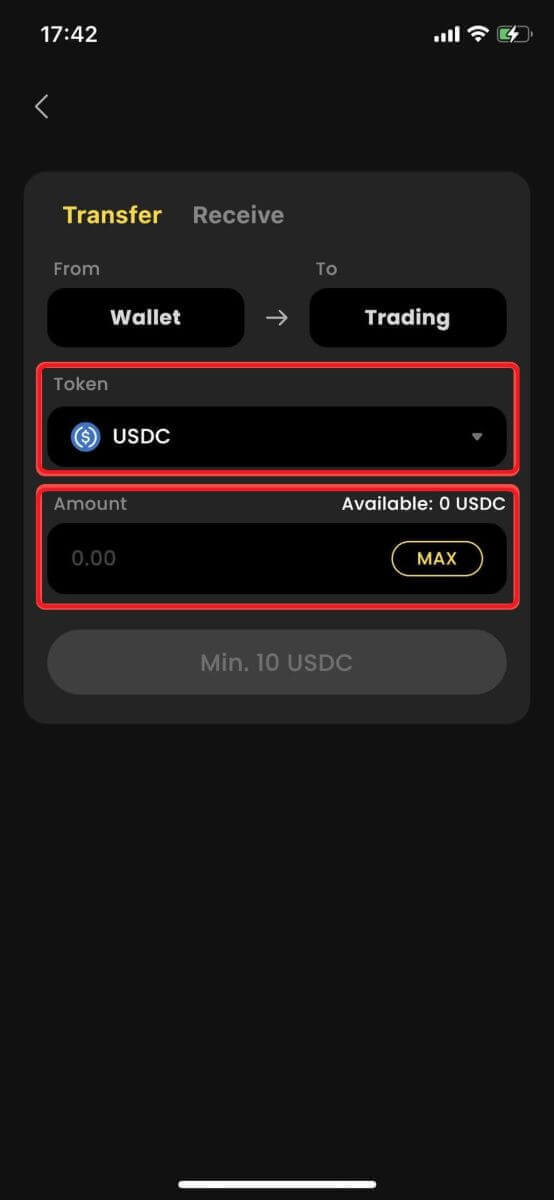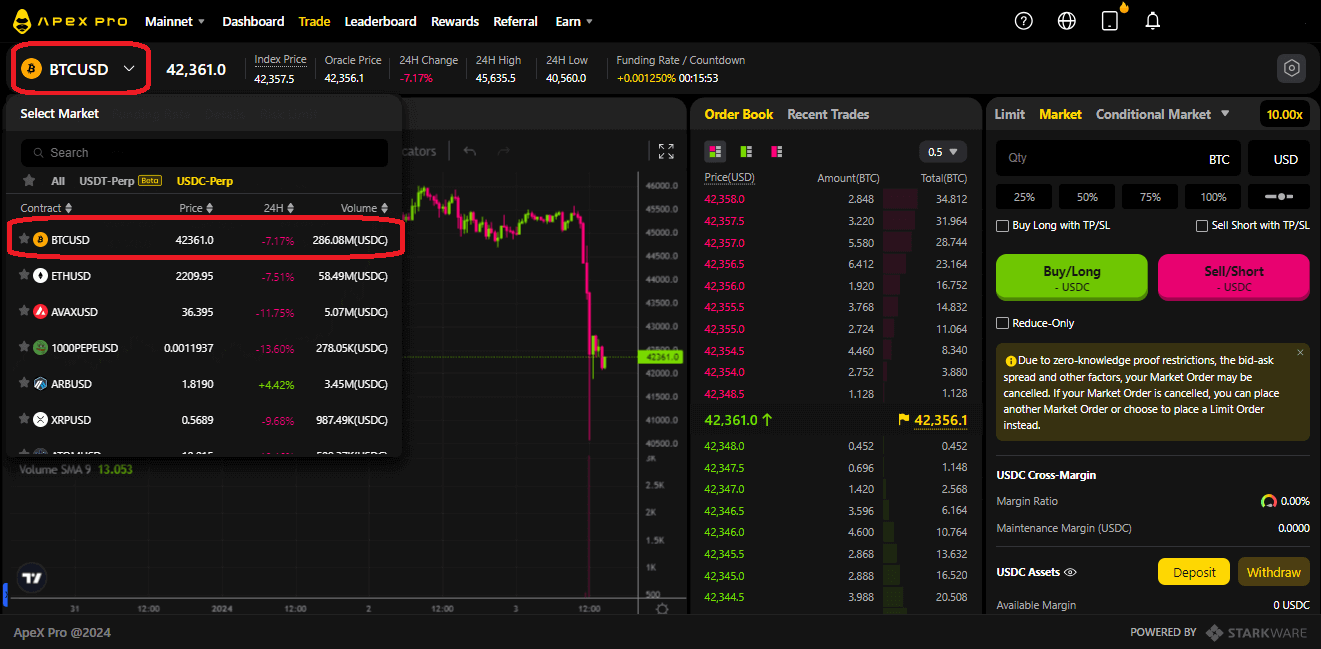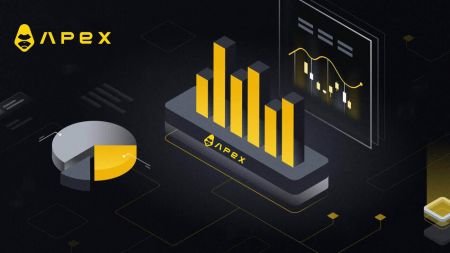Hur man startar ApeX-handel 2024: En steg-för-steg-guide för nybörjare
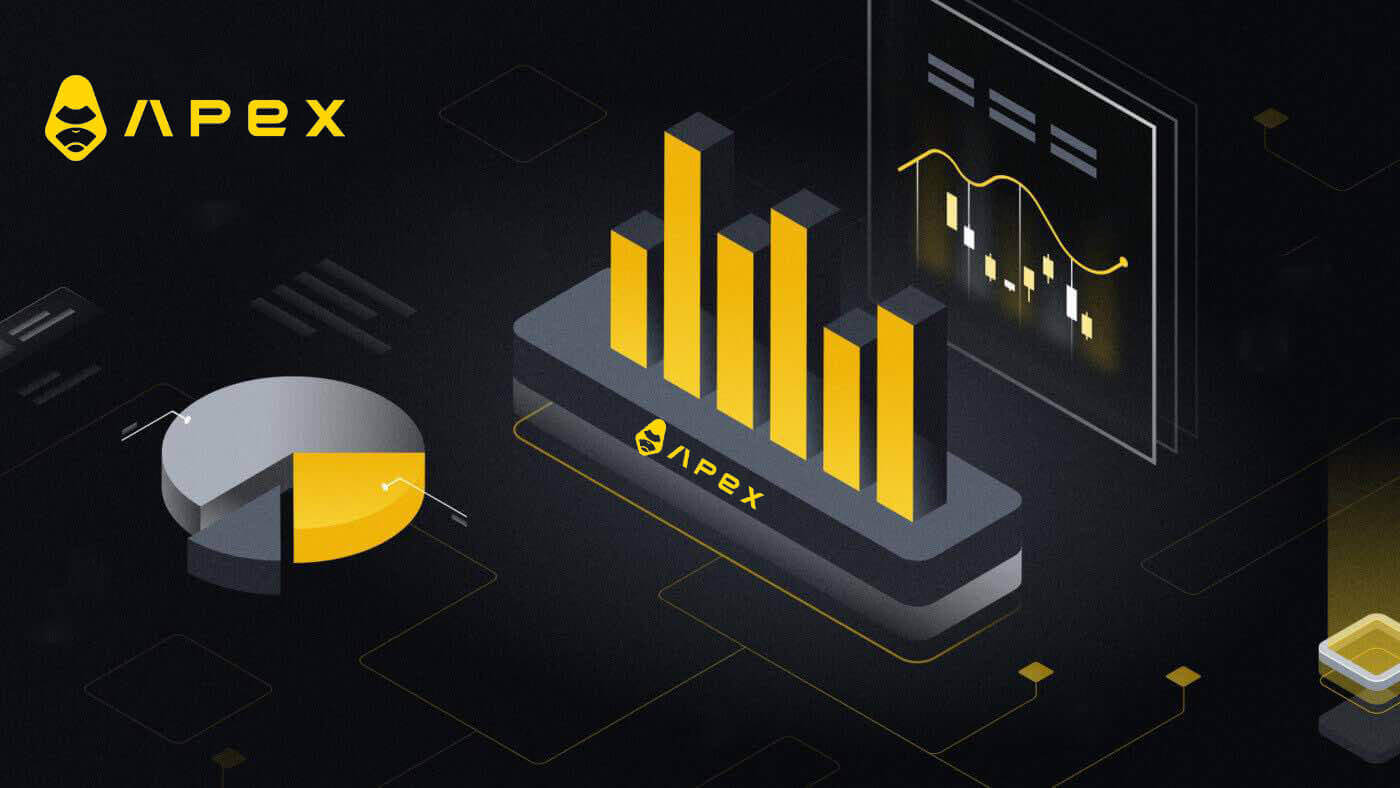
Hur du ansluter din kryptoplånbok i ApeX
Hur man ansluter Wallet till ApeX via MetaMask
1. Först måste du gå till webbplatsen [ApeX] och klicka sedan på [Handel] i det övre högra hörnet på sidan. 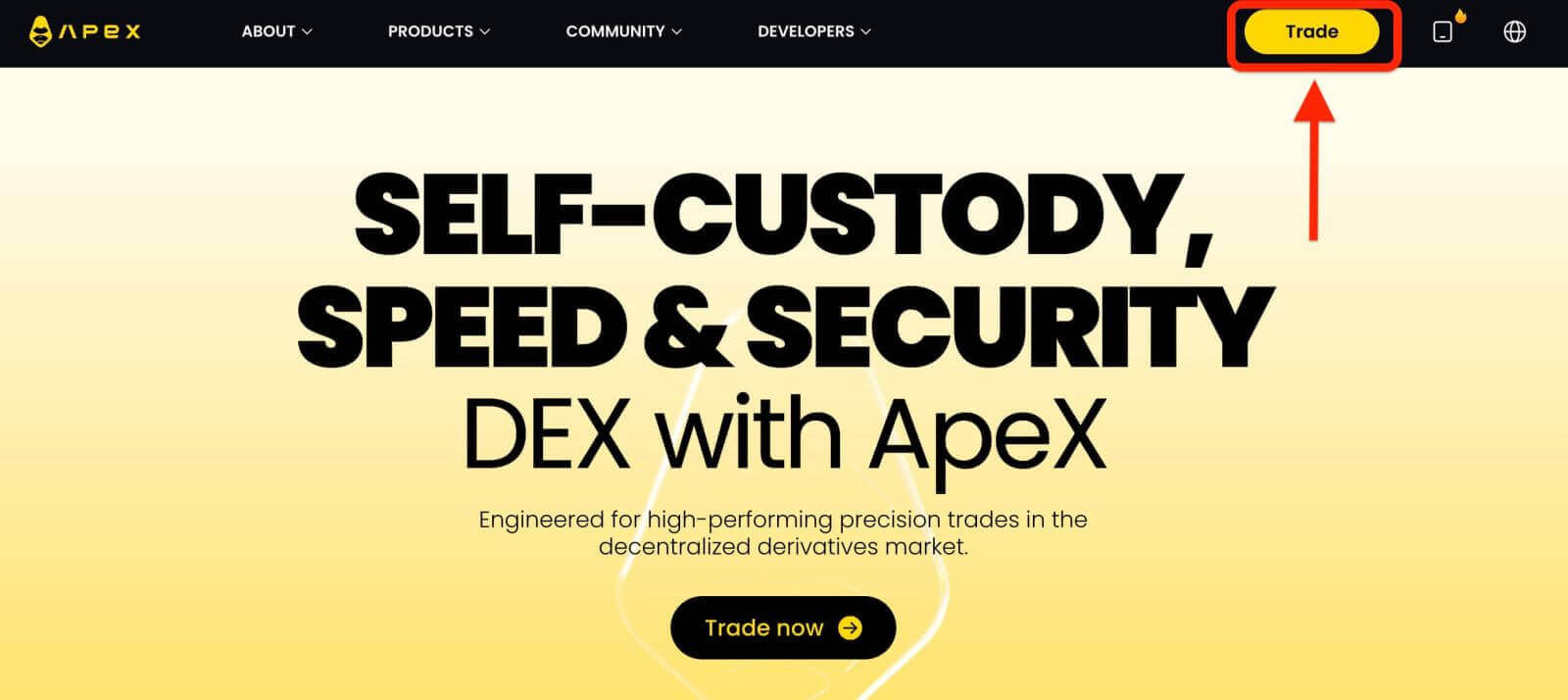
2. Webbplatsen låter dig gå till huvudhemsidan och fortsätt sedan att klicka på [ Anslut plånbok] i det övre högra hörnet. 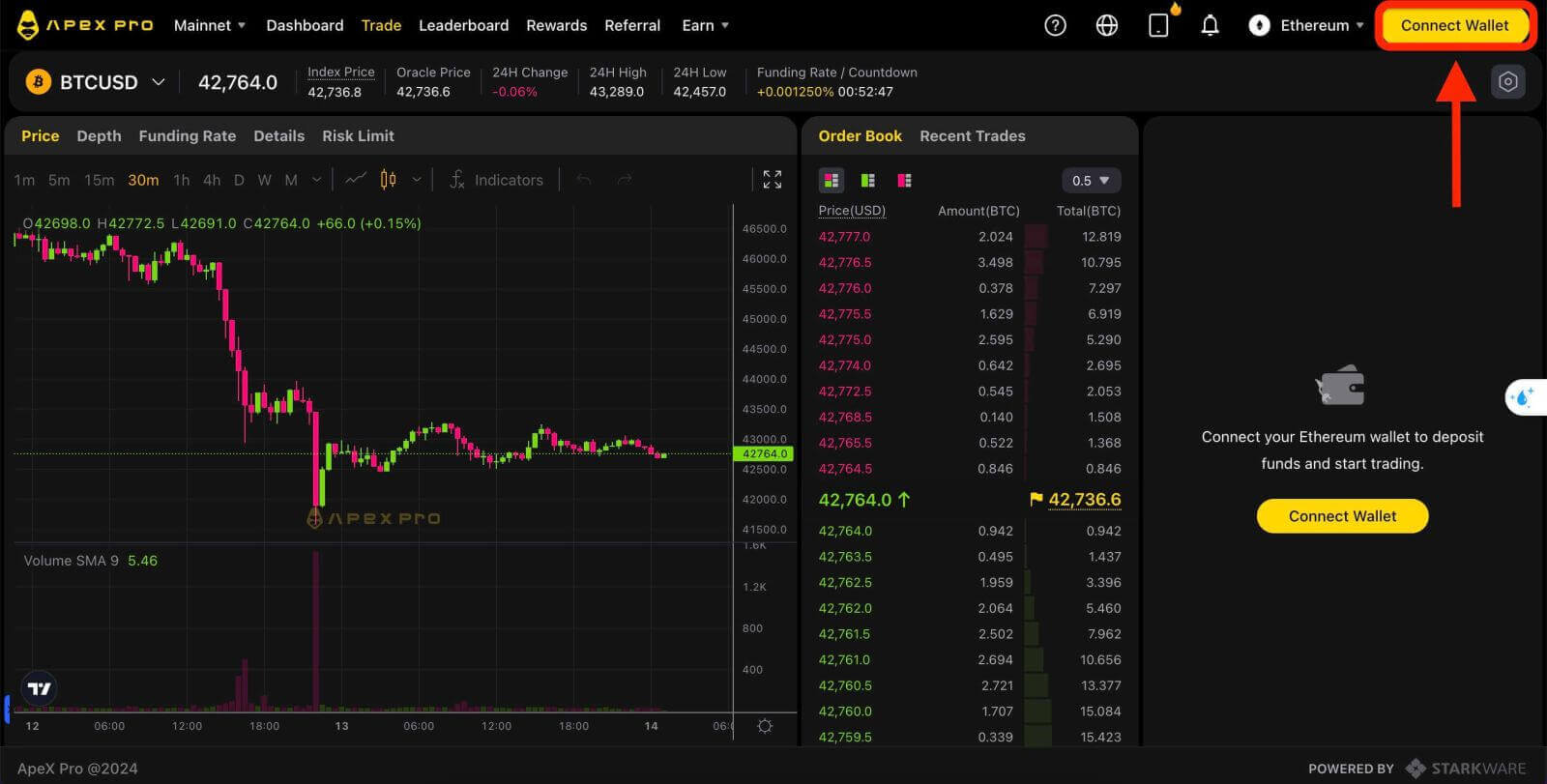
3. Ett popup-fönster kommer upp, du måste välja och klicka på [Metamask] för att välja Metamask-plånbok. 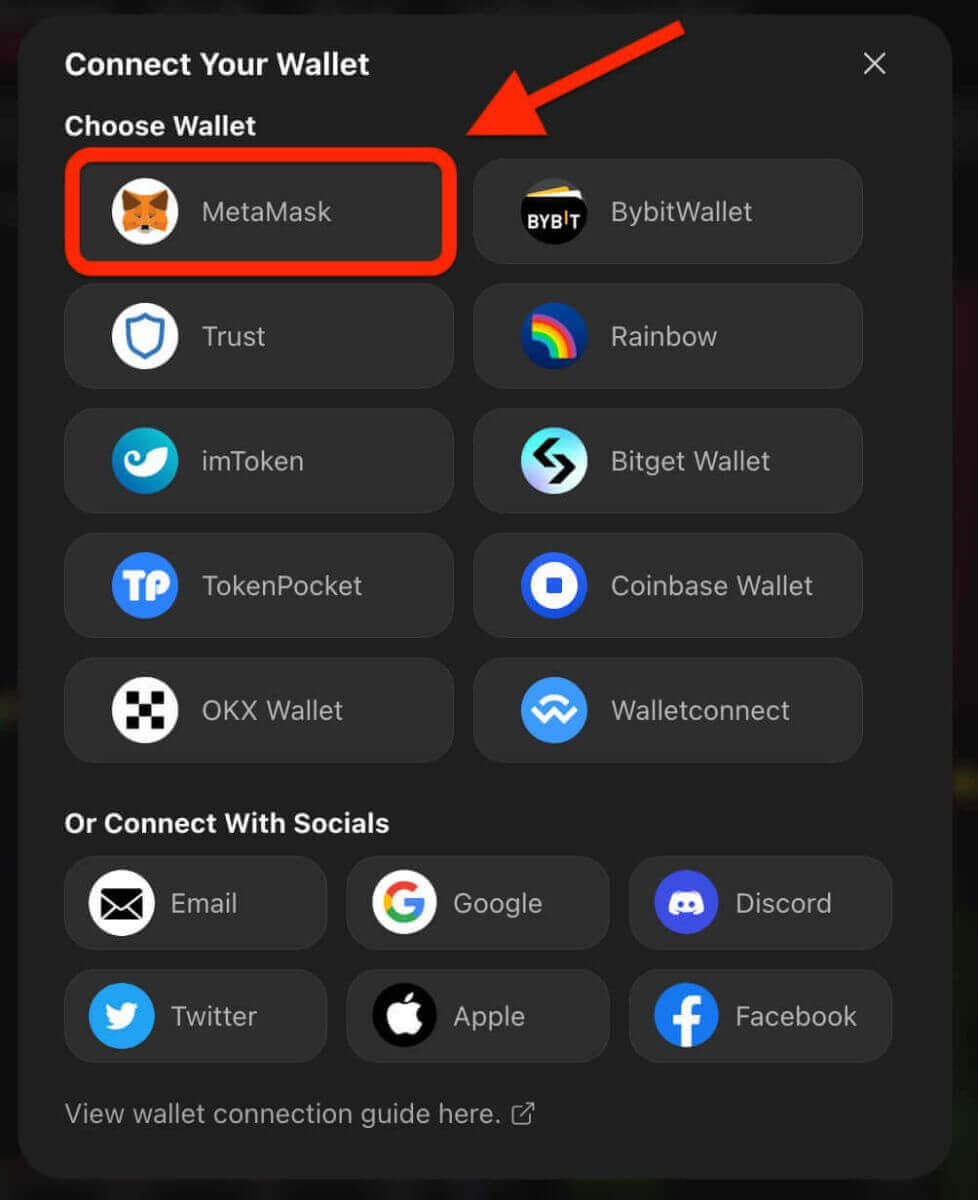
4. Ett Metamask-promptfönster visas. Vänligen godkänn de följande två transaktionerna, inklusive: Verifiera ditt eller dina konton och bekräfta anslutningen.
5. Välj dina konton att använda på den här webbplatsen. Tryck på den tomma fyrkantiga cellen på vänster sida av kontot du vill ansluta till ApeX. Klicka sist på [Nästa] för att fortsätta till det andra steget. 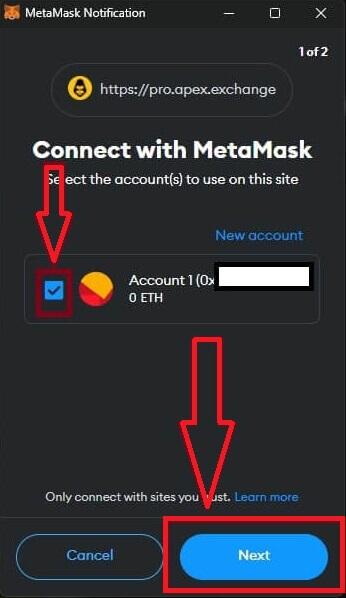
6. Nästa steg är att bekräfta din anslutning, du måste klicka på [Anslut] för att bekräfta ditt val av konto(n) och anslutningen till ApeX, om du inte är säker på ditt val av konto(n) eller anslutning till ApeX du kan klicka på [Avbryt] för att avbryta denna process. 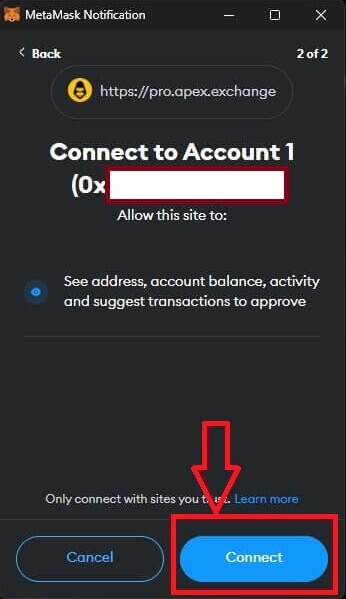
7. Efter det första steget, om det är en framgång, kommer du till ApeX hemsida. En popup-förfrågan kommer upp, du måste klicka på [Skicka förfrågningar] för att fortsätta till nästa steg. 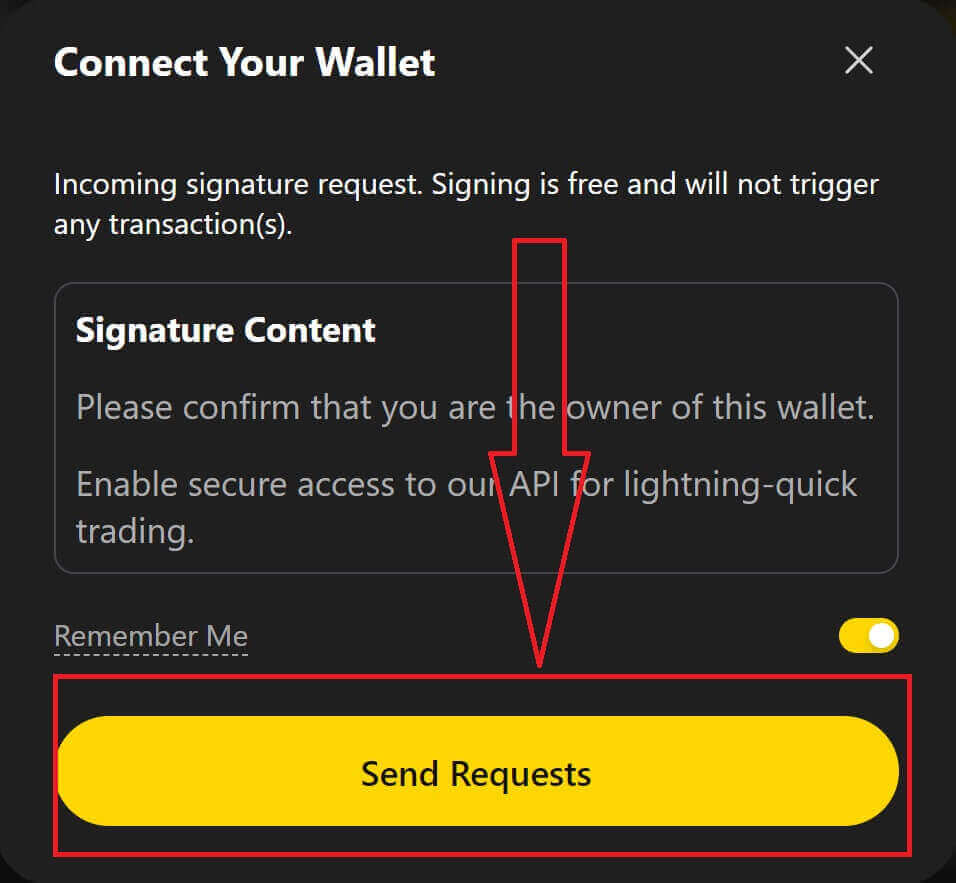
8. Ett popup-fönster kommer upp för att be dig om din signatur för att bekräfta att du är ägaren till denna plånbok. Klicka på [Sign] för att slutföra anslutningsprocessen. 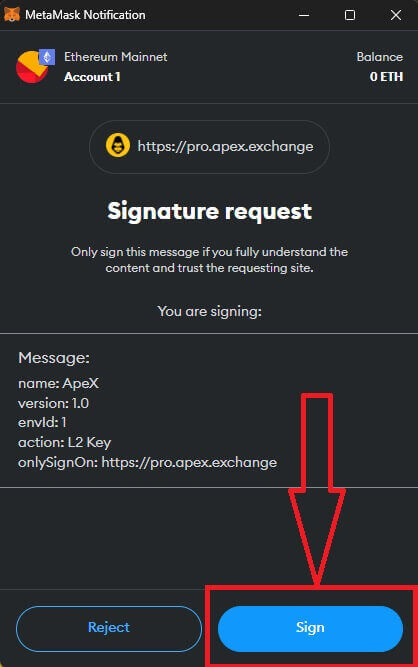
11. Om det blir en framgång kommer du att se en ikon och ditt plånboksnummer på skrivbordet i det övre högra hörnet av ApeX-webben och kan börja handla på ApeX. 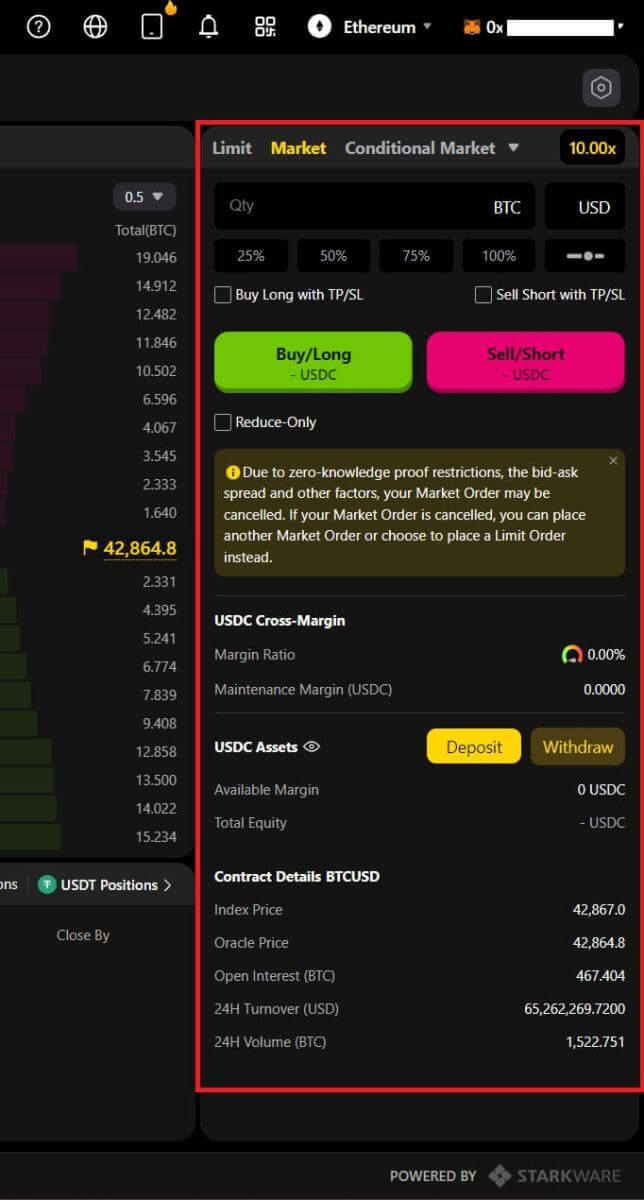
Hur man ansluter Wallet till ApeX via Trust
1. Först måste du gå till webbplatsen [ApeX] och klicka sedan på [Handel] i det övre högra hörnet på sidan. 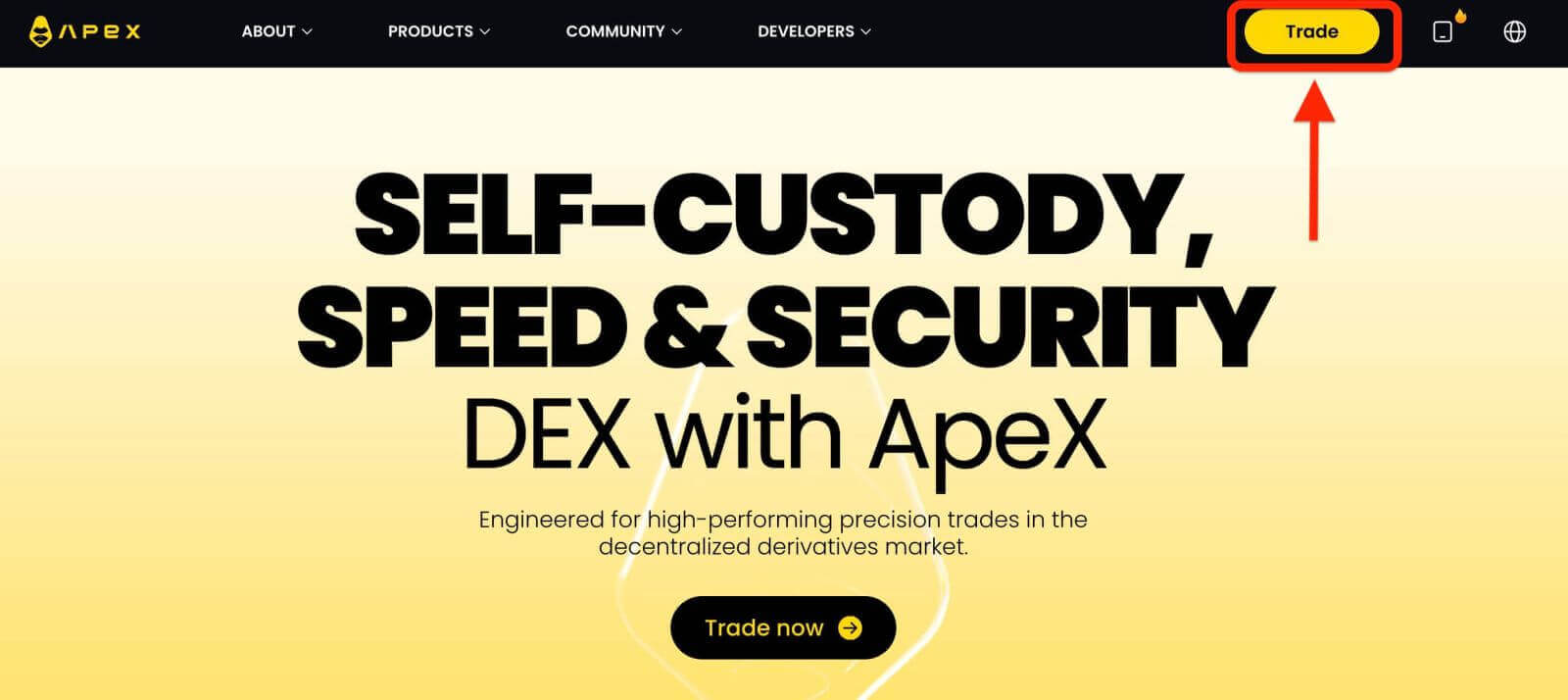
2. Webbplatsen låter dig gå till huvudhemsidan och fortsätt sedan att klicka på [ Anslut plånbok] i det övre högra hörnet. 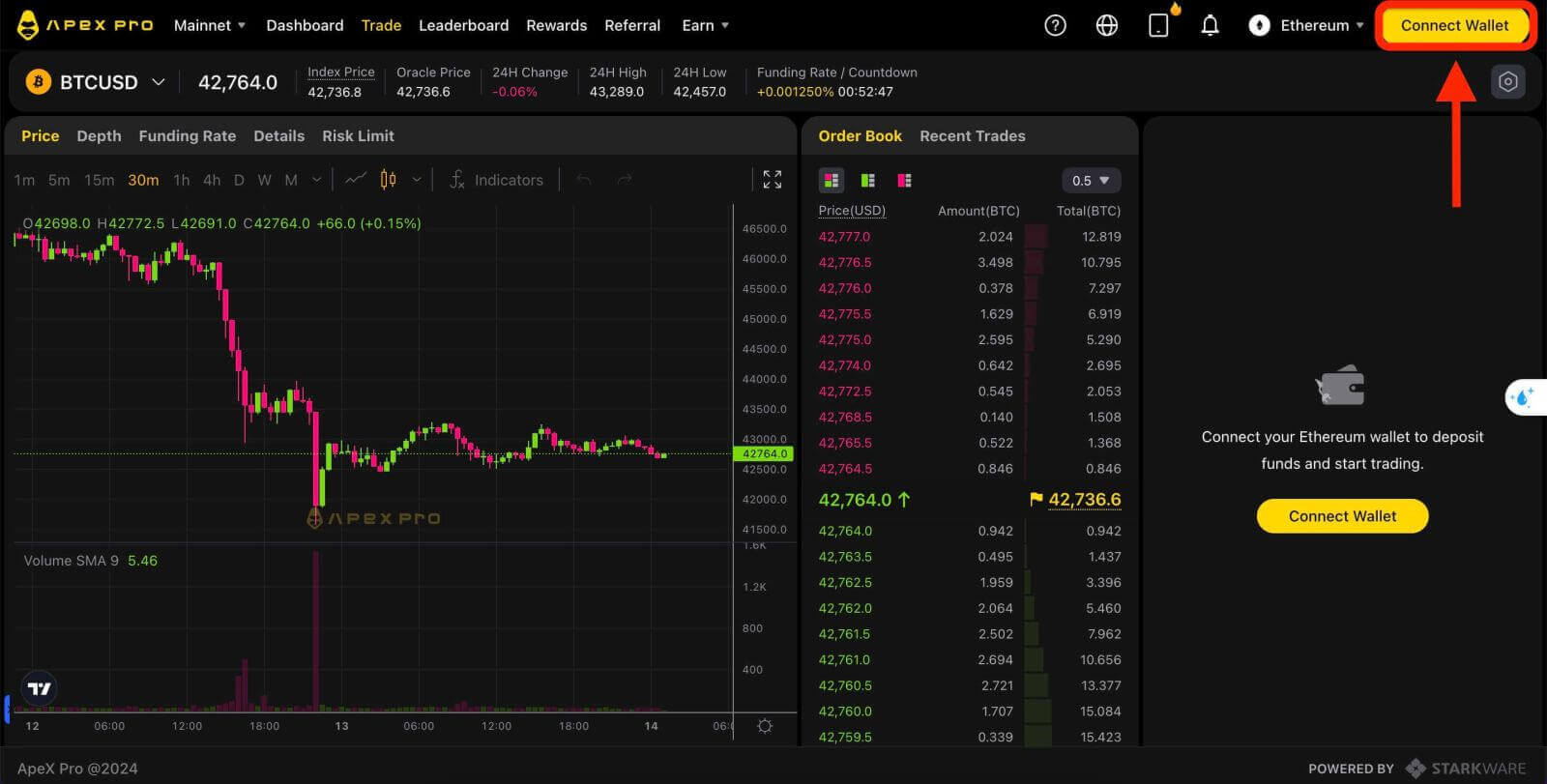
3. Ett popup-fönster kommer upp, du måste välja och klicka på [Trust] för att välja Trust wallet. 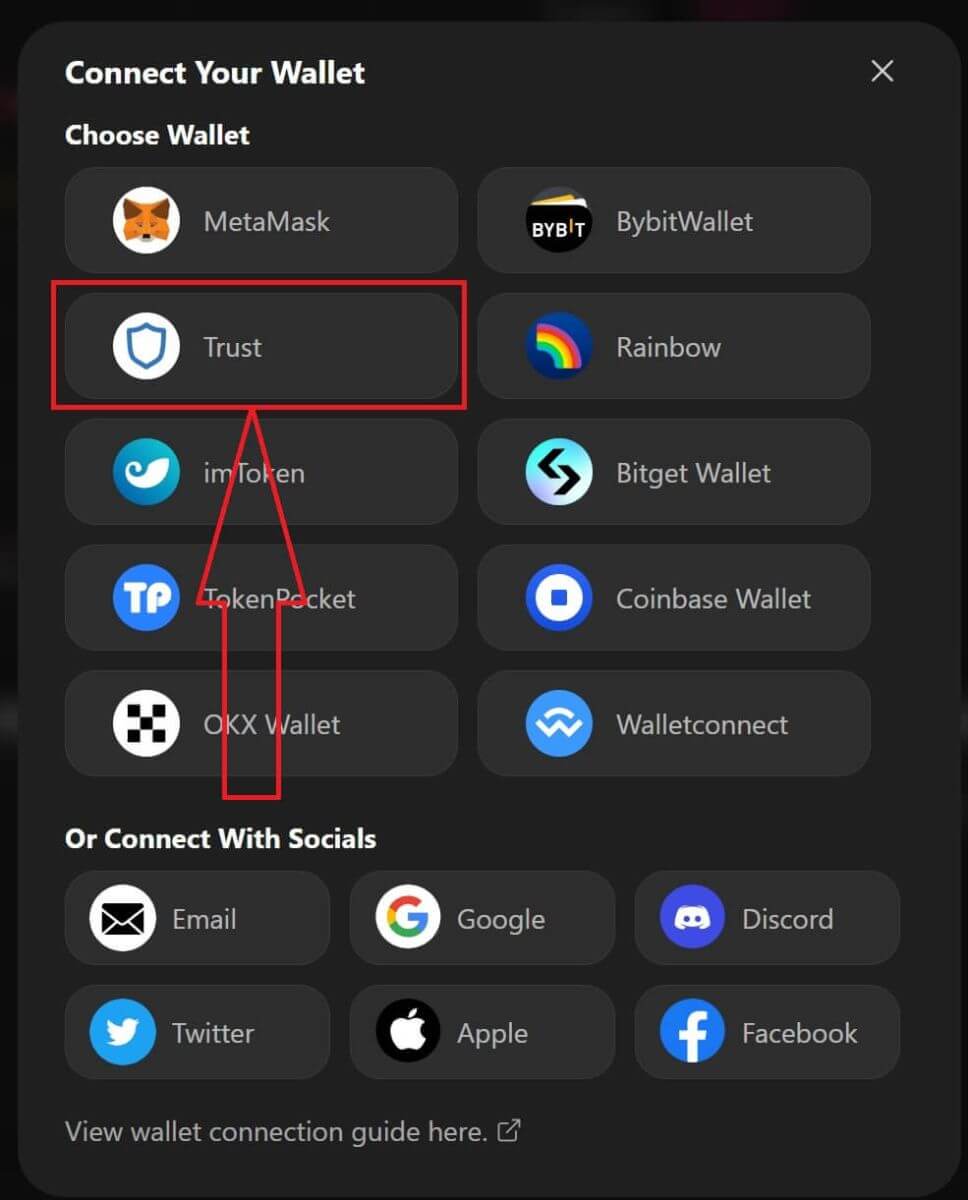
4. En QR-kod för att skanna med din plånbok på din mobiltelefon visas. Vänligen skanna den med Trust-appen på din telefon. 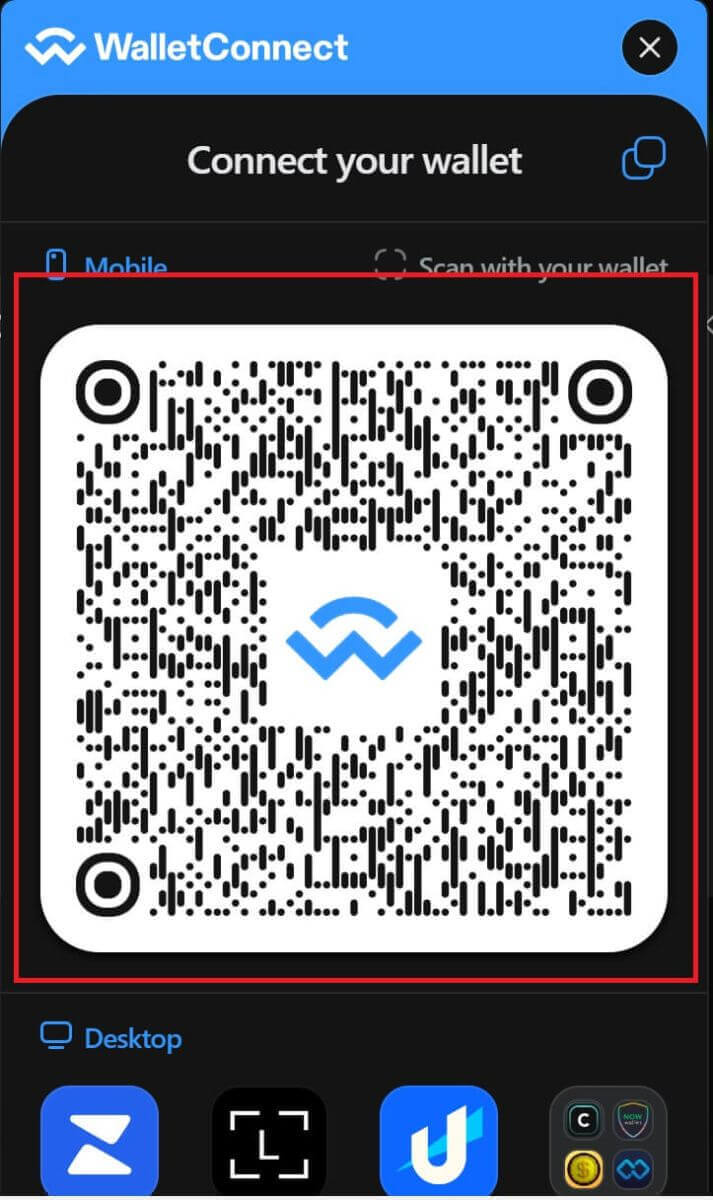
5. Öppna din telefon och öppna Trust-appen. När du kommer till huvudskärmen klickar du på inställningsikonen i det övre vänstra hörnet. Det leder dig till inställningsmenyn. Klicka på [WalletConnect].
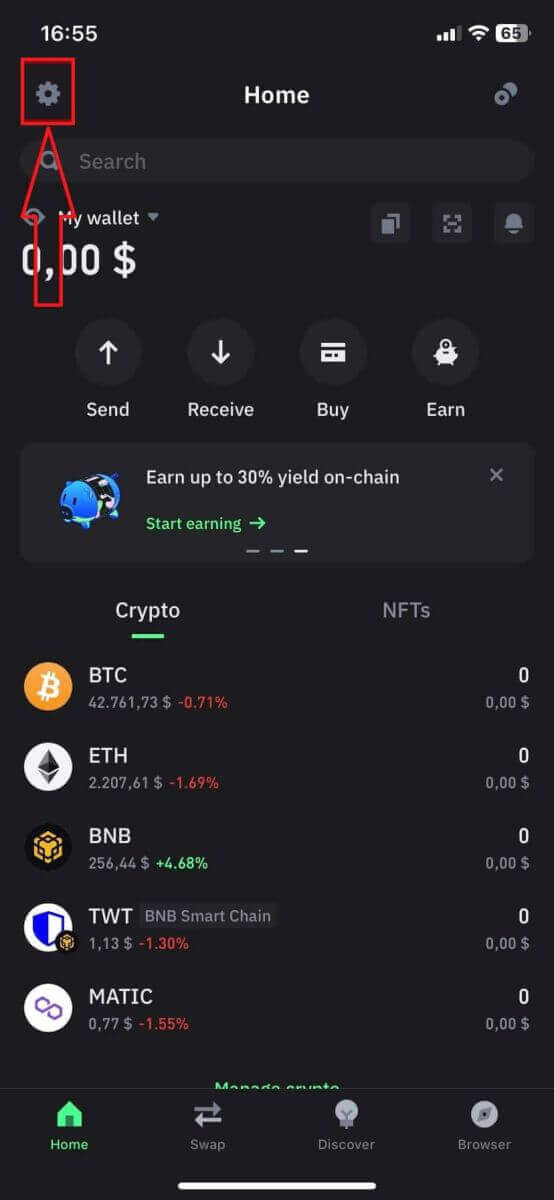
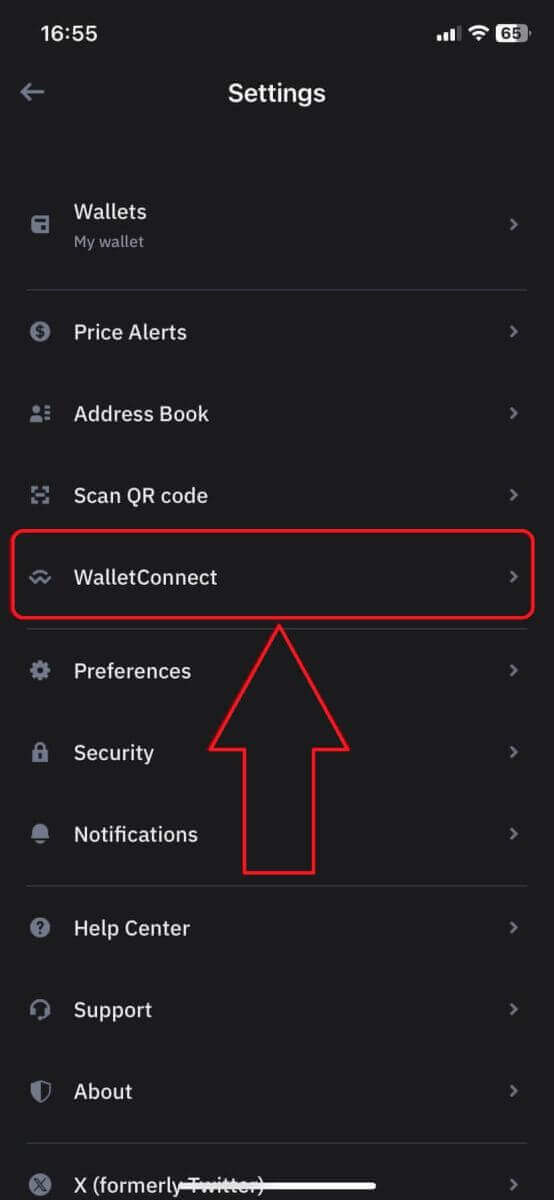
6. Välj [Lägg till ny anslutning] för att lägga till anslutningen med ApeX, det kommer att leda till en skanningsskärm. 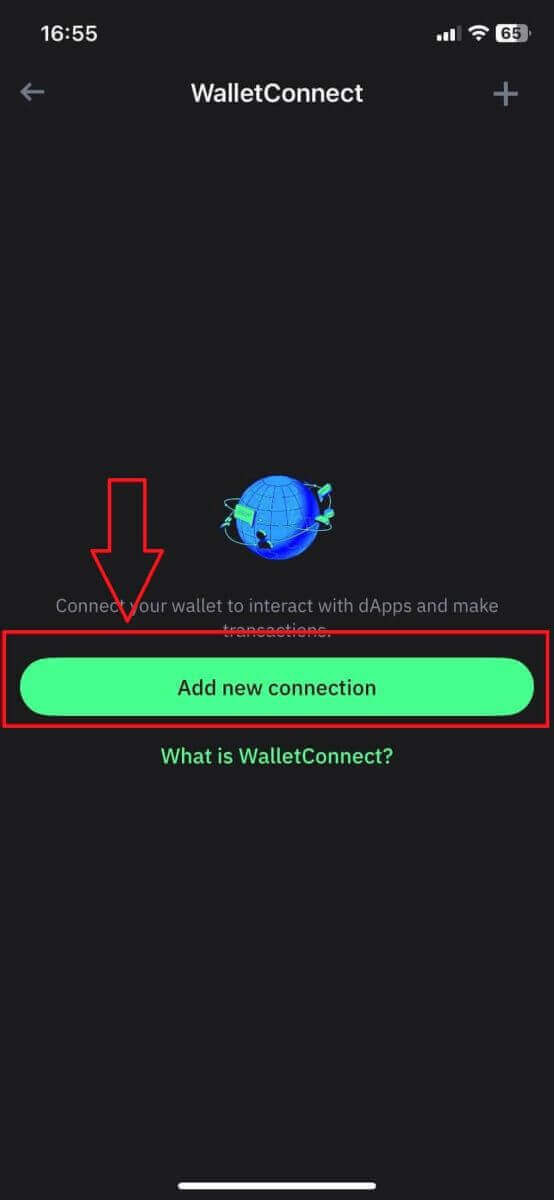
7. Nu måste du rikta telefonens kamera mot QR-koden på skrivbordsskärmen för att ansluta till Trust. 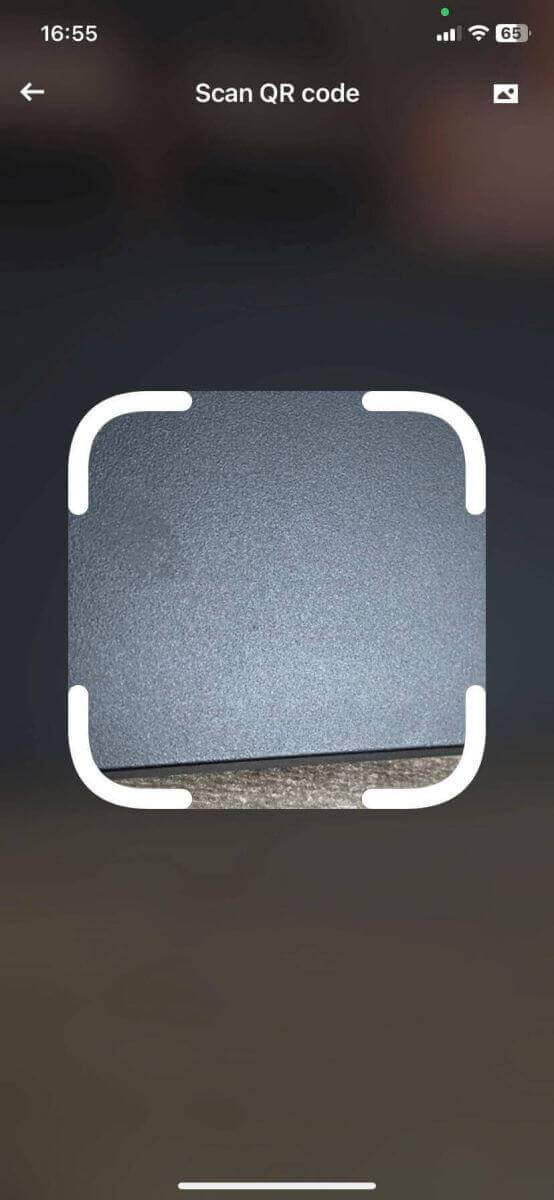
8. Efter att ha skannat QR-koden kommer ett fönster att fråga dig om du vill ansluta till ApeX. 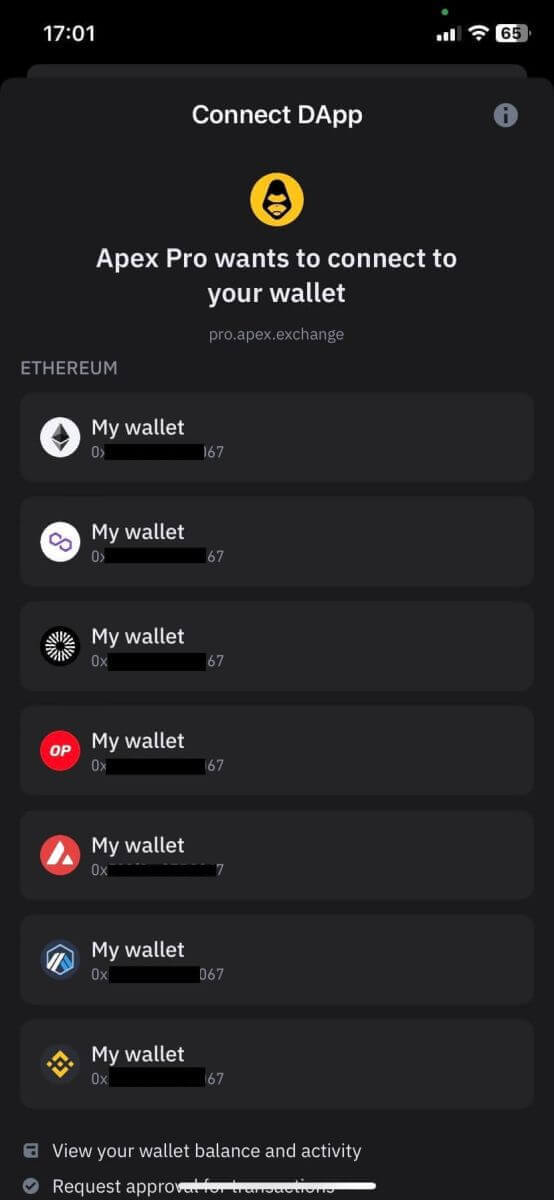
9. Klicka på [Anslut] för att starta anslutningsprocessen. 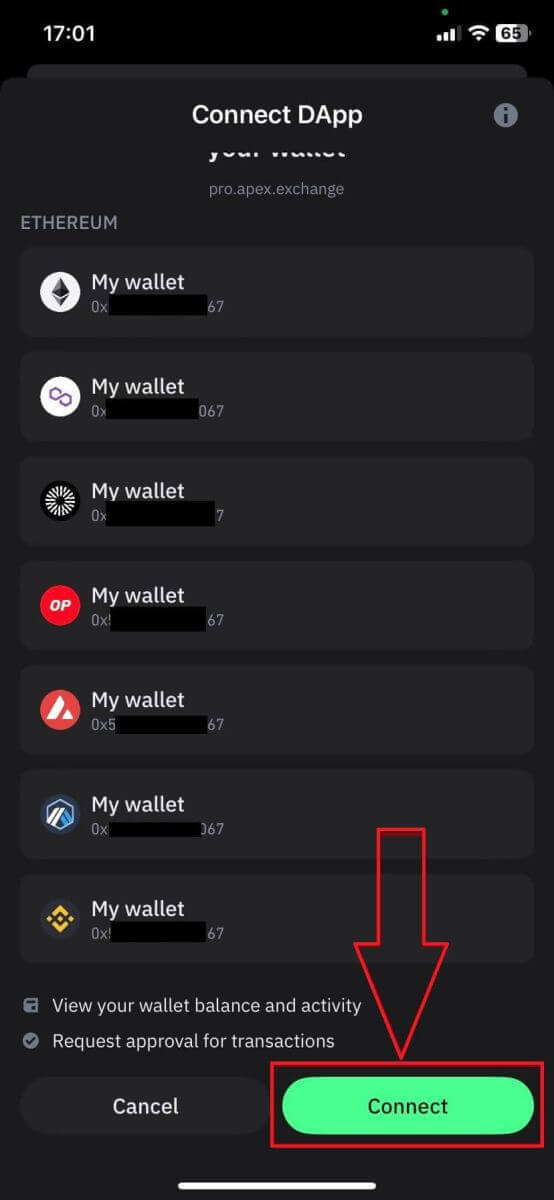
10. Om det lyckas kommer det att dyka upp ett meddelande som ovan och sedan fortsätta med din anslutningsprocess på skrivbordet. 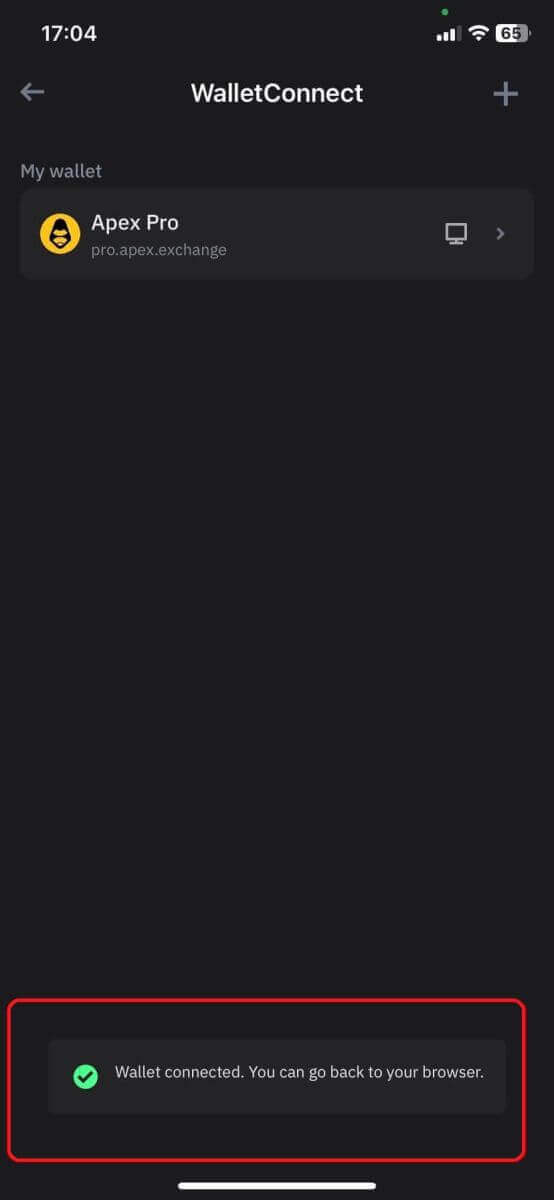
11. Ett popup-fönster kommer att visas för att be dig om en signaturförfrågan på din telefon. Detta steg kräver att du bekräftar att du är ägaren till den Trust-plånboken. Klicka på [Skicka förfrågan] för att fortsätta anslutningsprocessen på din telefon. 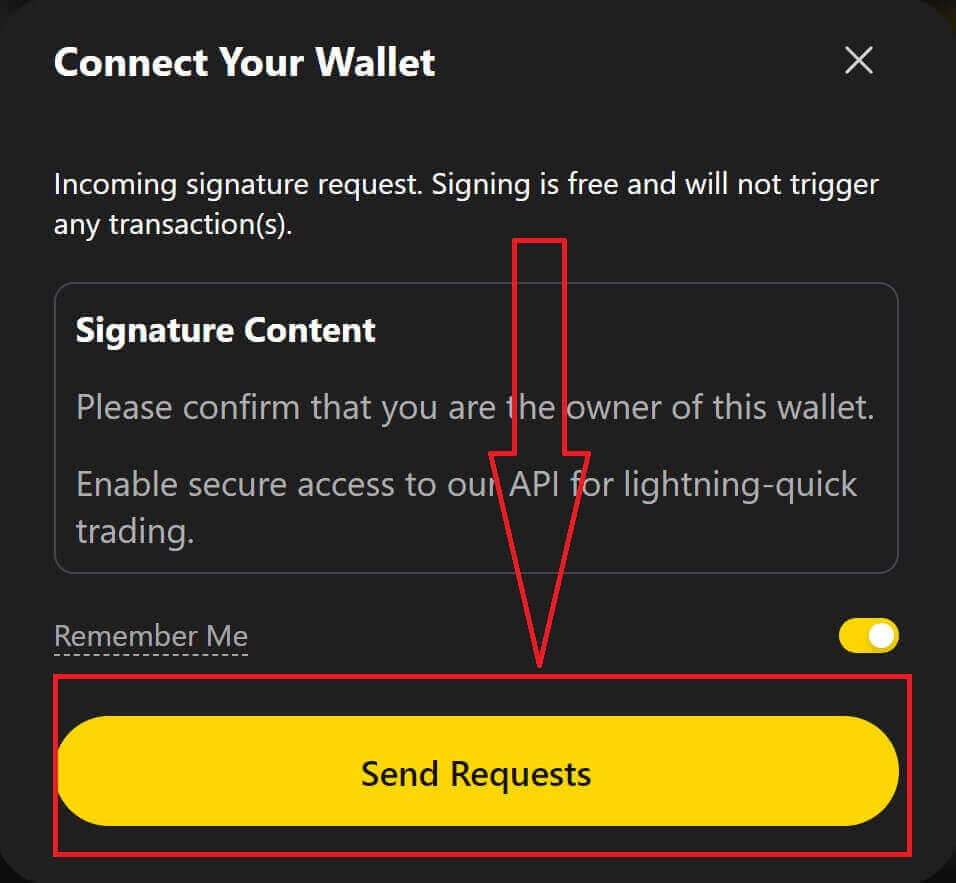
12. Ett popup-fönster visas på din telefon, klicka på [Bekräfta] för att slutföra anslutningsprocessen. 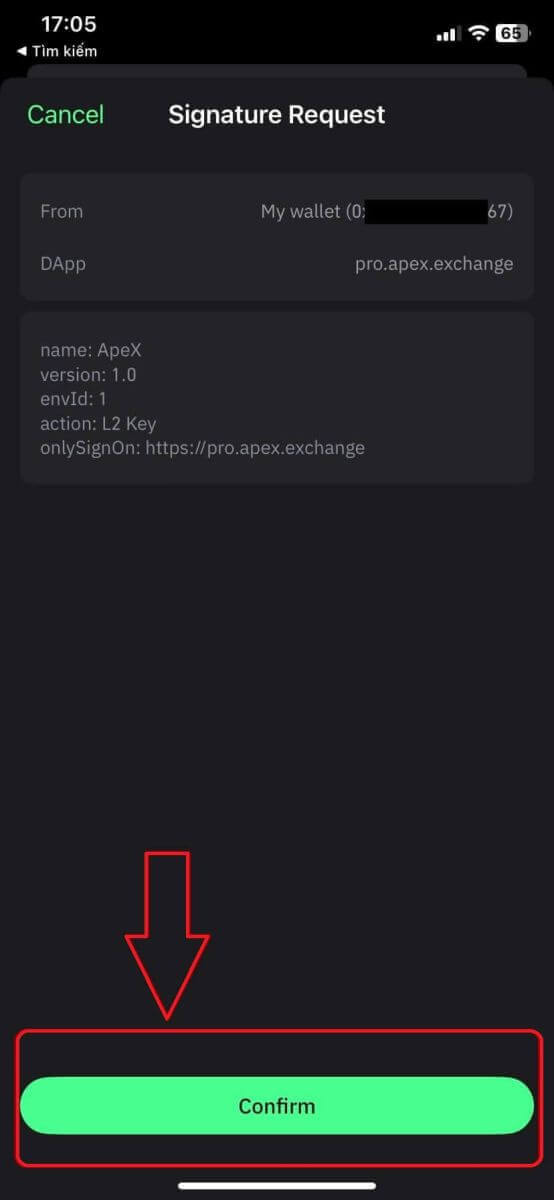
13. Om det lyckas kommer du att se en ikon och ditt plånboksnummer på skrivbordet i det övre högra hörnet av ApeX-webben. 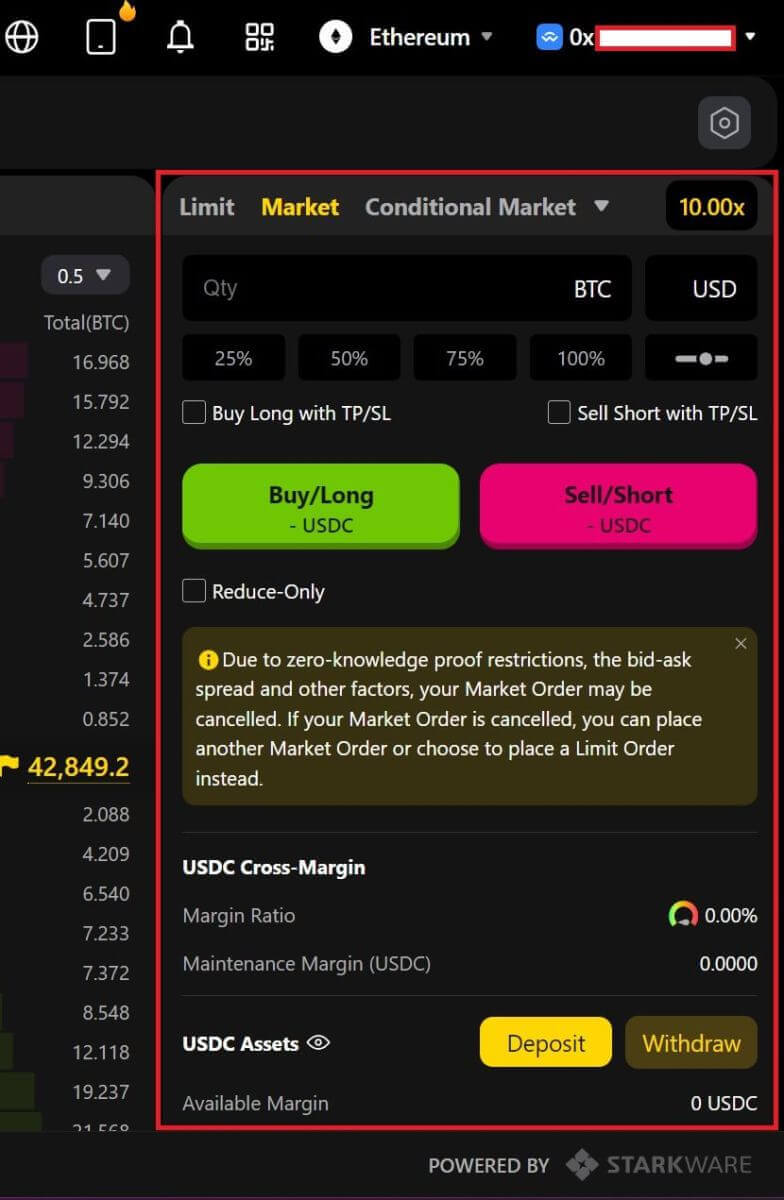
Så här ansluter du Wallet till ApeX via BybitWallet
1. Först måste du gå till webbplatsen [ApeX] och klicka sedan på [Handel] i det övre högra hörnet på sidan. 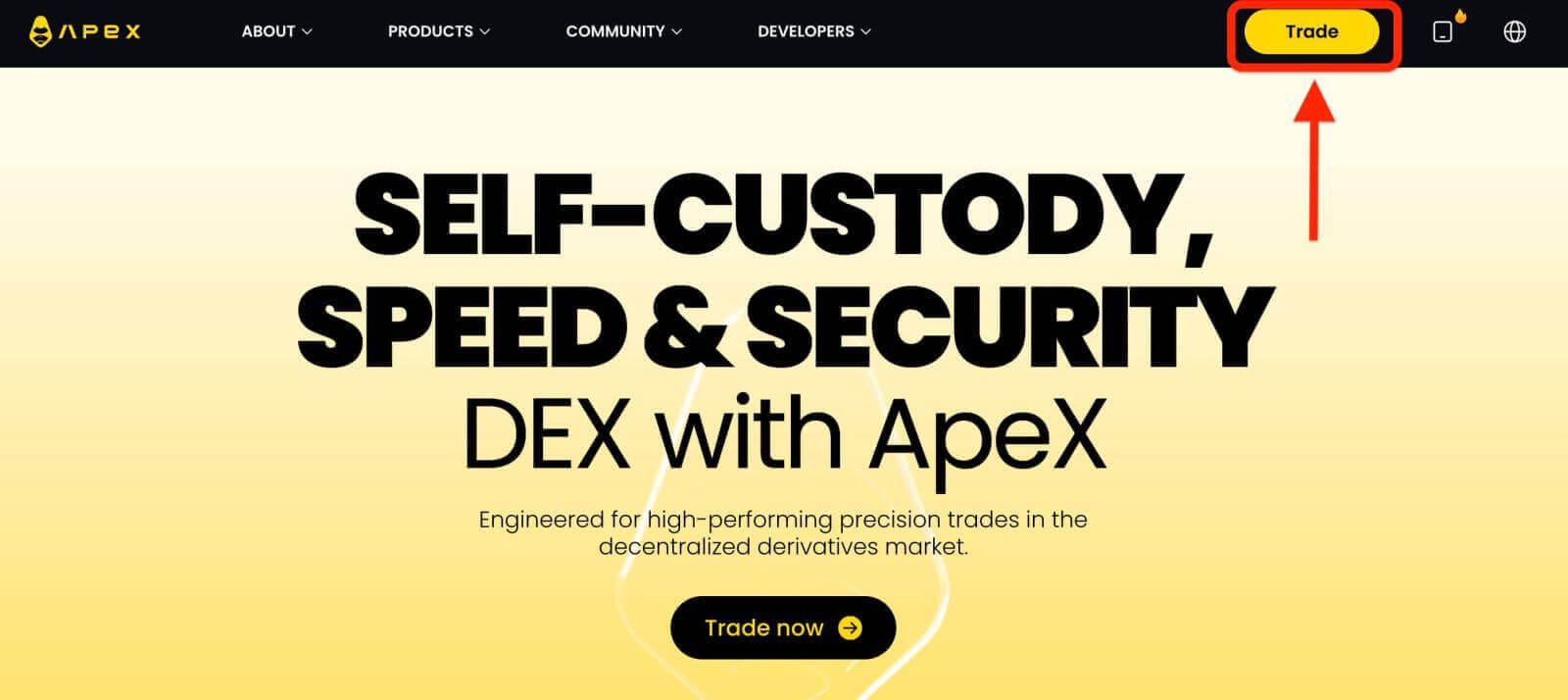
2. Webbplatsen låter dig gå till huvudhemsidan och fortsätt sedan att klicka på [ Anslut plånbok] i det övre högra hörnet. 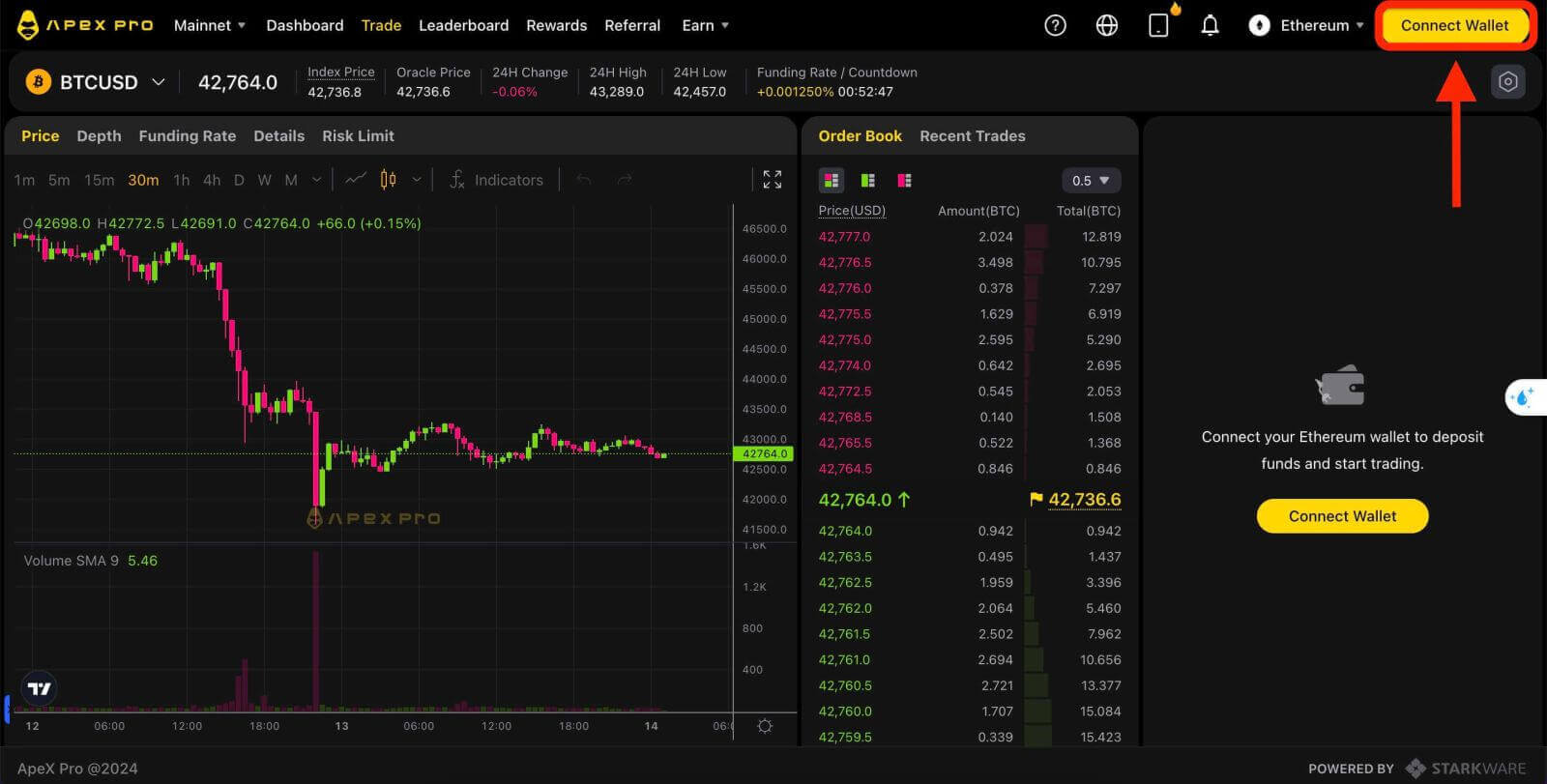
3. Ett popup-fönster kommer upp, du måste klicka på [BybitWallet] för att välja BybitWallet. 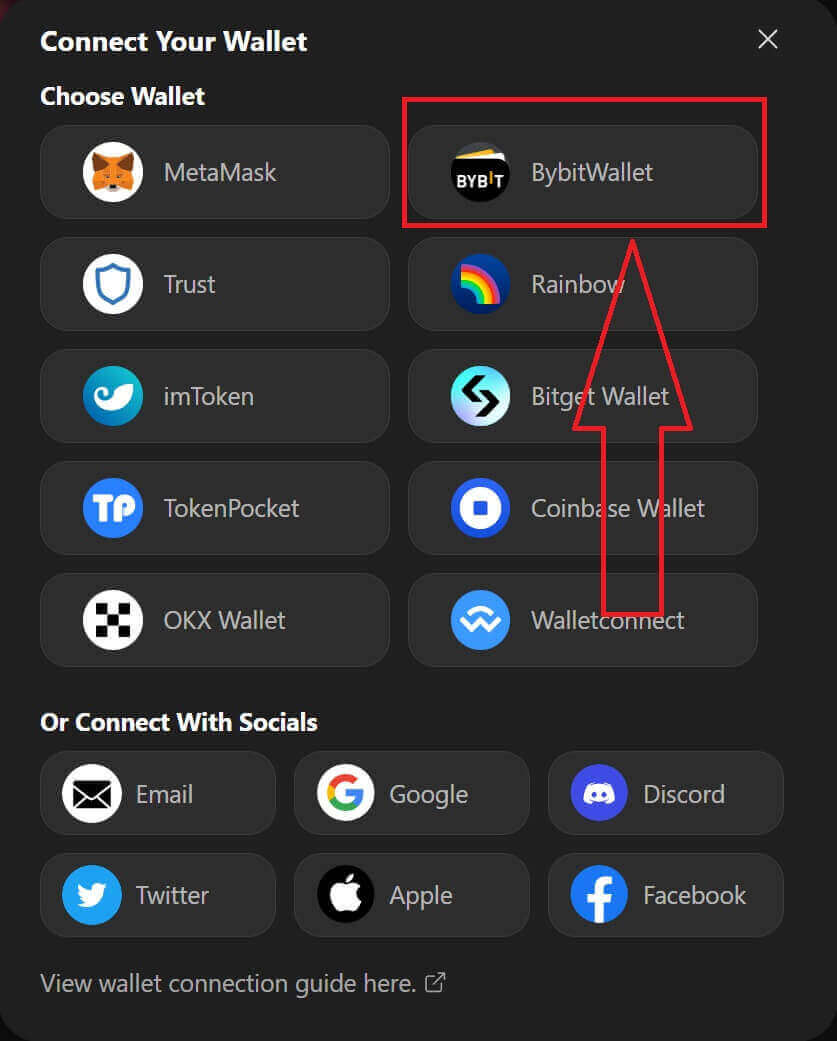
4. Innan dess, se till att du har lagt till BybitWallet-tillägget i din Chrome eller någon annan Internet Explorer. 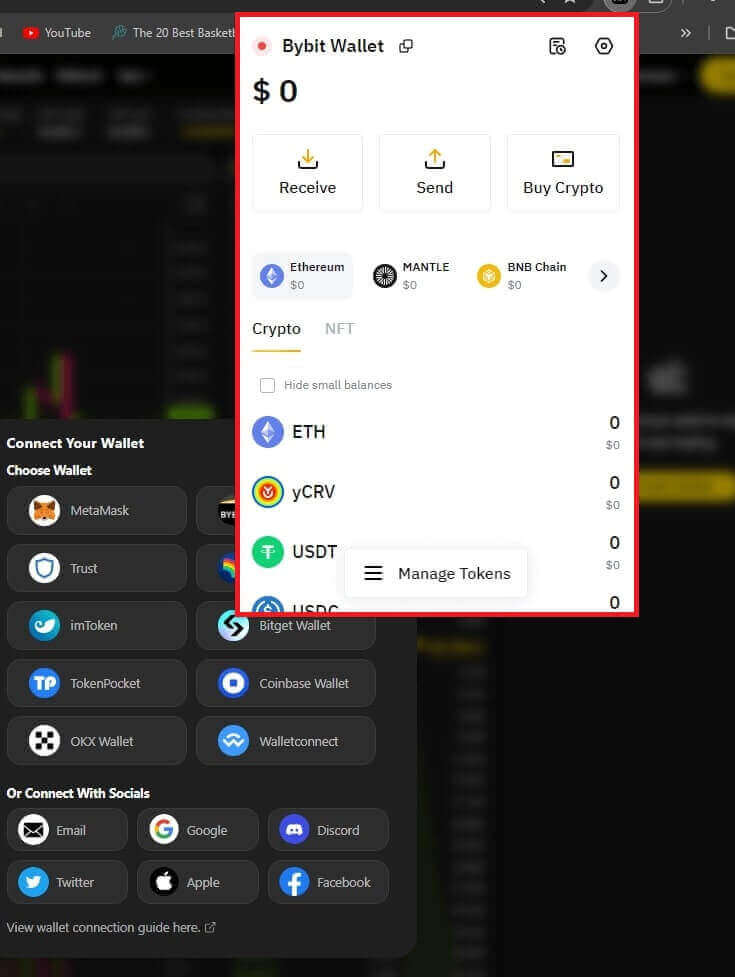
5. Klicka på [Länk] för att starta anslutningsprocessen. 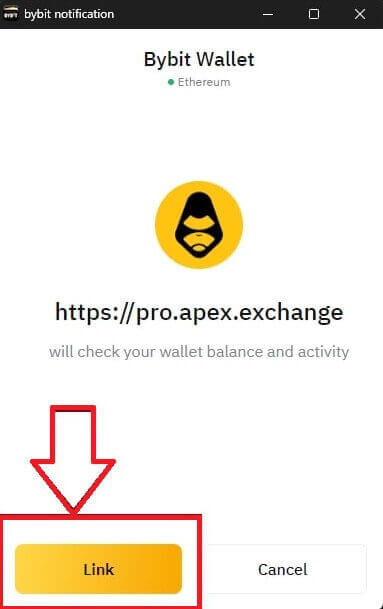
6. Efter anslutning kommer en popup-förfrågan att dyka upp, du måste klicka på [Skicka förfrågningar] för att fortsätta nästa steg. 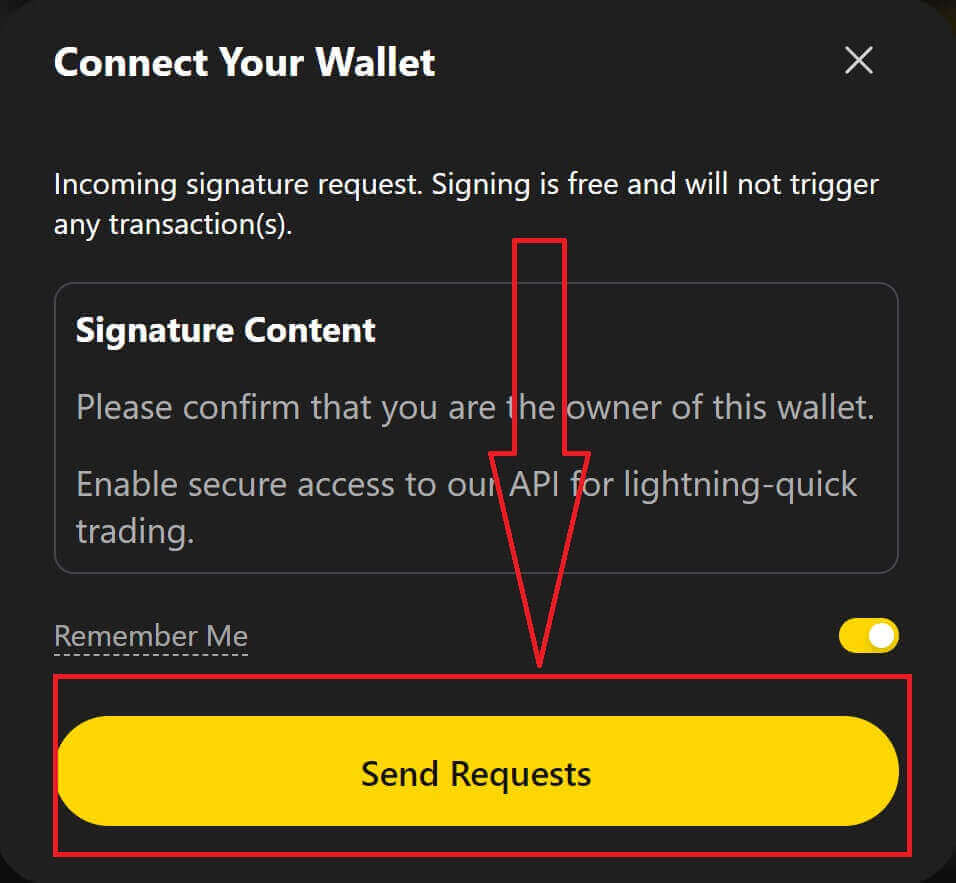
7. Ett popup-fönster kommer upp för att be dig om din signatur för att bekräfta att du är ägaren till denna plånbok. Klicka på [Bekräfta] för att slutföra anslutningsprocessen. 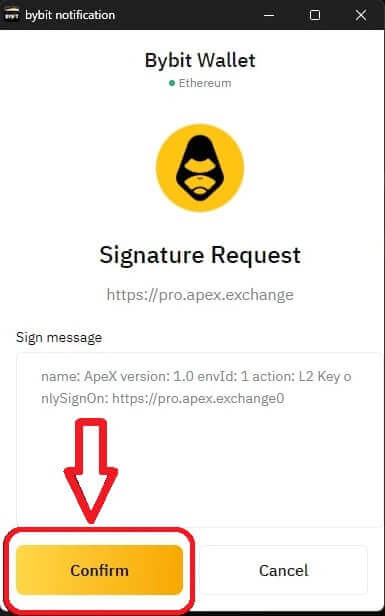
8. Om det blir en framgång kan du börja handla i ApeX.
Hur man ansluter Wallet till ApeX via Coinbase Wallet
1. Först måste du gå till webbplatsen [ApeX] och klicka sedan på [Handel] i det övre högra hörnet på sidan. 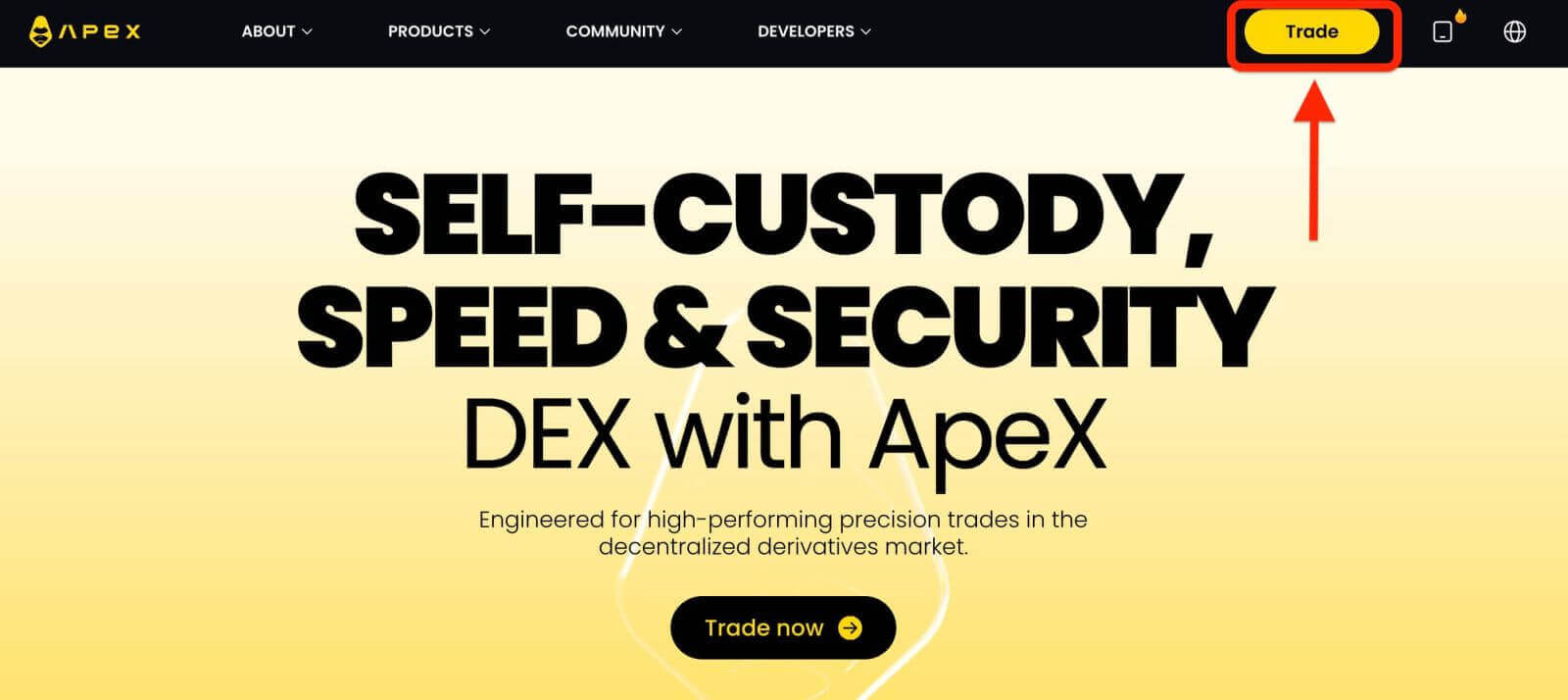
2. Webbplatsen låter dig gå till huvudhemsidan och fortsätt sedan att klicka på [ Anslut plånbok] i det övre högra hörnet. 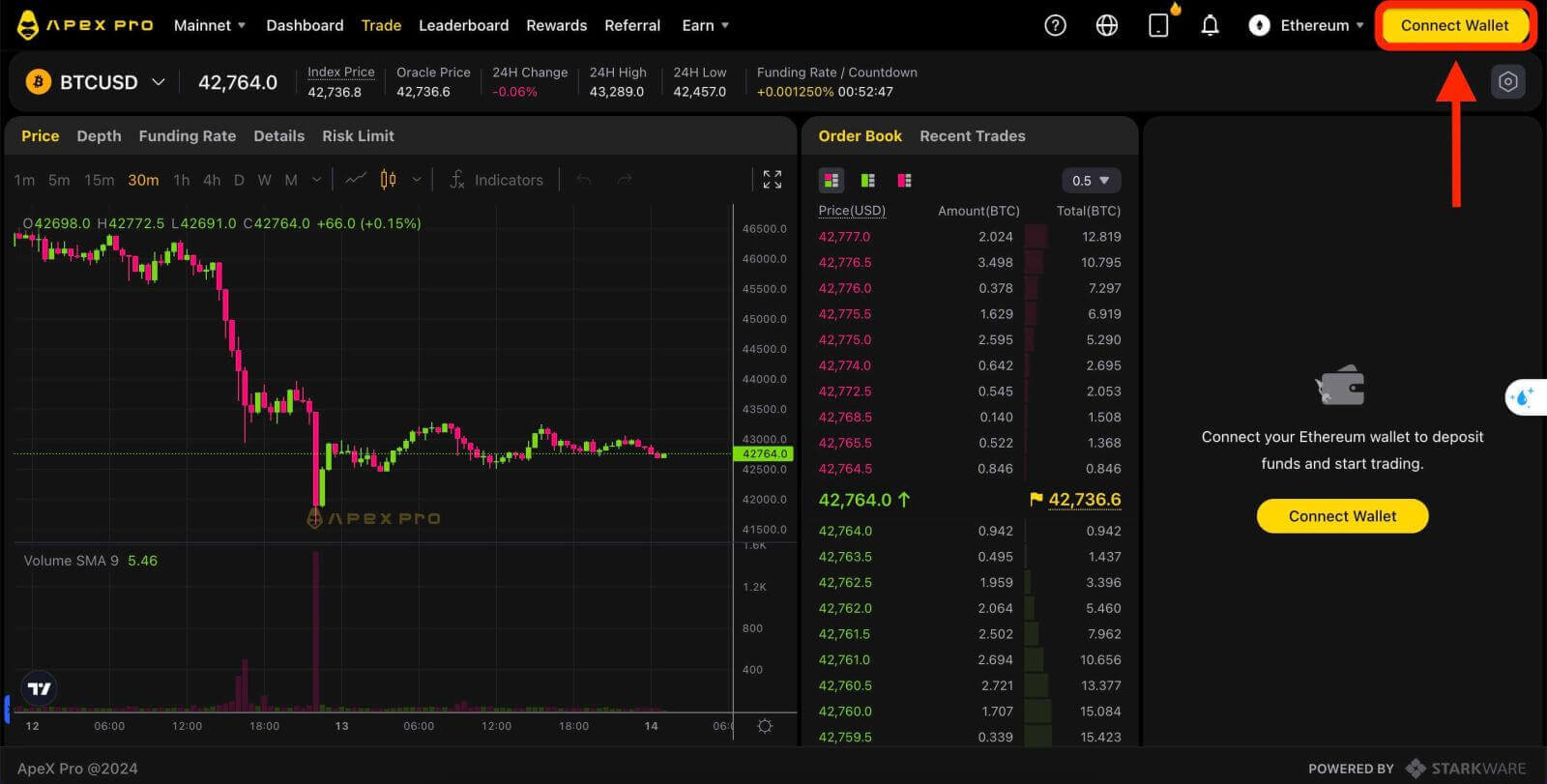
3. Klicka på [Coinbase Wallet] för att börja ansluta. 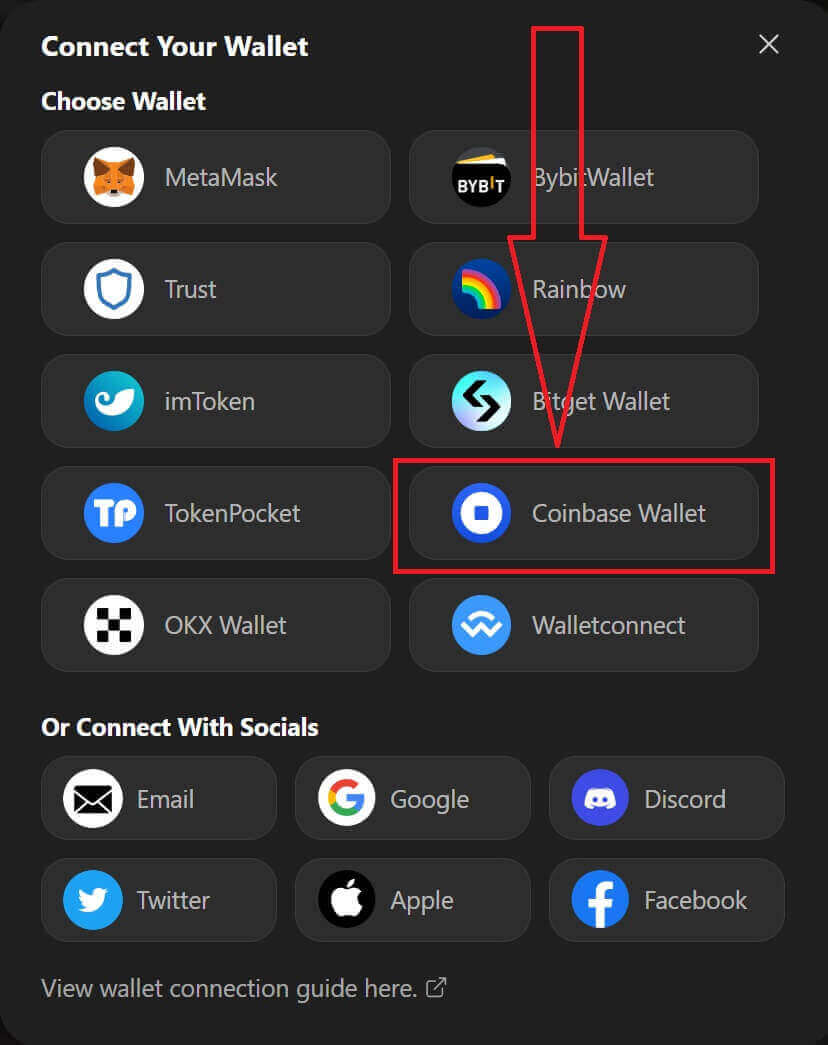
4. Lägg först till webbläsartillägget till Coinbase Wallet. 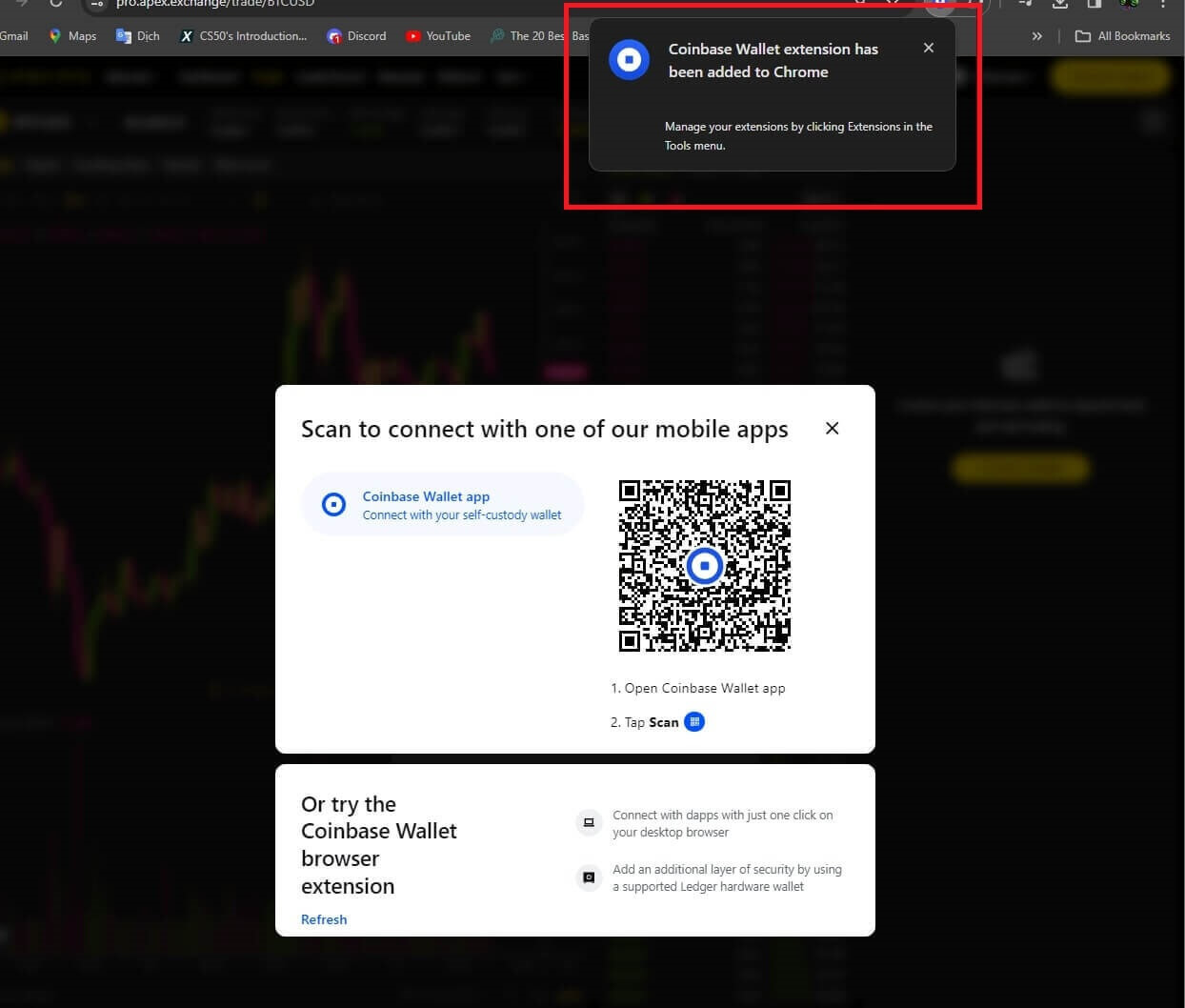
5. Uppdatera fliken och klicka sedan på [Connect Wallet] igen, ett popup-fönster kommer upp, du måste klicka på [Coinbase Wallet] för att välja Coinbase Wallet. 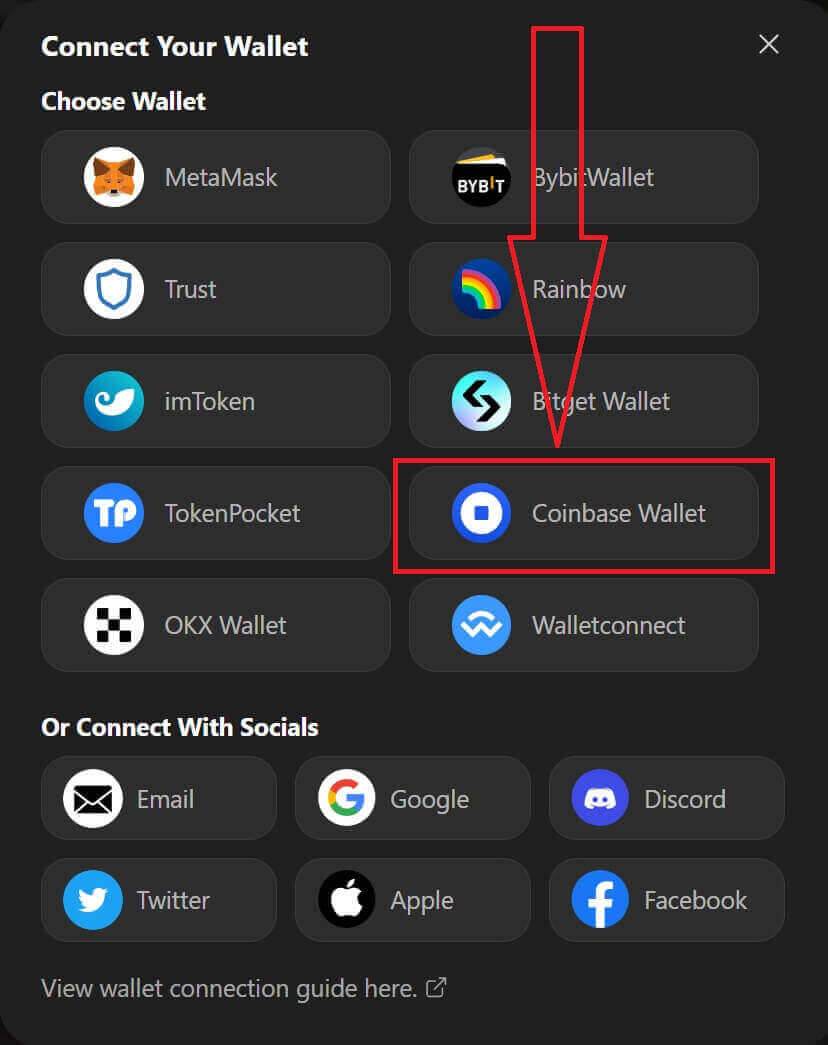
6. Klicka på [Anslut] för att starta anslutningsprocessen. 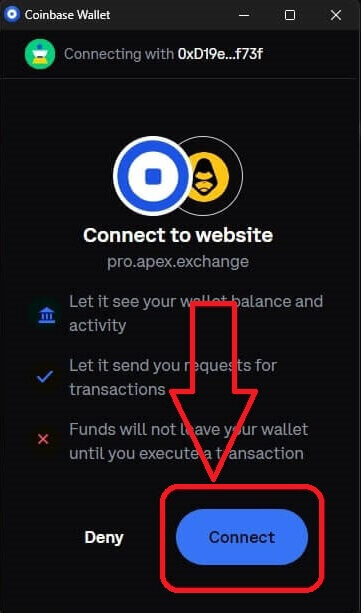
7. Efter anslutning kommer en popup-förfrågan att dyka upp, du måste klicka på [Skicka förfrågningar] för att fortsätta nästa steg. 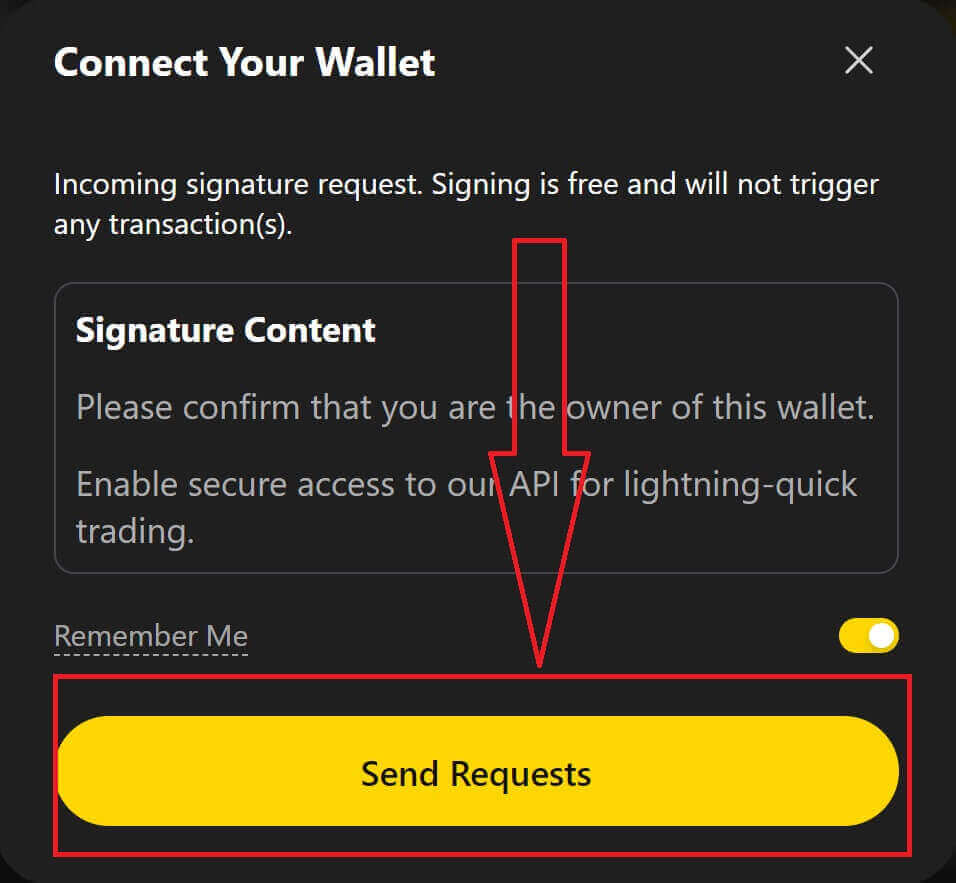
8. Ett popup-fönster kommer upp för att be dig om din signatur för att bekräfta att du är ägaren till denna plånbok. Klicka på [Sign] för att slutföra anslutningsprocessen. 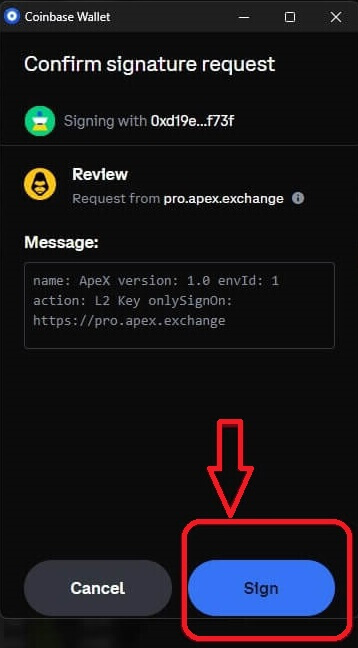
9. Blir det en framgång kan du börja handla i ApeX. 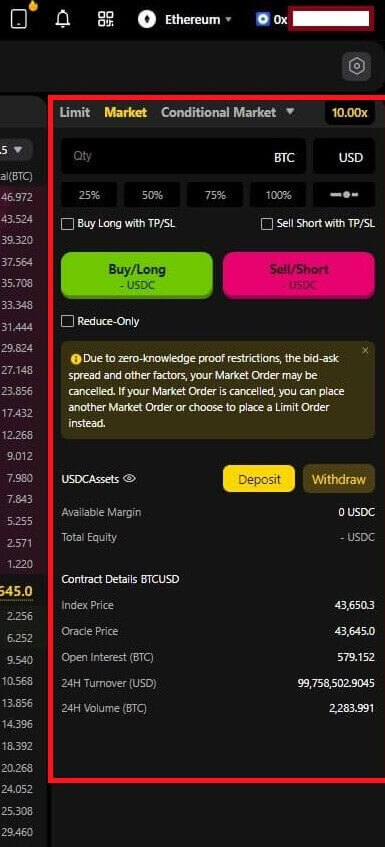
Så här ansluter du Wallet till ApeX via Google
1. Om du vill skapa ett konto innan du ansluter din plånbok till [Apex] kan du också göra det genom att logga in med ditt [Google]-konto.
2. Välj taggen [Google] för att skapa ett konto.
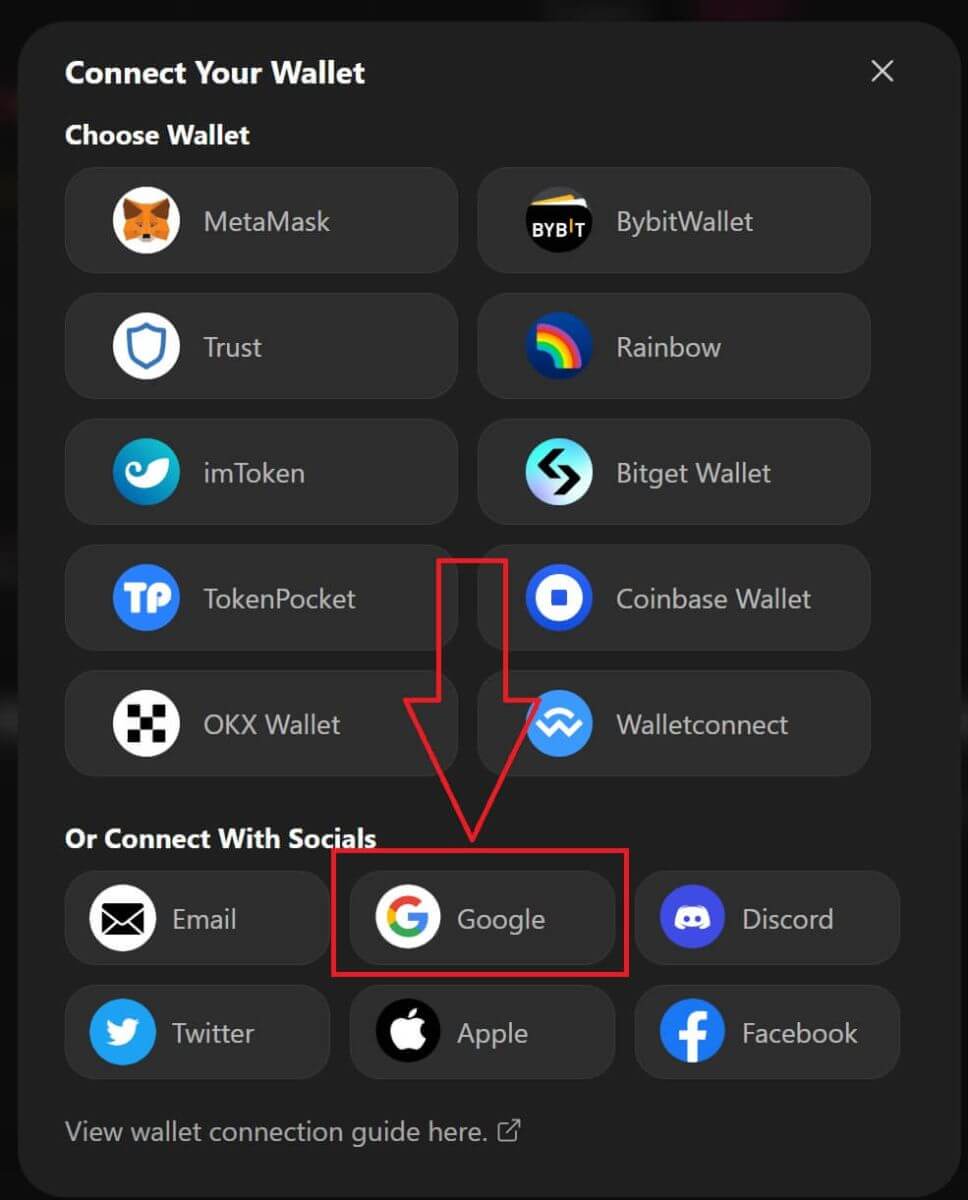
3. Ett popup-fönster visas som frågar dig vilket [Google]-konto du vill använda för att logga in. Om du väljer ditt konto eller loggar in på ditt konto tar systemet det härifrån . 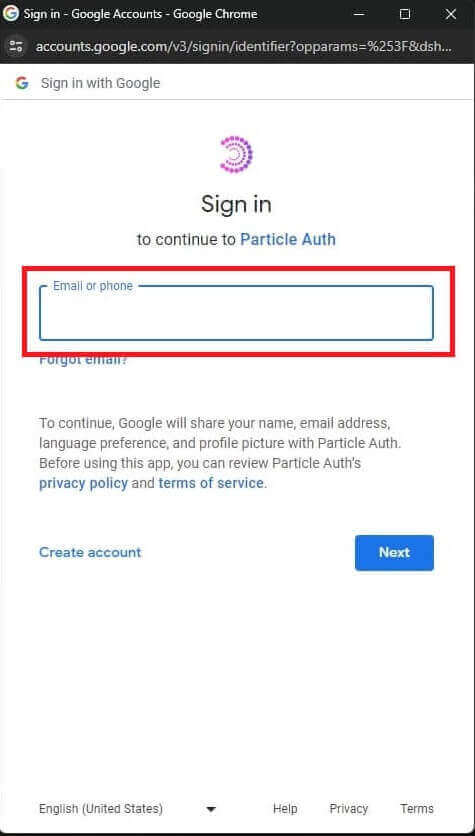
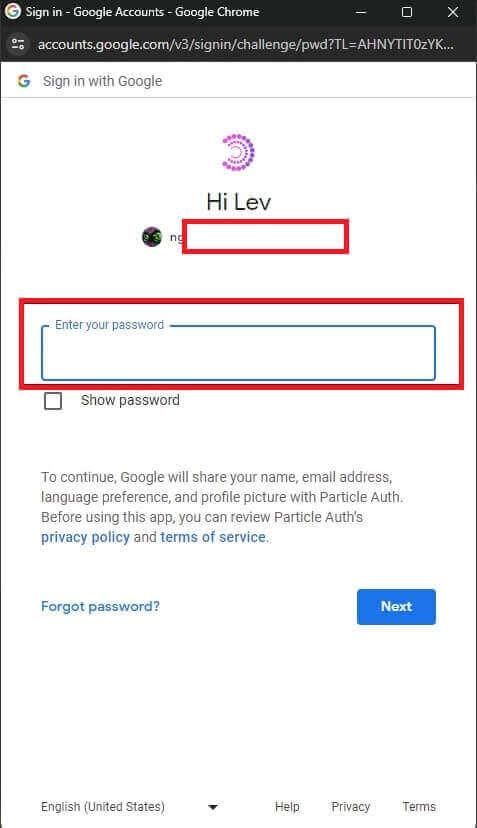
4. Du har skapat ett konto i [ApeX], för att börja handla i [Apex] måste du ansluta din plånbok till [ApeX], genom att följa handledningarna ovan.
Så här ansluter du Wallet till ApeX via Facebook
1. Samma som att använda ett [Google]-konto för att skapa ett konto på [ApeX], du kan också göra det genom att logga in med ditt [Facebook]-konto.
2. Välj taggen [Facebook] för att skapa ett konto.
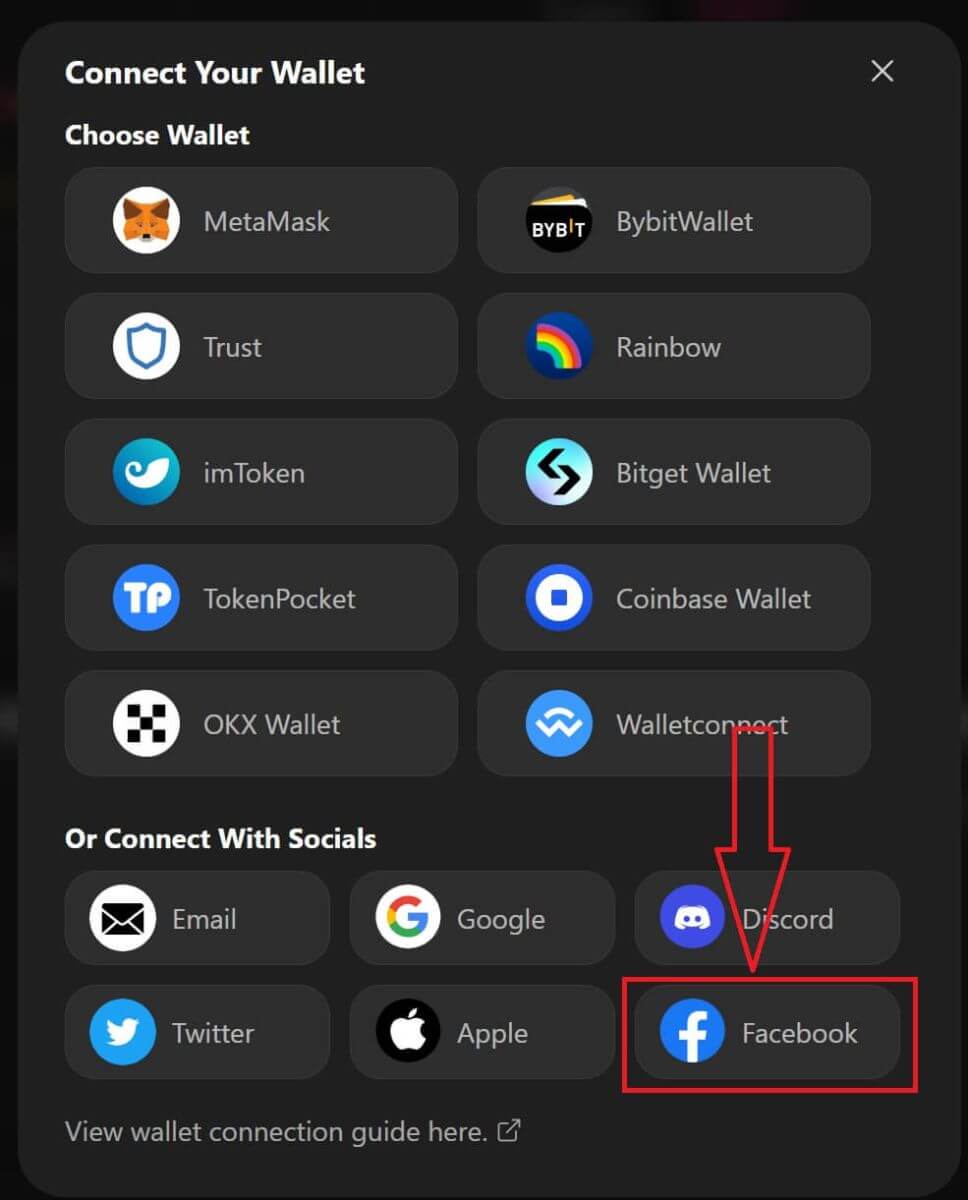
3. Ett popup-fönster kommer att visas som frågar dig vilket [Facebook]-konto du vill använda för att logga in. Om du väljer ditt konto och bekräftar kommer systemet att ta det härifrån. 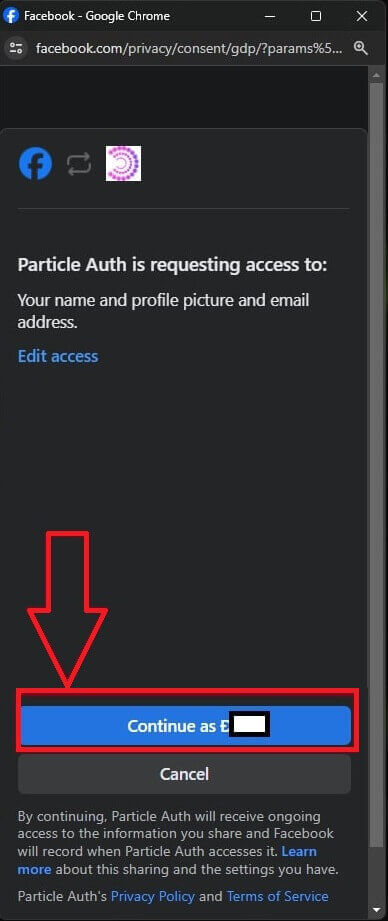
4. Du har skapat ett konto i [ApeX], för att börja handla i [Apex] måste du ansluta din plånbok till [ApeX], genom att följa handledningarna ovan.
Så här ansluter du Wallet på ApeX-appen
Med QR-kod
1. Efter att ha anslutit din plånbok till ApeX-skrivbordet är det snabbaste sättet att synkronisera din anslutning till ApeX-appen att synkronisera ditt konto/plånboksanslutning till appen med QR-koden.
2. I huvudnätet för [ApeX] klicka på QR-kodikonen i det övre högra hörnet. 
3. Ett popup-fönster kommer upp, klicka på [Klicka för att visa] så visas din QR-kod och öppna sedan ApeX-appen på din telefon. 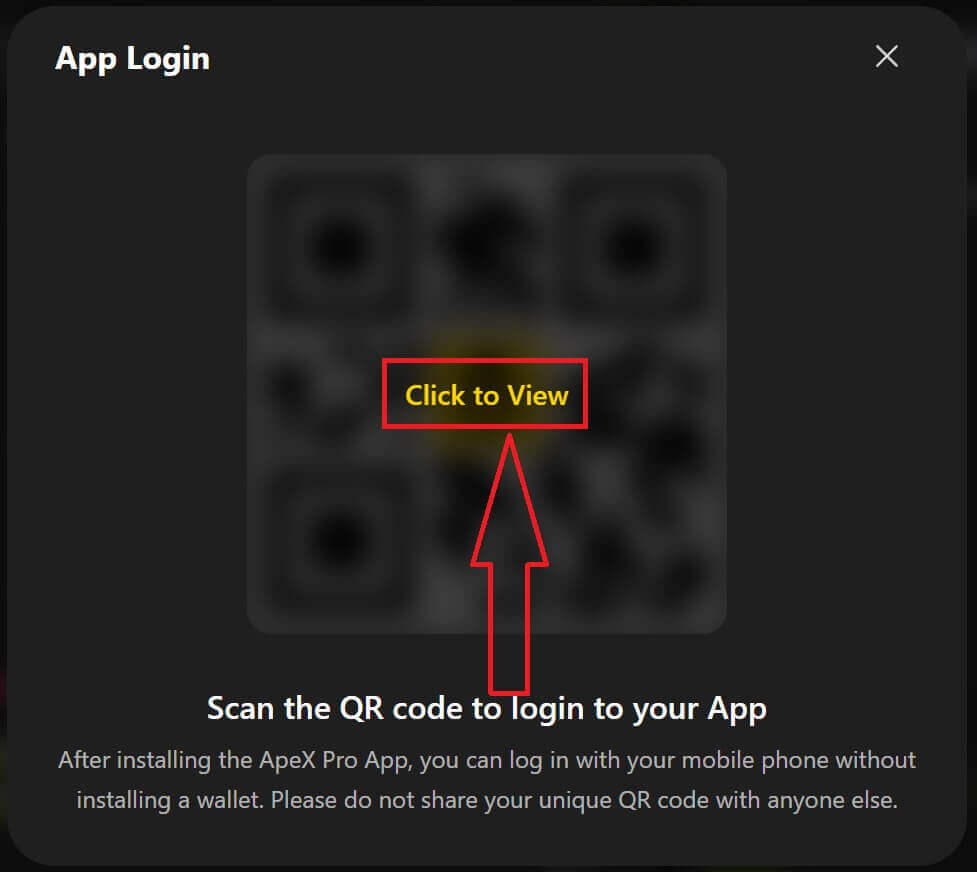
4. Klicka på Scan-ikonen i det övre högra hörnet. 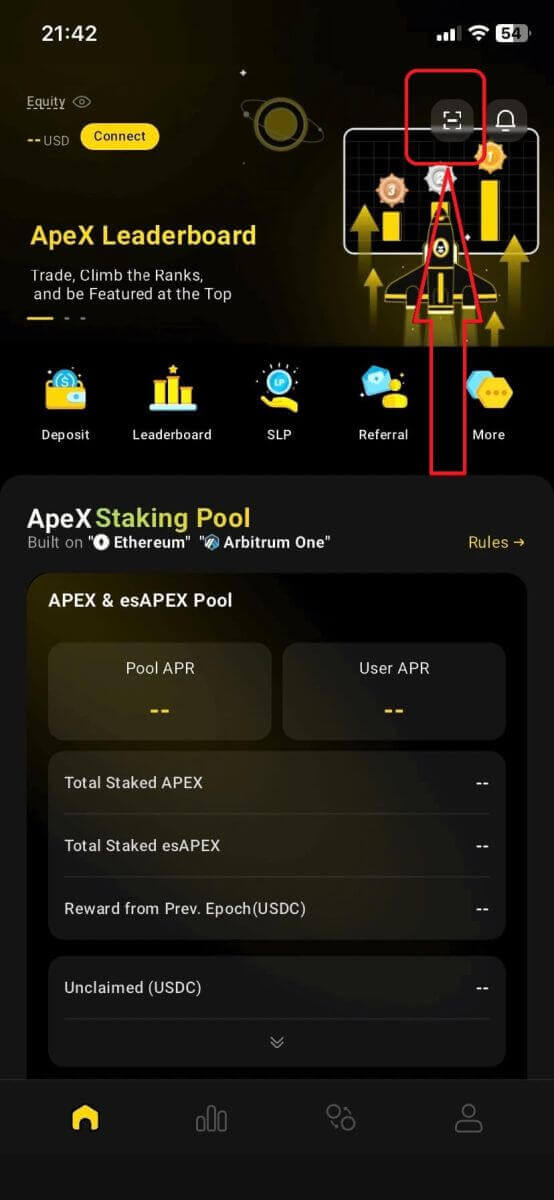
5. Skanningsskärmen kommer att visas, se till att ställa in din QR-kod i den röda ramen för att logga in på din app framgångsrikt. 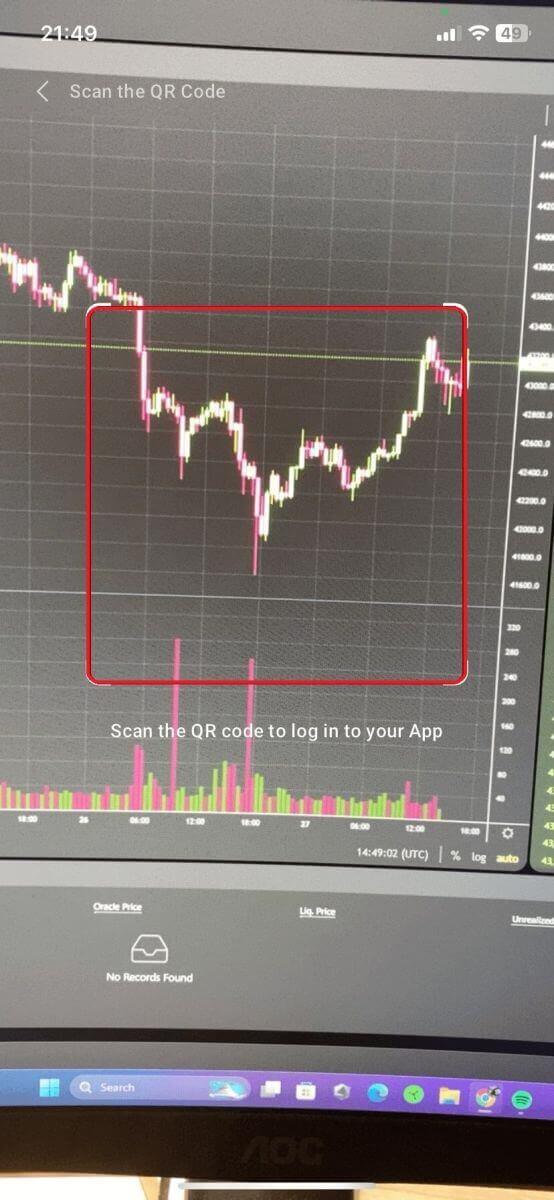
6. Om anslutningen lyckas visas ett popup-meddelande som det nedan i din Apex-app.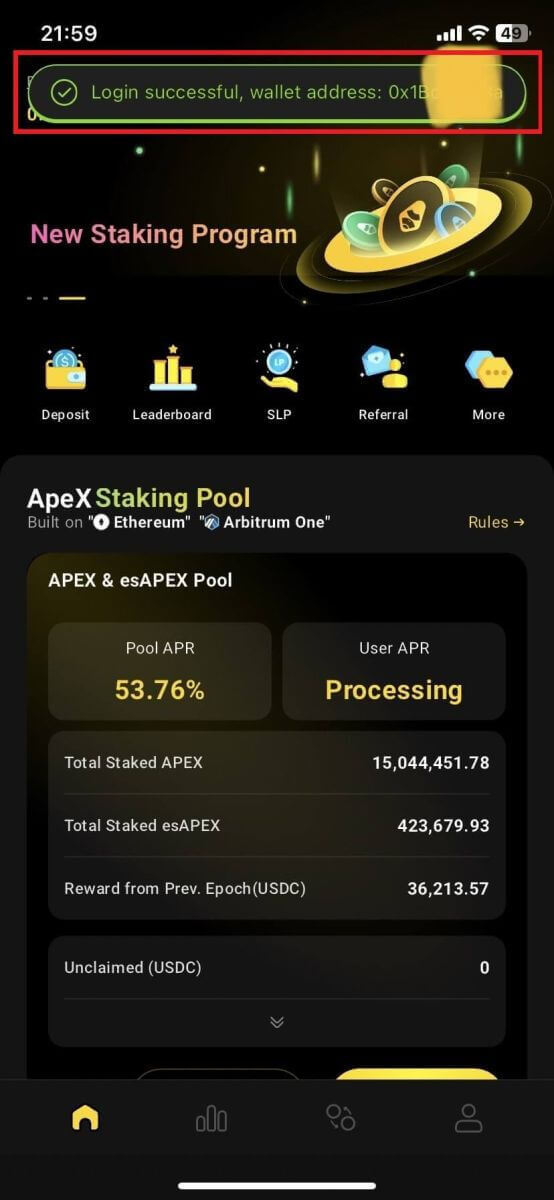
7. Anslutningen beror på vilken anslutning du har anslutit till ApeX på ditt skrivbord.
Anslut en plånbok
1. Välj först knappen [Anslut] i det övre vänstra hörnet av huvudhemmet.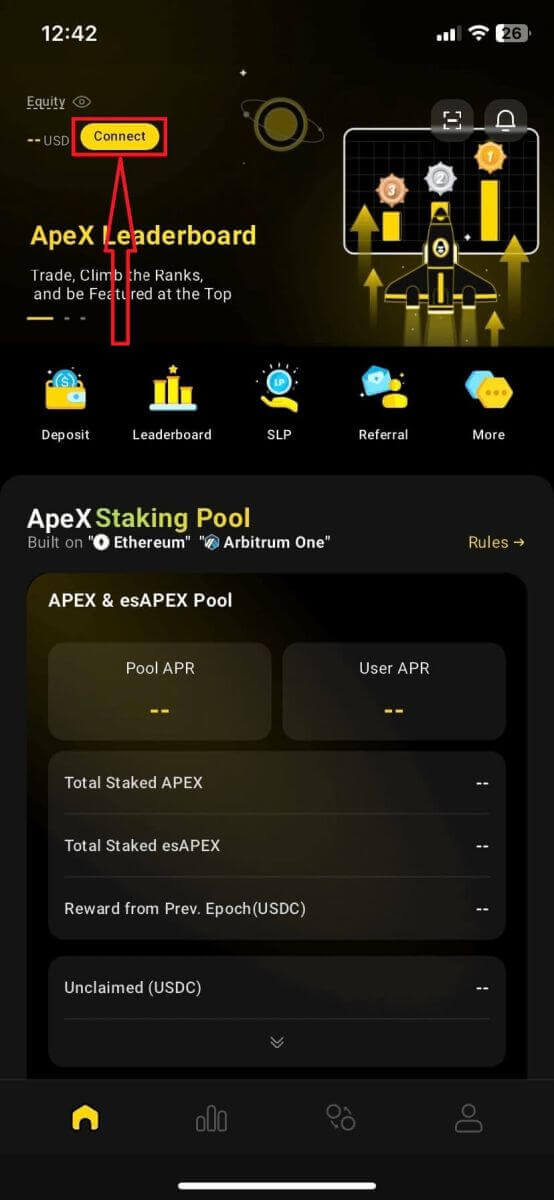
2. Ett popup-fönster kommer upp, välj den kedja du vill ansluta till och välj plånboken du vill ansluta till.
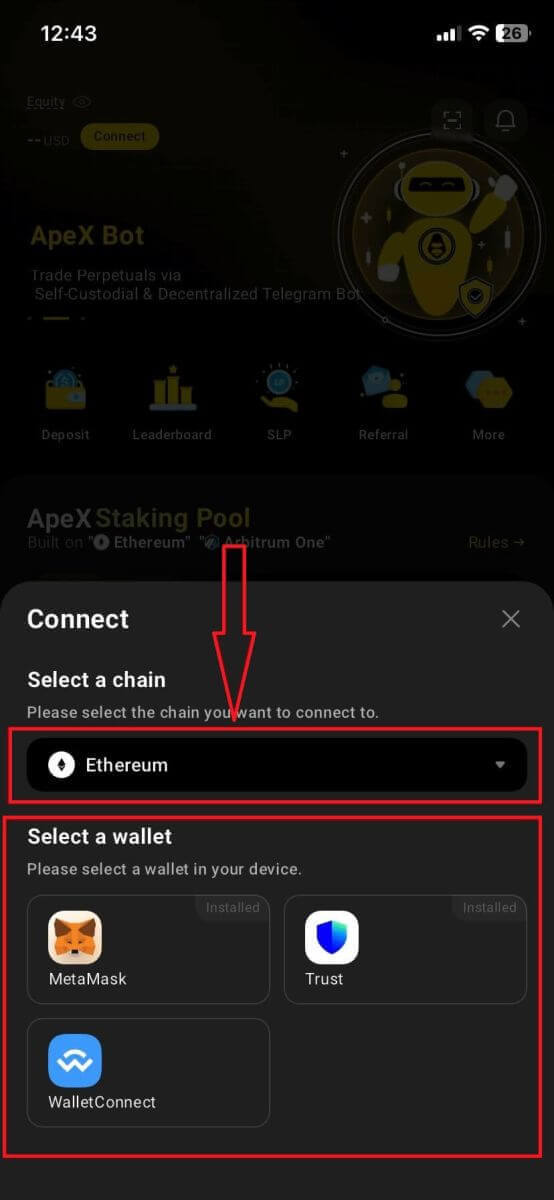
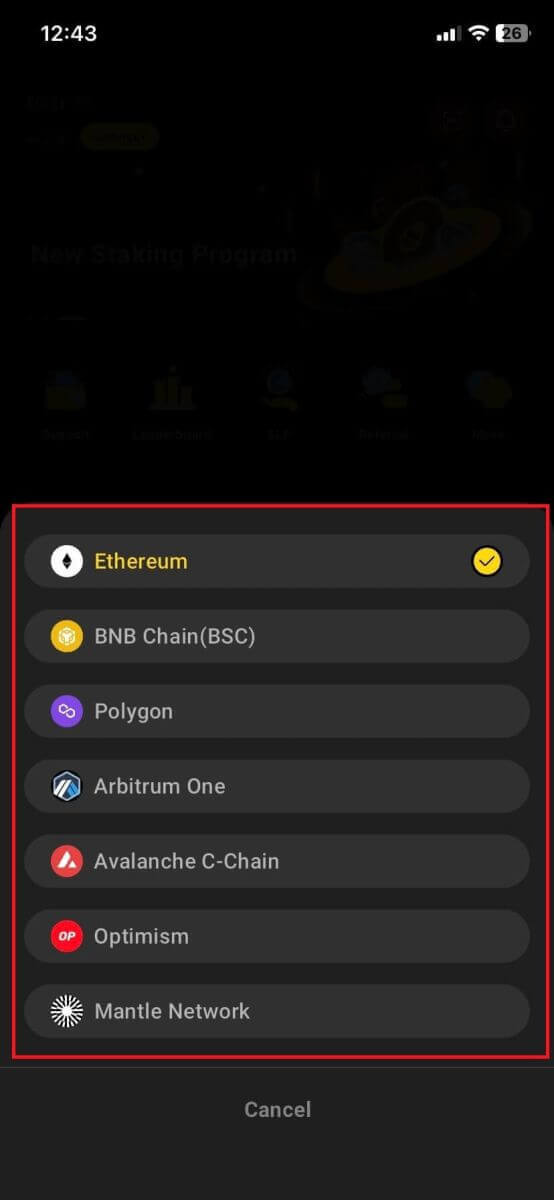
3. Appen kommer att behöva dig för att bekräfta anslutningen och verifiera den. Appen för plånboken du väljer kommer upp för att be om din bekräftelse om detta.
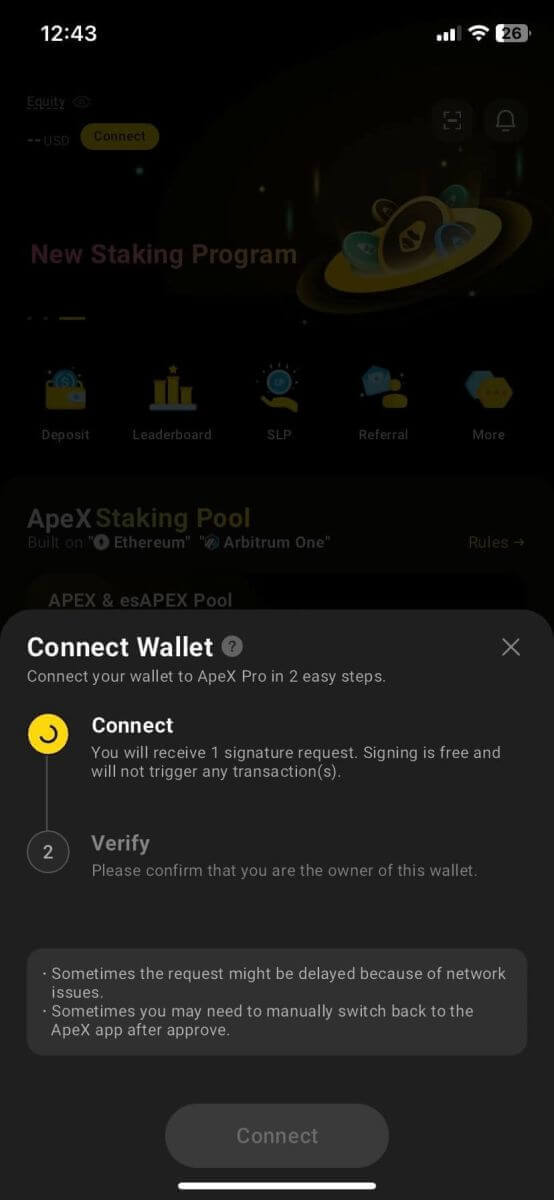
4. Välj [Anslut] för att starta processen.
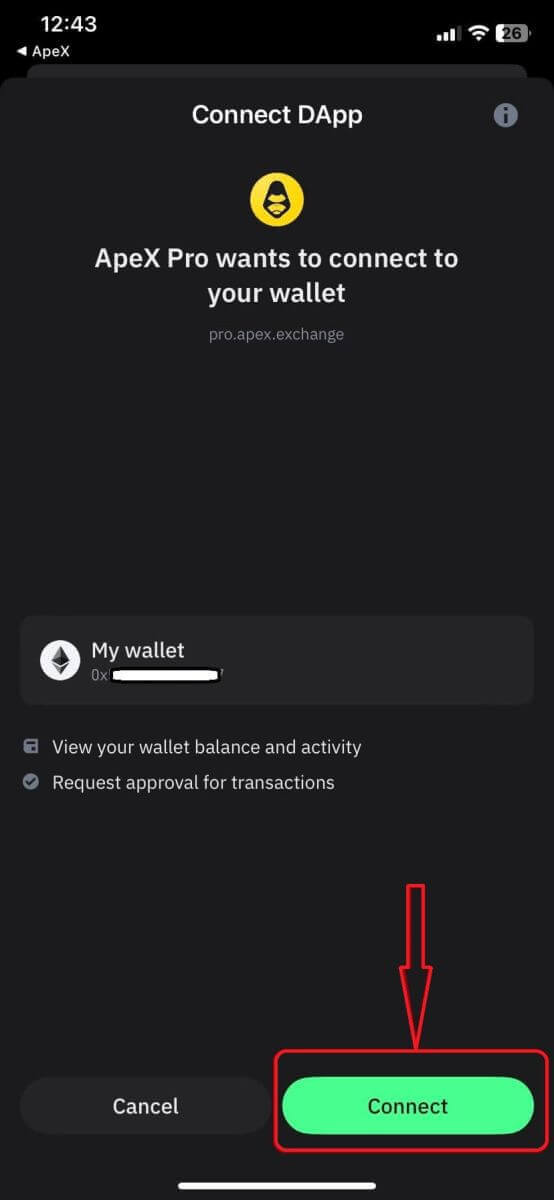
5. Klicka på [Bekräfta] för att slutföra signaturbegäran.
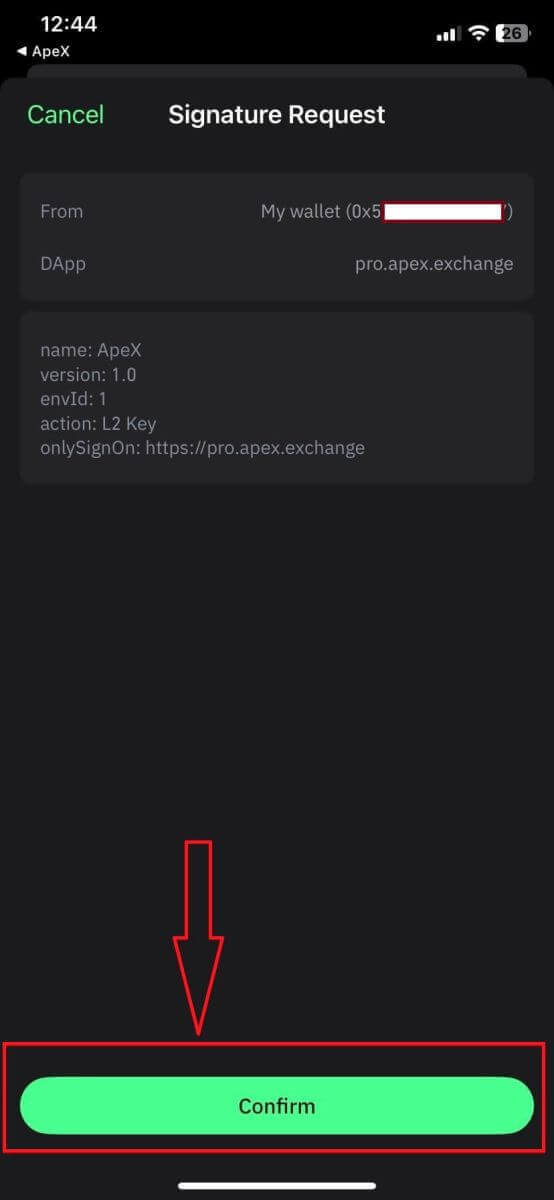
6. Här är startsidan efter avslutad anslutning.
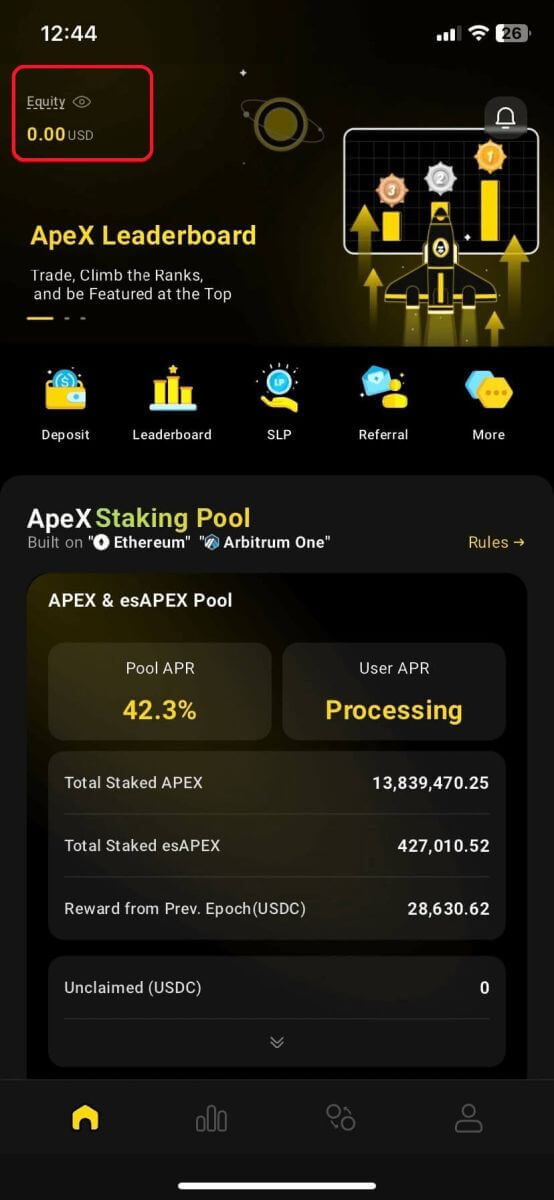
Vanliga frågor (FAQ)
Är din plattform säker? Revideras dina smarta kontrakt?
Ja, smarta kontrakt på ApeX Protocol (och ApeX Pro) granskas fullständigt av BlockSec. Vi planerar också att stödja en bug-bounty-kampanj med secure3 för att minska risken för utnyttjande av plattformen.Vilka plånböcker stöder Apex Pro?
Apex Pro stöder för närvarande:- Metamask
- Förtroende
- Regnbåge
- BybitWallet
- Bitget Wallet
- OKX plånbok
- Plånbok ansluta
- imToken
- BitKeep
- TokenPocket
- Coinbase plånbok
Kan Bybit-användare ansluta sina plånböcker till ApeX Pro?
Bybit-användare kan nu ansluta sina Web3- och Spot-plånböcker till Apex Pro.Hur byter jag till testnet?
För att se Testnet-alternativen, anslut först din plånbok till ApeX Pro. Under sidan "Handel" hittar du testnätalternativ som visas bredvid Apex Pro-logotypen längst upp till vänster på sidan.Välj önskad Testnet-miljö för att fortsätta.

Det gick inte att ansluta Wallet
1. Det kan finnas olika anledningar till svårigheten att ansluta din plånbok till ApeX Pro på både skrivbordet och appen.
2. Desktop
- Om du använder plånböcker som MetaMask med integrering i webbläsaren, se till att du är inloggad på din plånbok via integrationen innan du loggar in på Apex Pro.
3. App
- Uppdatera din plånboksapp till den senaste versionen. Se också till att din ApeX Pro-app är uppdaterad. Om inte, uppdatera båda apparna och försök ansluta igen.
- Anslutningsproblem kan uppstå på grund av VPN- eller serverfel.
- Vissa plånboksappar kan behöva öppnas först innan Apex Pro-appen startas.
4. Överväg att skicka in en biljett via ApeX Pro Discord helpdesk för ytterligare hjälp.
Hur man sätter in på ApeX
Hur man sätter in på ApeX (webb)
1. Gå först till webbplatsen [ApeX] och logga sedan in på ditt [ApeX] -konto. Se till att du redan har anslutit din plånbok till [ApeX].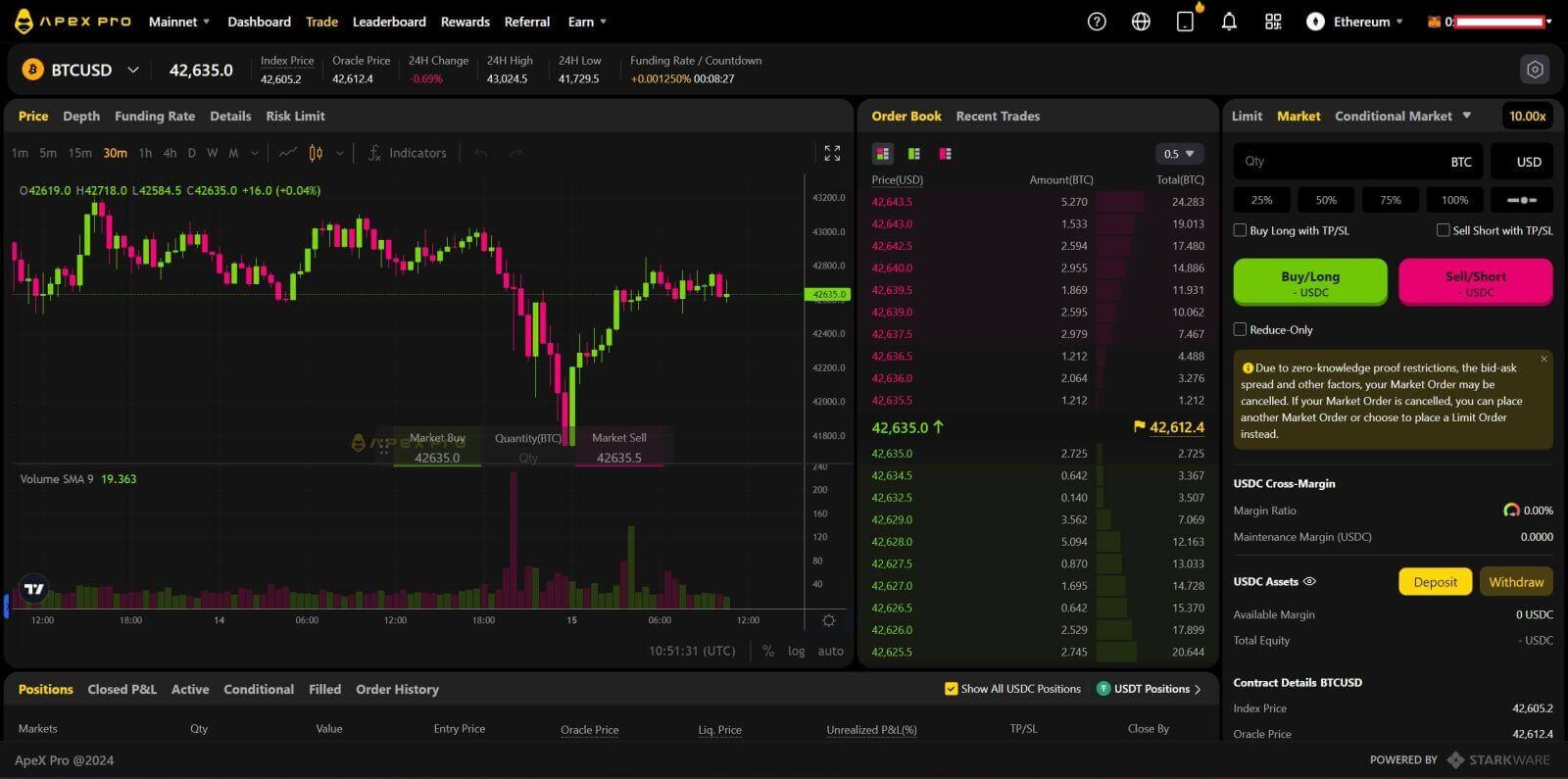
2. Klicka på [Insättning] till höger på sidan.
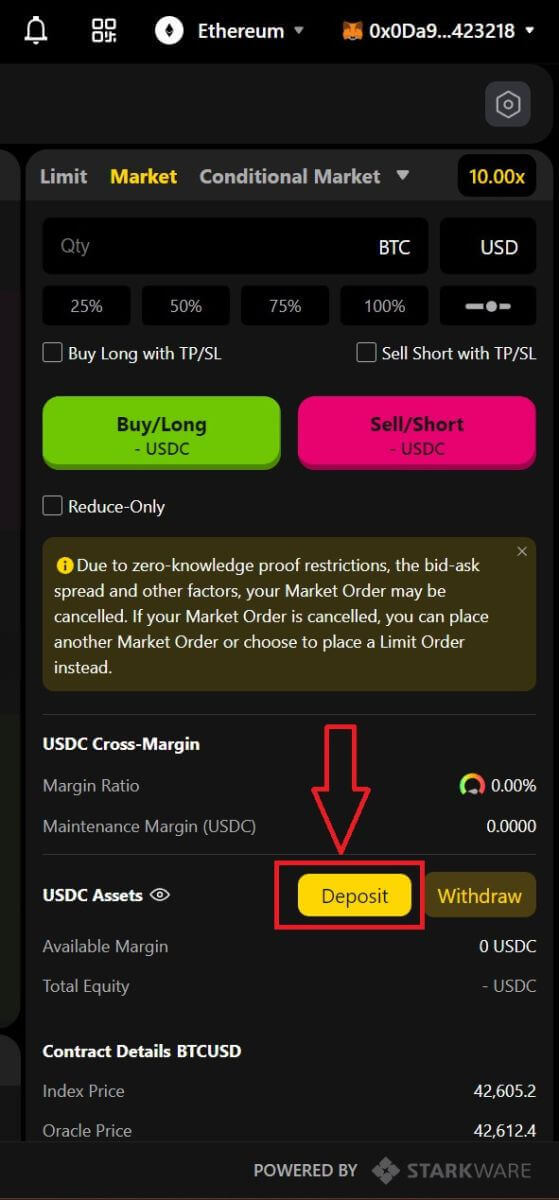
3. Välj nätverket där du har tillgängliga medel att sätta in, såsom Ethereum , Binance Smart Chain , Polygon , Arbitrum One, etc.
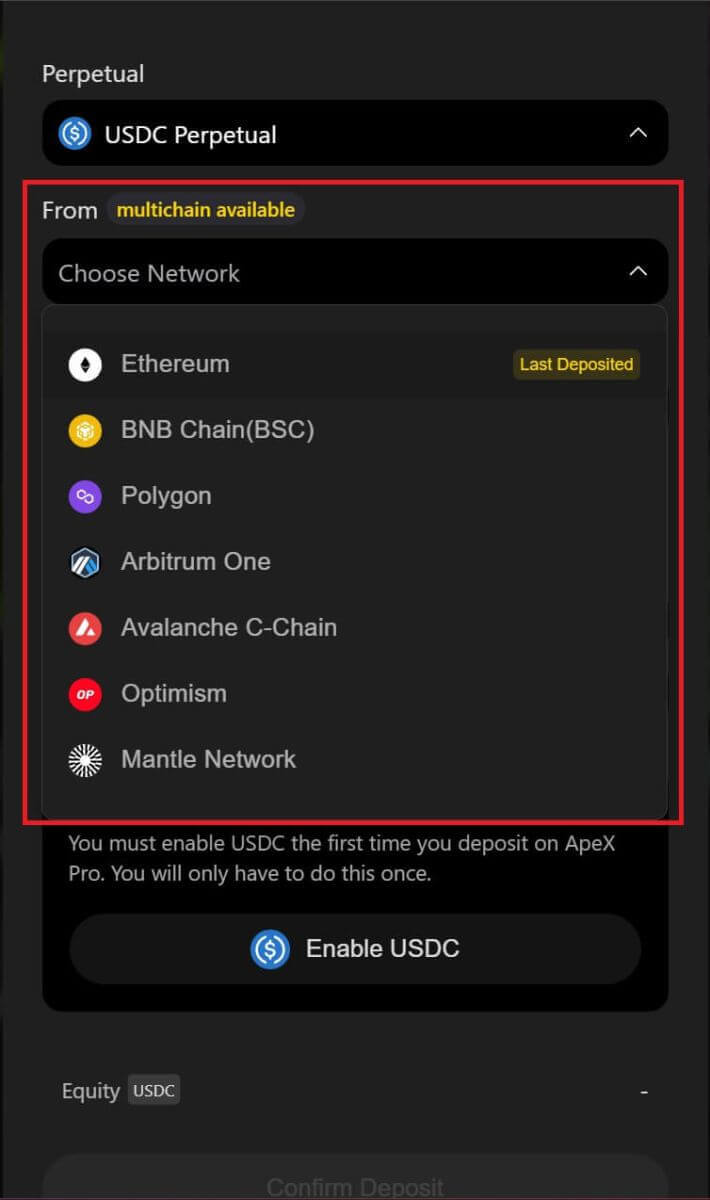
* Obs: Om du för närvarande inte är på det valda nätverket kommer en Metamask-prompt att visas som ber om tillåtelse att växla till det valda nätverket. Vänligen godkänn begäran om att fortsätta .
4. Välj den tillgång du vill sätta in, välj bland:
- USDC
- ETH
- USDT
- DAI
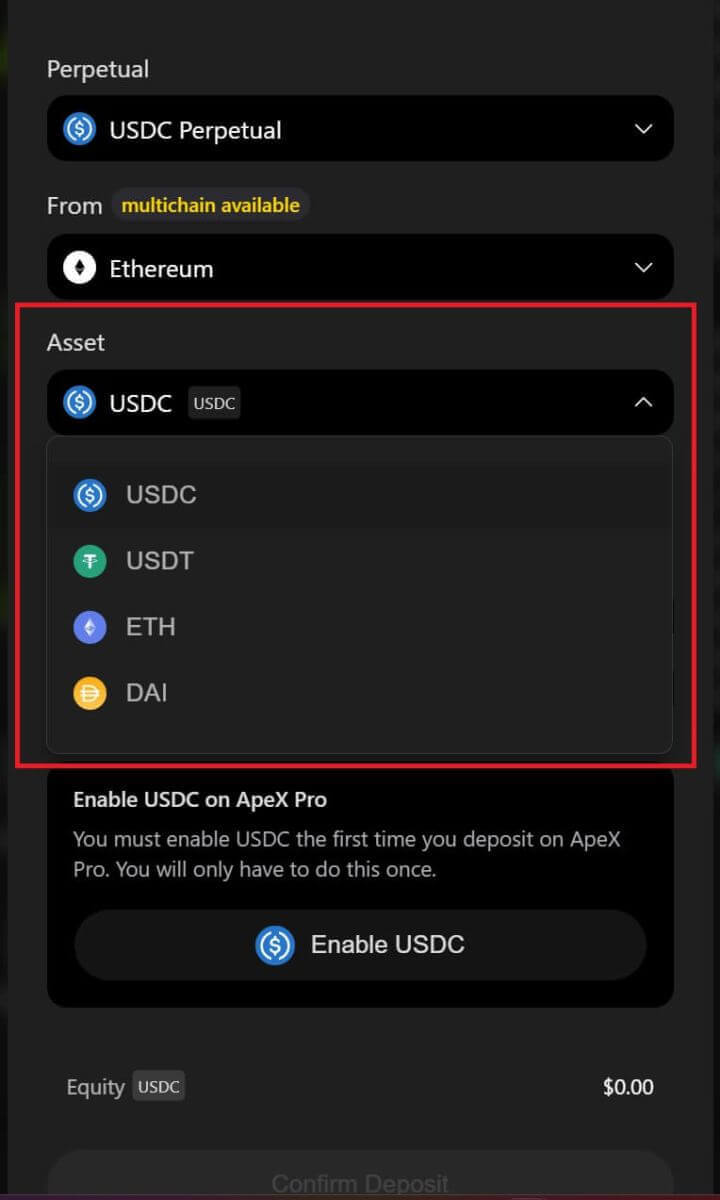
5. Aktivera den valda tillgången för insättning . Denna åtgärd kommer att kosta en gasavgift , så se till att du har en liten summa tillgänglig för att underteckna kontraktet på det valda nätverket.
Gasavgiften kommer att betalas i ETH för Ethereum och Arbitrum , Matic för Polygon och BNB för BSC .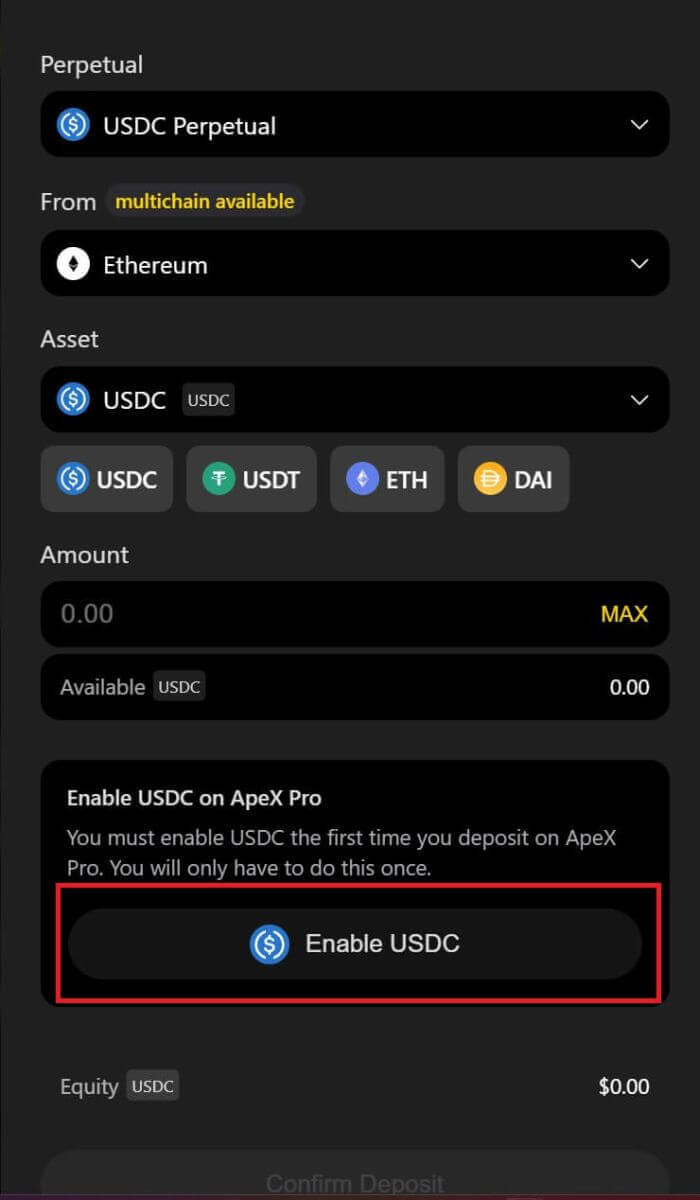
Hur man sätter in på ApeX (App)
1. Klicka på profilikonen i det nedre högra hörnet.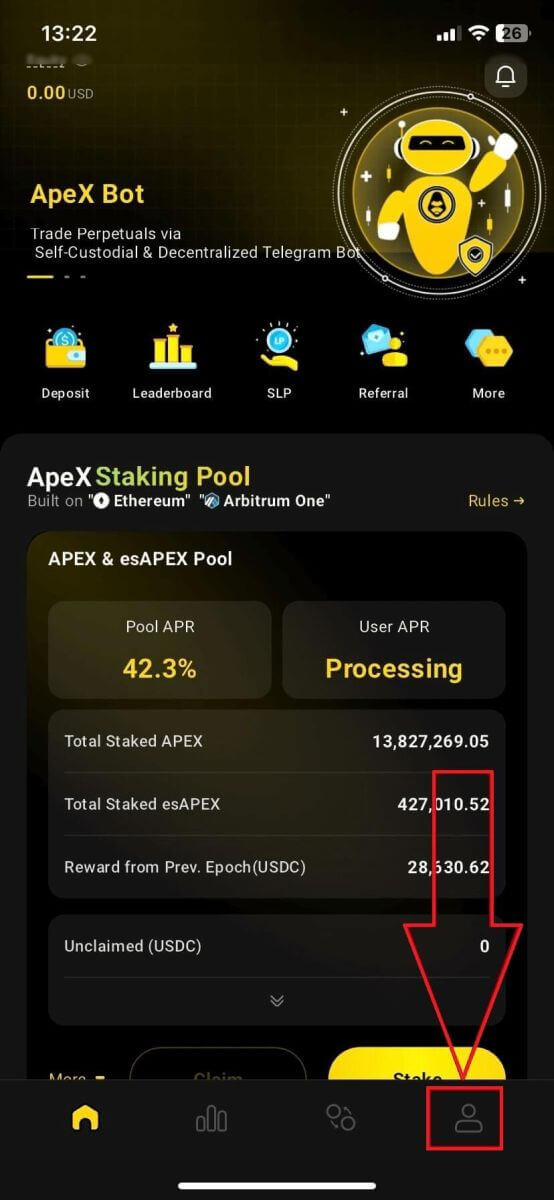
2. Välj knappen [Insättning].
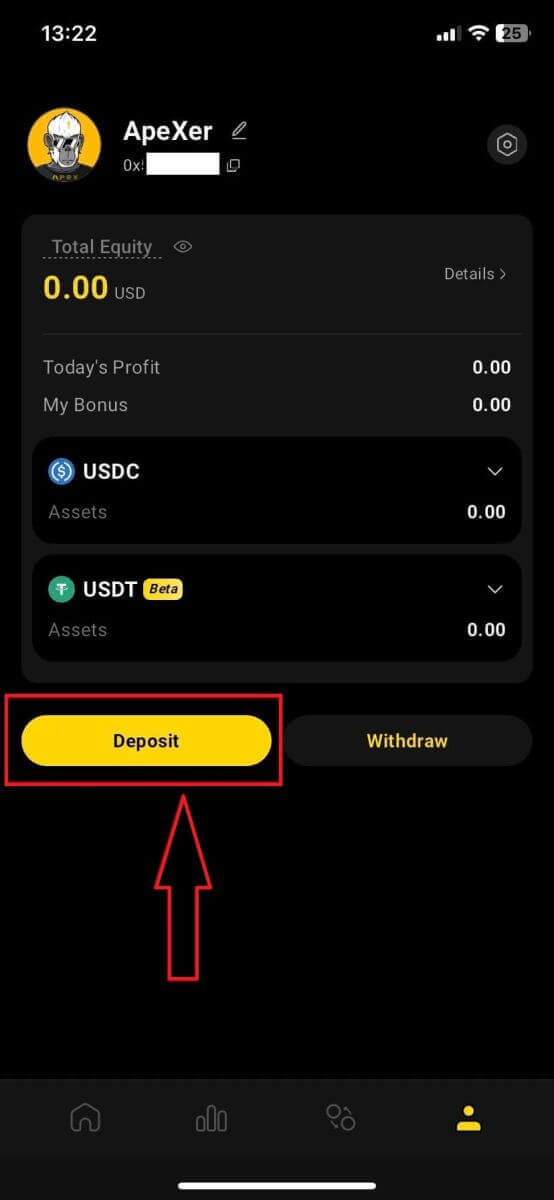
3. Välj här den Perpetual du vill sätta in, kedjan och den Token du vill, varje Token kommer att presentera med insättningskvoten. Ange också beloppet i rutan nedan. Efter att ha valt all information klicka på [Bekräfta] för att börja insätta.
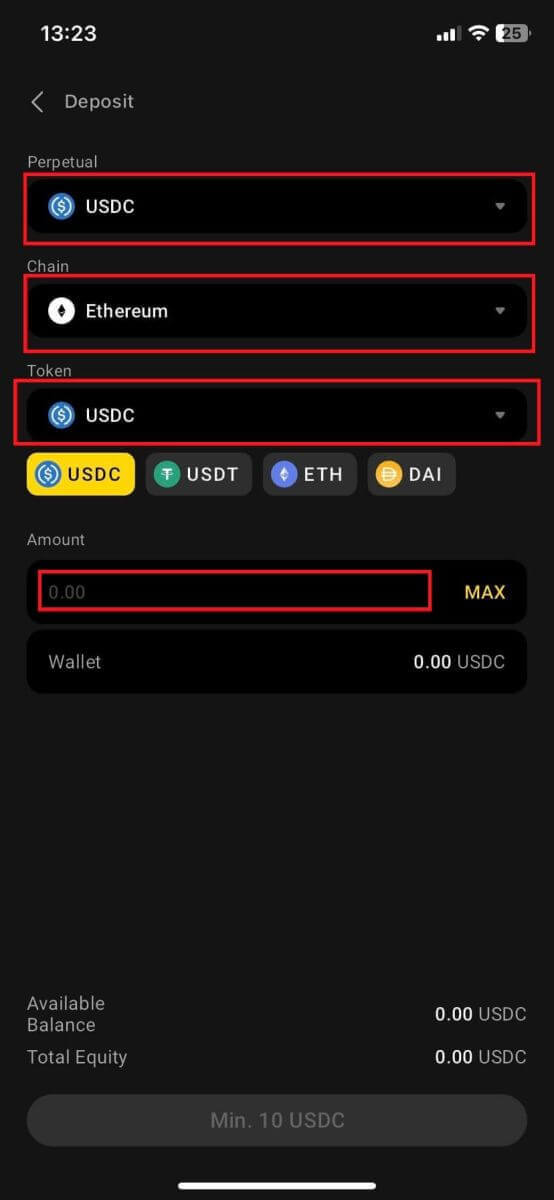
Hur man sätter in på ApeX med MPC Wallet
1. Välj dina föredragna sociala inloggningsmetoder under den nya funktionen [ Connect With Social] .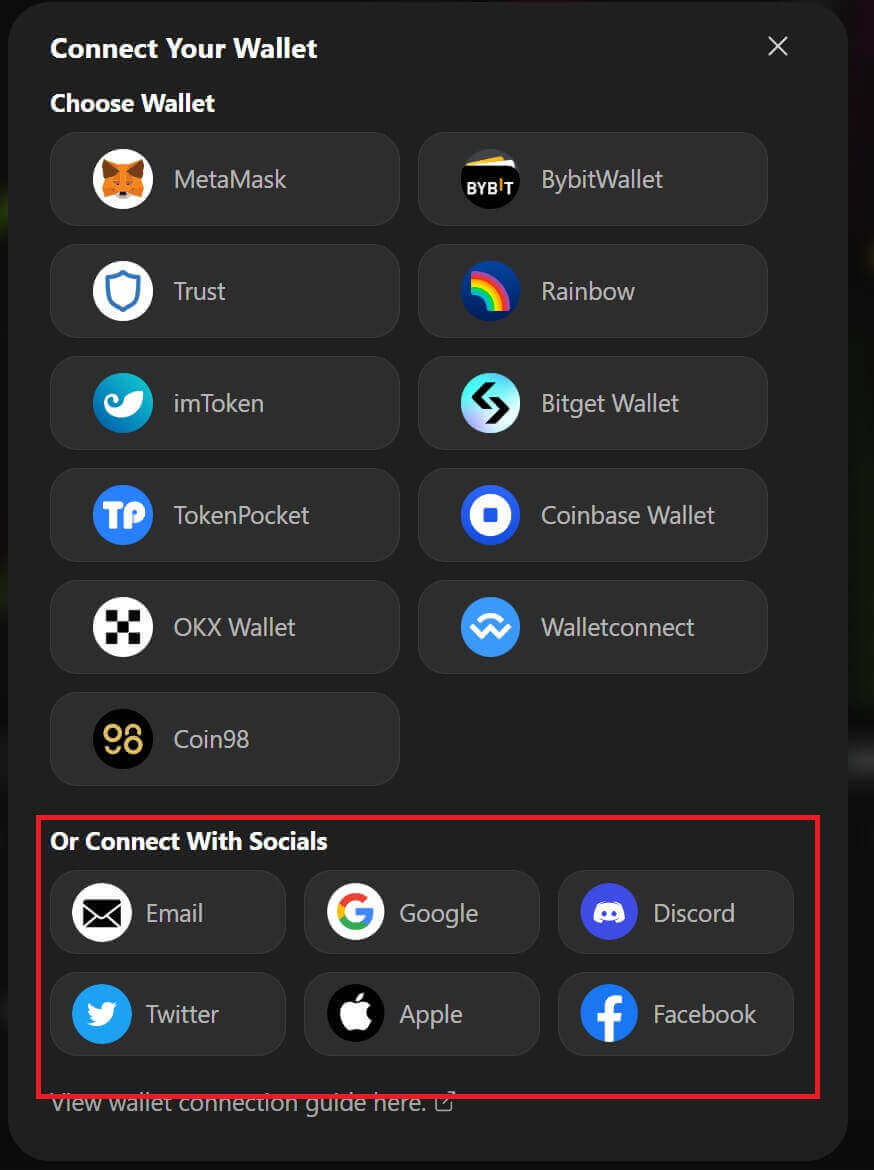
2. Ta emot insatta medel eller gör en överföring från ditt konto.
- Desktop: Klicka på din plånboksadress i det övre högra hörnet på sidan.
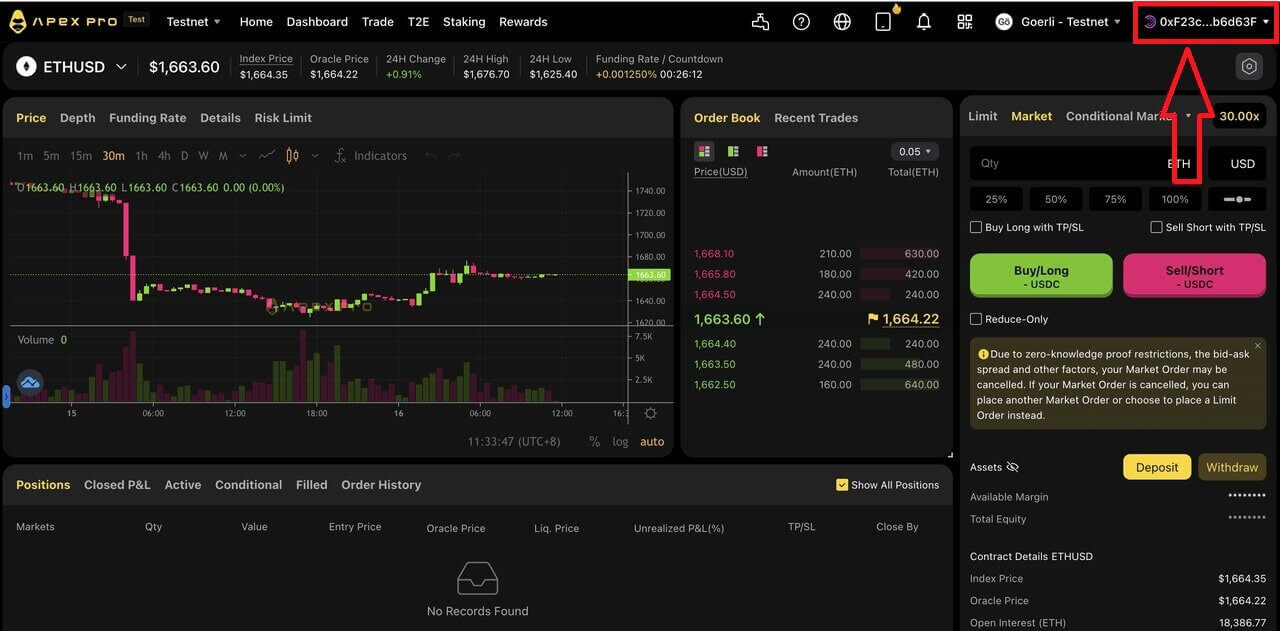
- App: Tryck på ikonen längst till höger för att komma åt din profil och klicka sedan på fliken [ Plånbok ] .
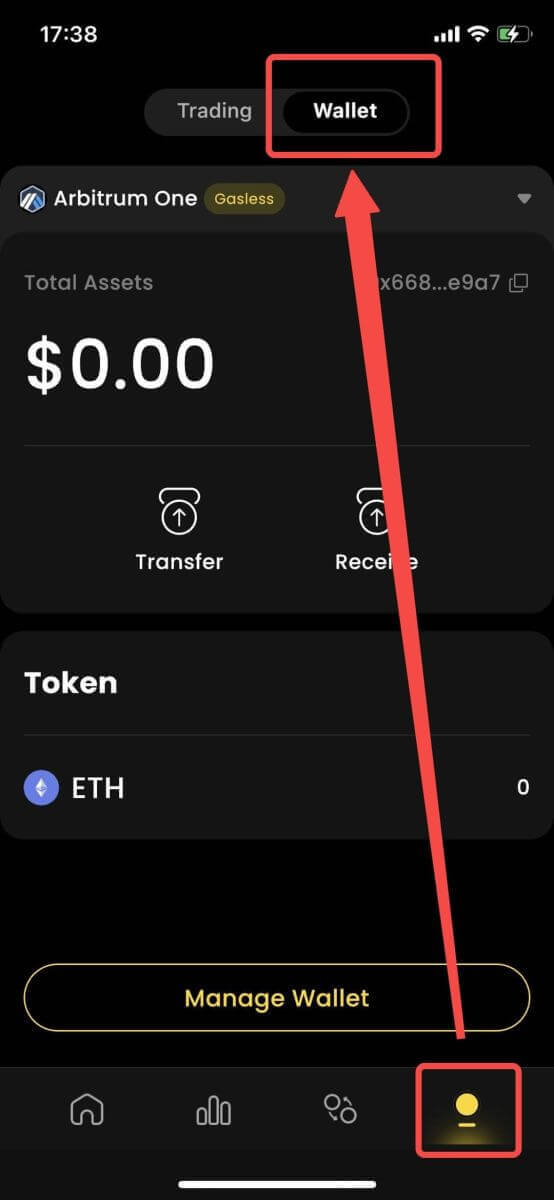
3. Nästa är hur insättningar ser ut på skrivbordet och appen
- Desktop: Klicka på [ Ta emot] och kopiera den angivna plånboksadressen, eller skanna QR-koden från en annan plånboksapplikation (du kan välja att skanna med din centraliserade växlingsplånbok eller andra liknande plånboksapplikationer) för att göra en insättning till Particle Wallet. Vänligen notera den valda kedjan för denna åtgärd.
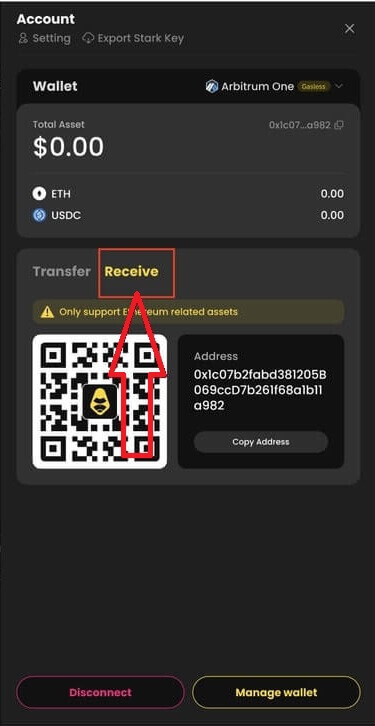
- App: Så här ser samma process ut i appen.
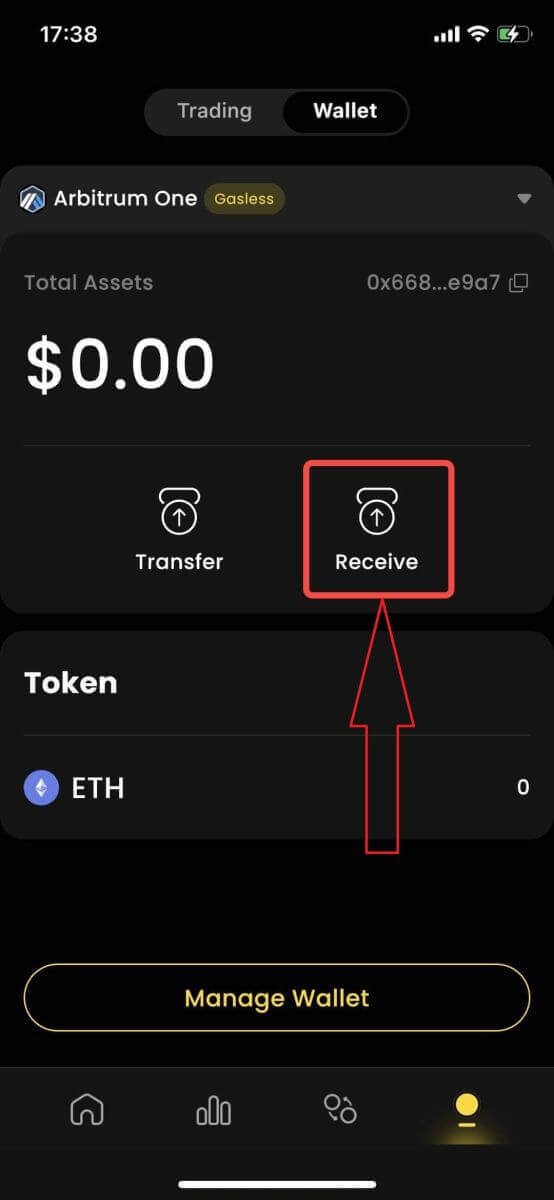
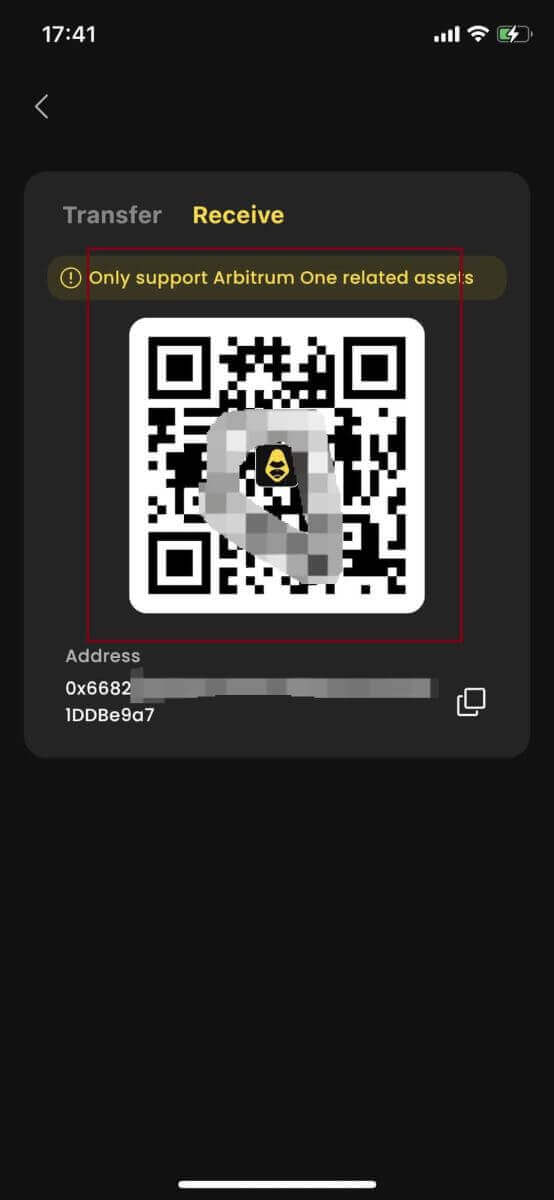
4. Om du vill överföra till ditt handelskonto i [ApeX] så ser det ut så här:
- Desktop : Klicka på fliken [ Transfer] och ange önskat belopp för överföring. Se till att det angivna beloppet är större än 10 USDC . Klicka på [ Bekräfta].
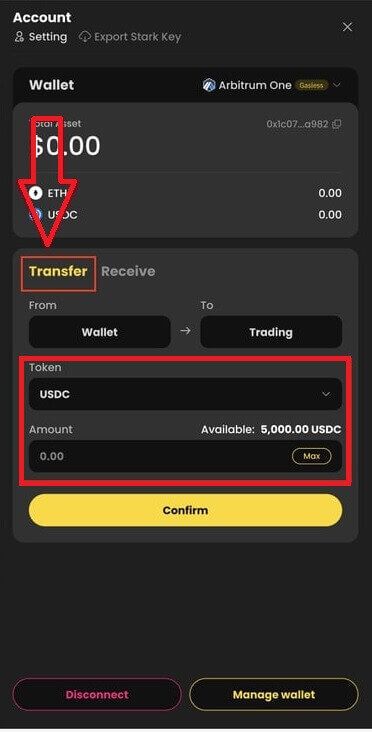
- App: Så här ser samma process ut i appen.
Hur man hanterar MPC Wallet på ApeX
1. Hantera plånbok på skrivbordet :- Desktop: Klicka på Hantera plånbok för att komma åt din partikelplånbok. Du kommer att kunna få tillgång till alla funktioner i Partikelplånboken, inklusive skicka, ta emot, byta, köpa tokens med fiat eller se fler plånboksinställningar.
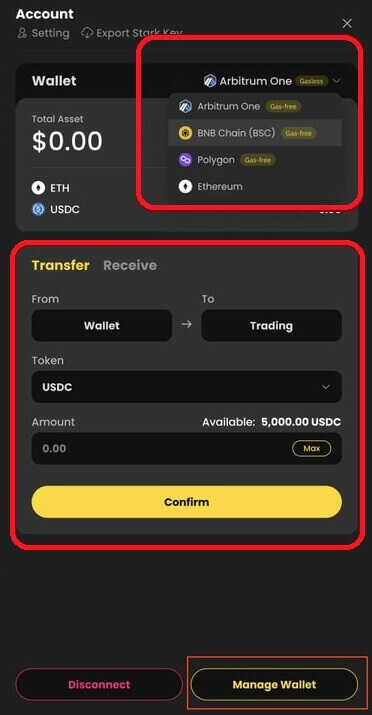
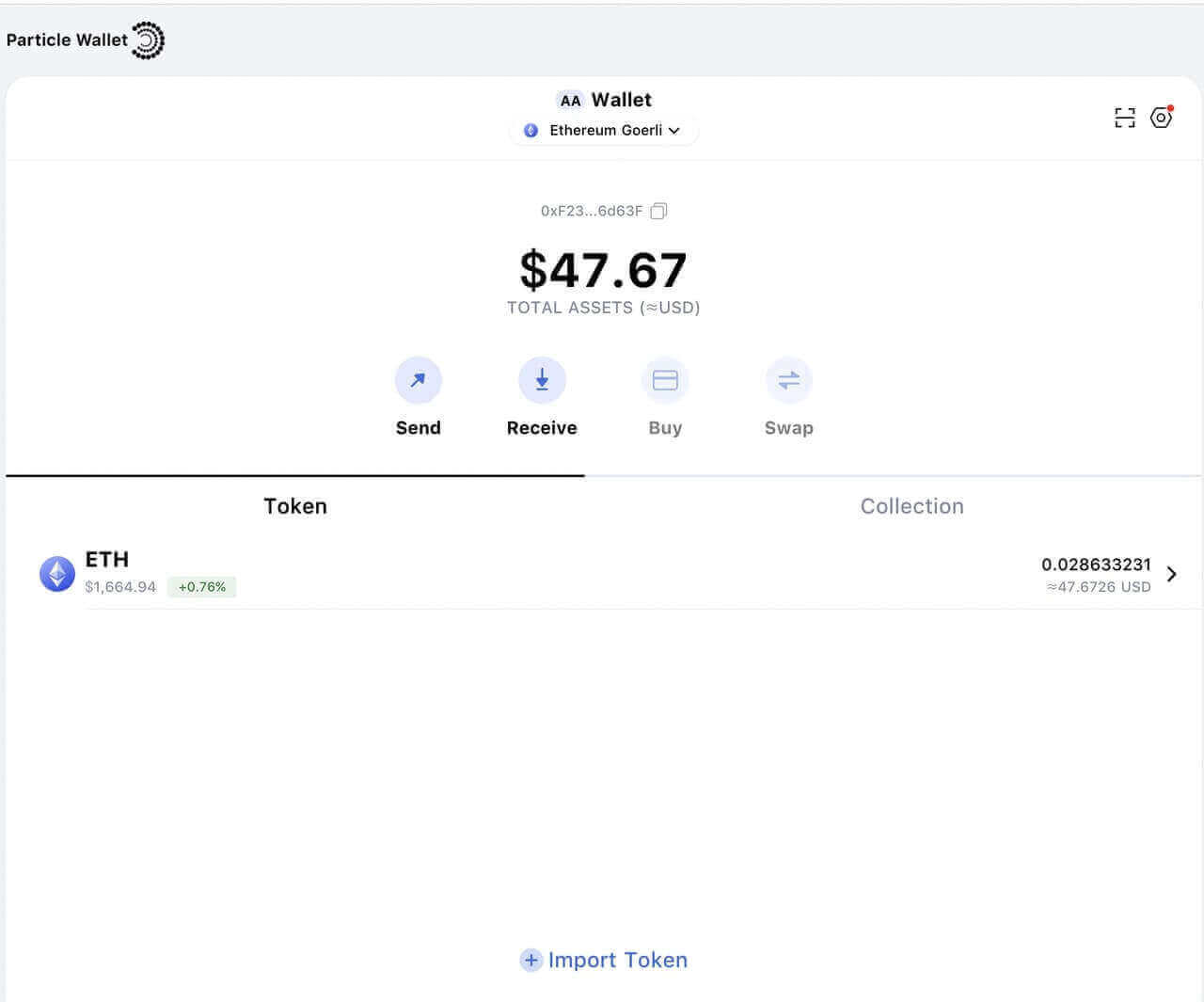
2. Hantera plånbok i appen:
- App: Så här ser samma process ut på appen .
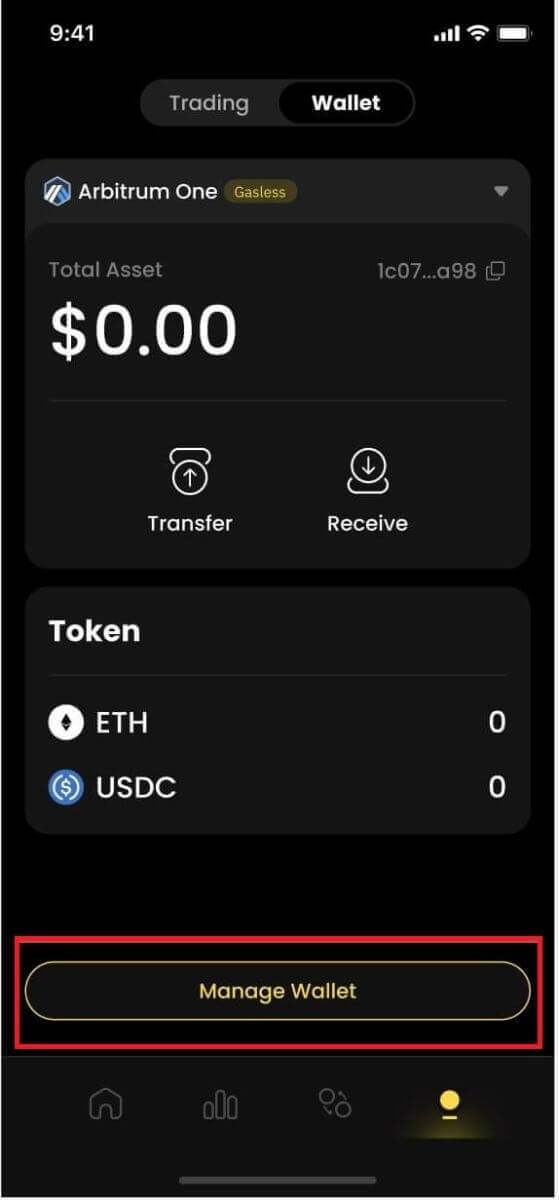
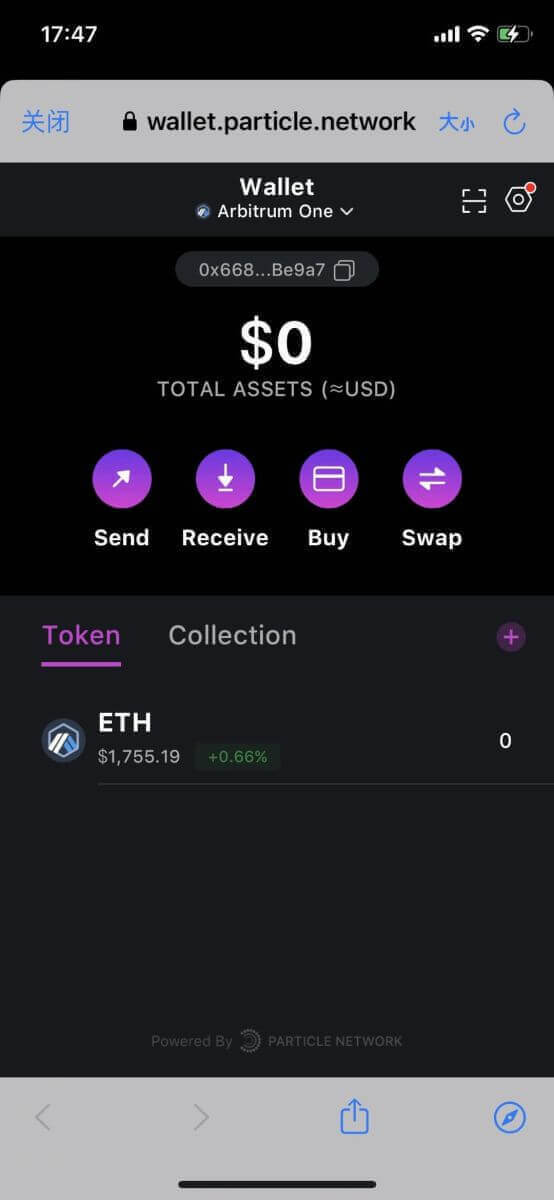
Hur man handlar krypto på ApeX
Hur man handlar krypto på ApeX
Så här gör du enkelt affärer med ApeX Pro i tre enkla steg. Se ordlistan om du inte känner till någon av termerna som används.
-
Välj önskat handelskontrakt. Det finns i rullgardinsmenyn uppe till vänster på skärmen. För det här exemplet kommer vi att använda BTC-USDC.

- Välj sedan en lång eller kort handel och välj mellan en Limit-, Market- eller Conditional Market-order. Ange mängden USDC för handeln och klicka bara på skicka för att utföra ordern. Dubbelkolla dina uppgifter innan du skickar in för att säkerställa att de matchar din handelsstrategi.
Din handel är nu öppen!
För den här handeln längtade jag efter BTC med cirka 180 USDC vid 20x hävstångseffekt. Lägg märke till positionsstatusfönstret längst ner på skärmdumpen. ApeX Pro visar dina hävstångsorderdetaljer, likvidationspris och uppdaterade orealiserade PL. Positionsstatusfönstret är också hur du avslutar din handel.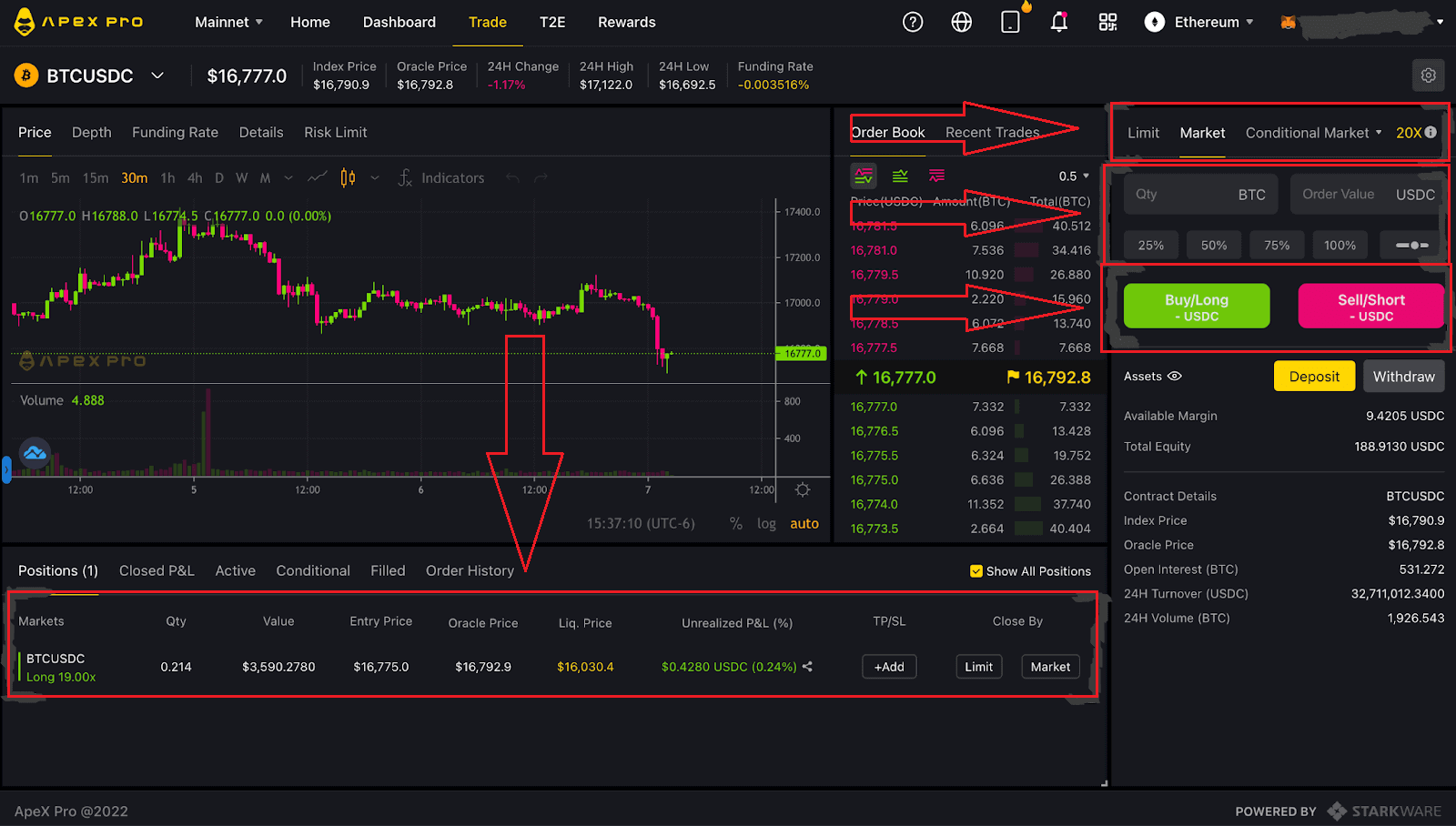
- För att slutföra din handel, upprätta dina take-vinst- och stop loss-gränser, eller ställ in en säljgräns. Om en omedelbar stängning är nödvändig, klicka på "Marknad" och verkställ stängningen. Detta säkerställer en snabb och effektiv process för att stänga din position på ApeX Pro.

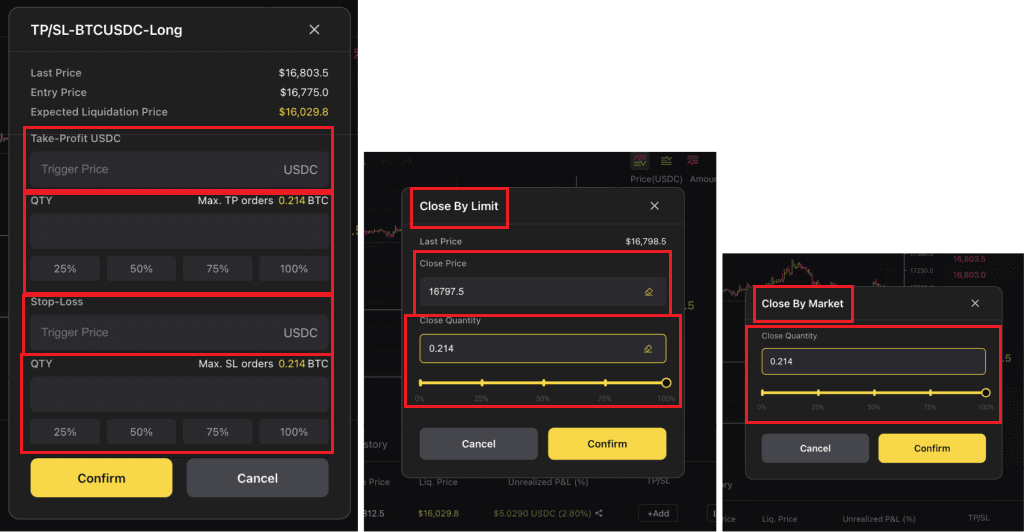
Ordlista med termer
- Cross Margin: Marginal är din säkerhet. Korsmarginal betyder att hela det tillgängliga saldot under ditt konto kommer att användas för att uppfylla marginalkraven. Alltså riskerar hela ditt konto att likvideras om din handel går fel. Stop Loss Army Unite!!!
- Hävstång: Finansiellt verktyg som gör det möjligt för handlare att öka sin marknadsexponering utöver sin initiala investering. Till exempel betyder 20X hävstångseffekt att en handlare kan gå in i en position för 20 000 USD i BTC med endast 1 000 USD i säkerhet. Kom ihåg att oddsen för vinster, förluster och likvidation ökar exponentiellt när hävstångseffekten ökar.
- Marknadsorder: En order om att köpa eller sälja en tillgång till det aktuella marknadspriset.
- Limit Order: Detta är en order att köpa eller sälja till ett specifikt pris. Tillgången kommer inte att köpas eller säljas förrän den utlöses av det priset.
- Villkorlig order: Antingen en villkorad limit eller villkorad marknadsorder för att köpa eller sälja en tillgång som endast träder i kraft när ett visst utlösande prisvillkor har uppfyllts.
- Perpetual Contracts: Ett evigt kontrakt är ett avtal med en annan part om att köpa eller sälja en underliggande tillgång till ett förutbestämt pris. Kontraktet följer prisåtgärden för tillgången, men den faktiska tillgången ägs eller handlas aldrig. Eviga avtal har inget utgångsdatum.
- Take Profit: En vinstexitstrategi som säkerställer att handeln stängs automatiskt när tillgången når ett visst lönsamt pris.
- Stop Loss: Ett riskhanteringsverktyg som automatiskt stänger handlarens position med förlust om handeln går åt fel håll. Stop loss används för att undvika betydande förluster eller likvidation. Det är bättre att trimma lite från toppen än att bli skalperad. Använd dem.
Beställningstyper på ApeX
Det finns tre ordertyper som är tillgängliga för eviga kontraktsaffärer hos ApeX Pro inklusive: Limit Order, Market Order och Conditional Orders.
Limit Order
En limitorder låter dig lägga en beställning till ett specifikt eller bättre pris. Det finns dock ingen garanti för omedelbar utförande, eftersom den uppfylls först när marknaden når ditt valda pris. För en köpgränsorder sker utförande till gränspriset eller lägre, och för en säljgränsorder sker det vid gränspriset eller högre.
- Fill-or-Kill är en beställning som måste fyllas omedelbart eller kommer att annulleras
- Good-Till-Time säkerställer att din beställning är effektiv tills den är uppfylld eller den maximala standardperioden på 4 veckor nås
- Immediate-or-Cancel anger att ordern måste utföras till gränspriset eller bättre omedelbart, eller kommer att avbrytas
Dessutom kan du anpassa din beställning ytterligare genom att lägga till exekveringsvillkor med Post-Only eller Reduce-Only.
- Endast post: Aktivering av detta alternativ säkerställer att din beställning läggs upp i orderboken utan att matchas omedelbart. Det garanterar också att ordern endast utförs som en tillverkarorder.
- Minska endast: Det här alternativet säkerställer att det hjälper dig att dynamiskt minska eller justera din limiterade orders kontraktskvantitet och säkerställa att din position inte oavsiktligt ökas.
Till exempel skulle Alice vilja köpa en orderkvantitet på 5 ETH värda i ETH-USDC-kontrakt.
Om man tittar på orderboken, om det bästa försäljningspriset är 1 890 USD, skulle hon vilja fylla sin beställning till ett gränspris på högst 1 884 USD. Hon väljer också alternativen "Bra-till-tid" och Utförande endast efter beställning på sin beställning.
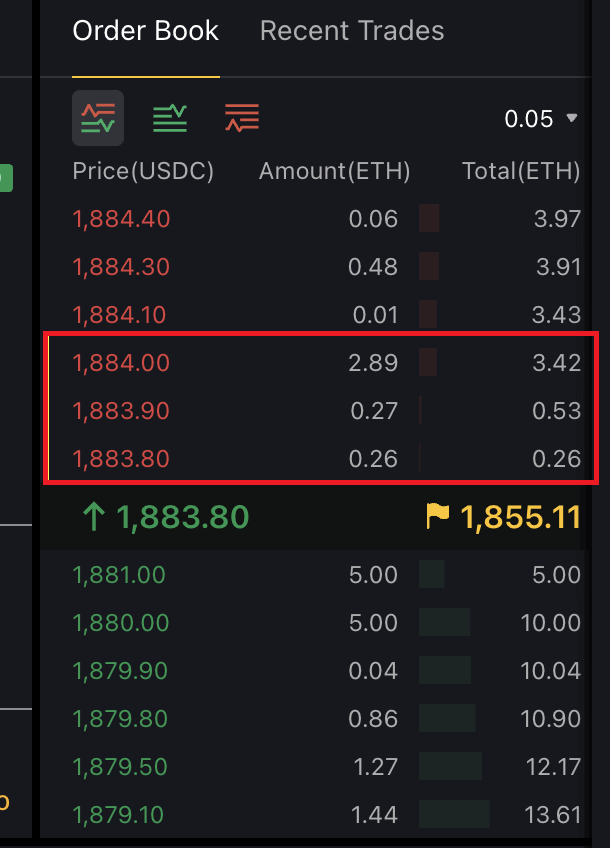 När hennes gränspris har nåtts kontrollerar hon den tillgängliga kvantiteten till hennes gränspris och lägre. Till exempel, för $1 884, finns det 2,89 ETH värt i ETH-USDC-kontrakt tillgängliga. Hennes beställning kommer att delvis fyllas i initialt. Med hjälp av Good-Till-Time-funktionen läggs den ouppfyllda kvantiteten till orderboken för ytterligare ett försök till exekvering. Om den återstående beställningen inte slutförs inom en standardperiod på fyra veckor avbryts den automatiskt.
När hennes gränspris har nåtts kontrollerar hon den tillgängliga kvantiteten till hennes gränspris och lägre. Till exempel, för $1 884, finns det 2,89 ETH värt i ETH-USDC-kontrakt tillgängliga. Hennes beställning kommer att delvis fyllas i initialt. Med hjälp av Good-Till-Time-funktionen läggs den ouppfyllda kvantiteten till orderboken för ytterligare ett försök till exekvering. Om den återstående beställningen inte slutförs inom en standardperiod på fyra veckor avbryts den automatiskt.Marknadsorder
En marknadsorder är en köp- eller säljorder som omedelbart fylls till det bästa tillgängliga marknadspriset vid inlämnandet. Den förlitar sig på befintliga limitordrar i orderboken för utförande.Medan utförandet av en marknadsorder är garanterad kan handlaren inte specificera priser; endast kontraktstyp och orderbelopp kan anges. Alla ikraftträdande och utförandevillkor är förinställda som en del av karaktären av en Marknadsorder.
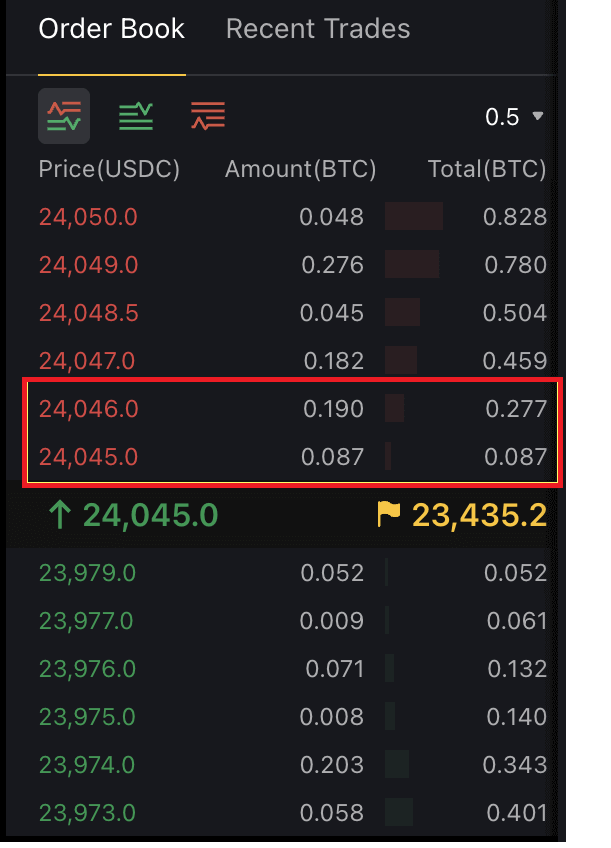 Till exempel, om du vill köpa 0,25 BTC värt i BTC-USDC-kontrakt, kommer ApeX Pro omedelbart att fylla den första delen av ditt kontrakt med det bästa tillgängliga priset och resten med det näst bästa priset därefter som visas på bilden ovan.
Till exempel, om du vill köpa 0,25 BTC värt i BTC-USDC-kontrakt, kommer ApeX Pro omedelbart att fylla den första delen av ditt kontrakt med det bästa tillgängliga priset och resten med det näst bästa priset därefter som visas på bilden ovan.Villkorliga order
Villkorsordrar är marknads- eller limitordrar som har specifika villkor taggade för dem – Villkorliga marknads- och villkorliga limitordrar. Detta tillåter handlare att ställa in ett extra triggerprisvillkor på antingen dina Market- eller Limitorder.- Villkorad marknad
Till exempel, om du siktar på att köpa $40 000 i BTC-USDC-kontrakt med ett triggerpris satt till $23 000, kommer ApeX Pro att utföra din beställning till de bästa tillgängliga priserna så snart triggerpriset har uppnåtts.
- Villkorlig gräns
Om du till exempel ställer in en limitorder på $22 000 för 5 BTC utan ett triggerpris, ställs den omedelbart i kö för utförande.
Att införa ett triggerpris, till exempel $22 100, innebär att ordern blir aktiv och köar i orderboken först när triggerpriset uppnås. Ytterligare alternativ som time-in-force, post-only och reduce-only kan införlivas för förbättrad handelsanpassning med Conditional Limit Orders.
Hur man använder Stop-Loss och Take-Profit på ApeX
- Take-Profit (TP): Stäng din position när du har nått en specificerad vinstnivå.
- Stop-Loss (SL): Lämna din position när tillgången når ett specificerat pris för att mildra kapitalförluster på din beställning när marknaden rör sig mot dig.
Så här kan du ställa in Take-Profit och Stop-Loss på dina Limit, Market och Conditional (Market eller Limit) order. Innan du börjar, se till att du är inloggad på ditt ApeX Pro-konto och att din plånbok är ansluten till plattformen.
(1) På handelssidan, välj det kontrakt du vill handla. Skapa din beställning – vare sig det är Limit, Market eller Conditional (Limit eller Market) – genom att välja lämpligt alternativ från panelen till höger.
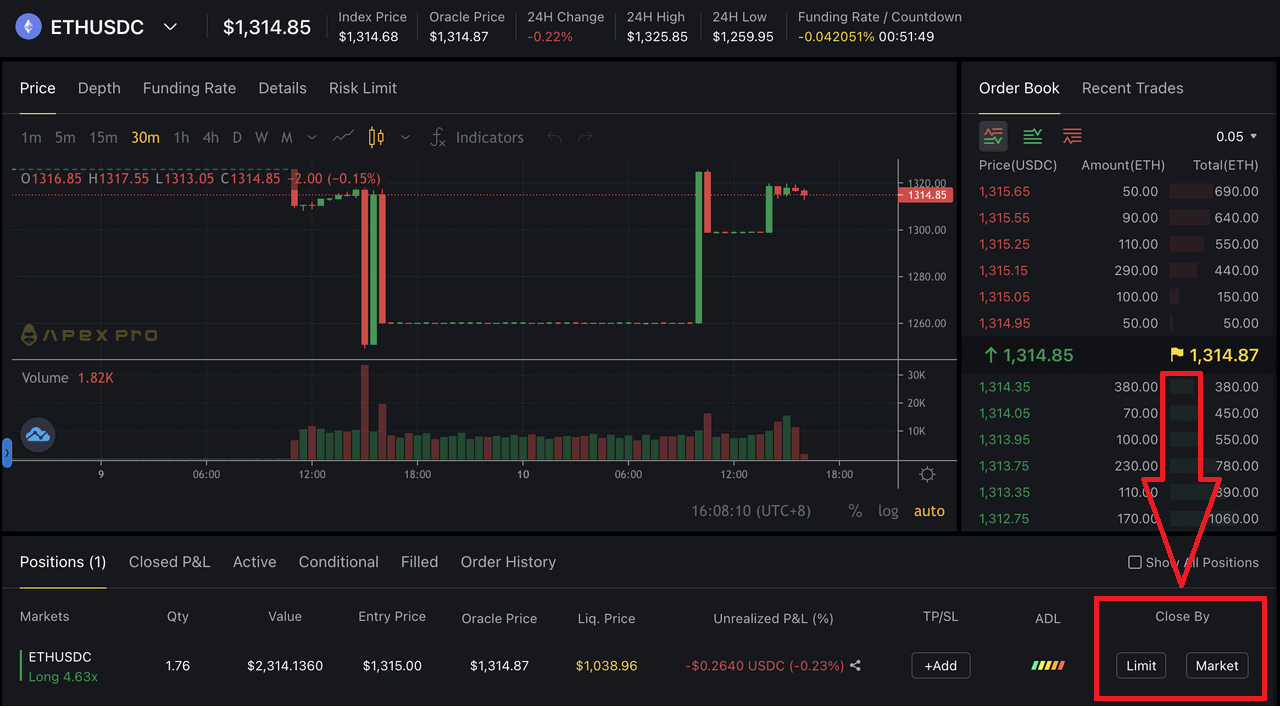 (2) Fyll i din beställning i enlighet med detta. För en sammanfattning av ApeX Pros beställningstyper och hur man skapar varje beställning, se Beställningstyper.
(2) Fyll i din beställning i enlighet med detta. För en sammanfattning av ApeX Pros beställningstyper och hur man skapar varje beställning, se Beställningstyper. (3) Observera att du endast kan välja och konfigurera TP/SL-alternativ efter att din beställning har utförts. Detta innebär att för Limit och Conditional (Marknads- eller Limit)-order, måste du vänta på att orderna flyttas från en väntande status (under Aktiv eller Villkorlig) till fliken "Positioner" längst ner på handelssidan här. Eftersom marknadsorder omedelbart utförs till bästa tillgängliga pris, behöver du inte vänta på att ordern ska triggas av ett fast pris innan du ställer in TP/SL på samma sätt.
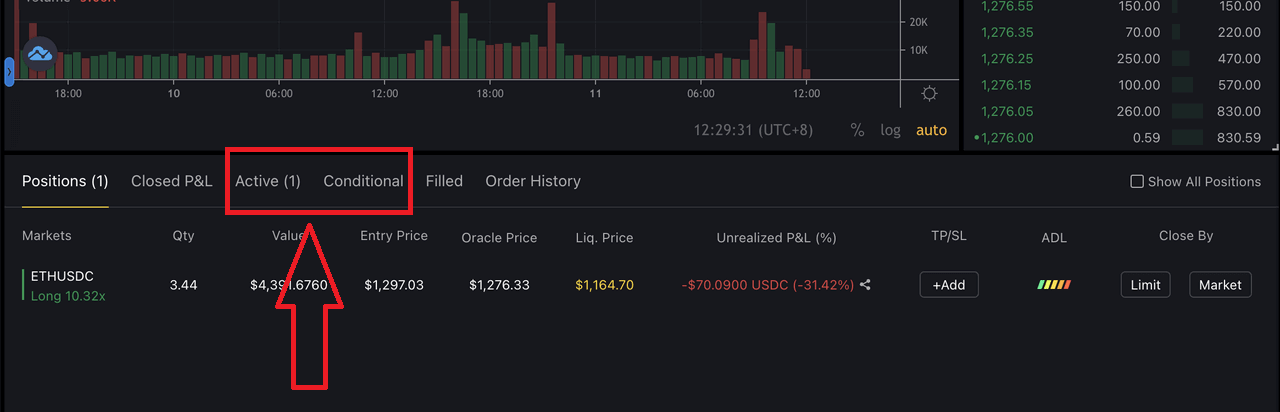 (4) Som standard är alla TP/SL-beställningar endast reducerade beställningar på ApeX Pro.
(4) Som standard är alla TP/SL-beställningar endast reducerade beställningar på ApeX Pro. (5) Kolla in dina lediga positioner under fliken "Postions" och klicka på [+Lägg till] -knappen i s
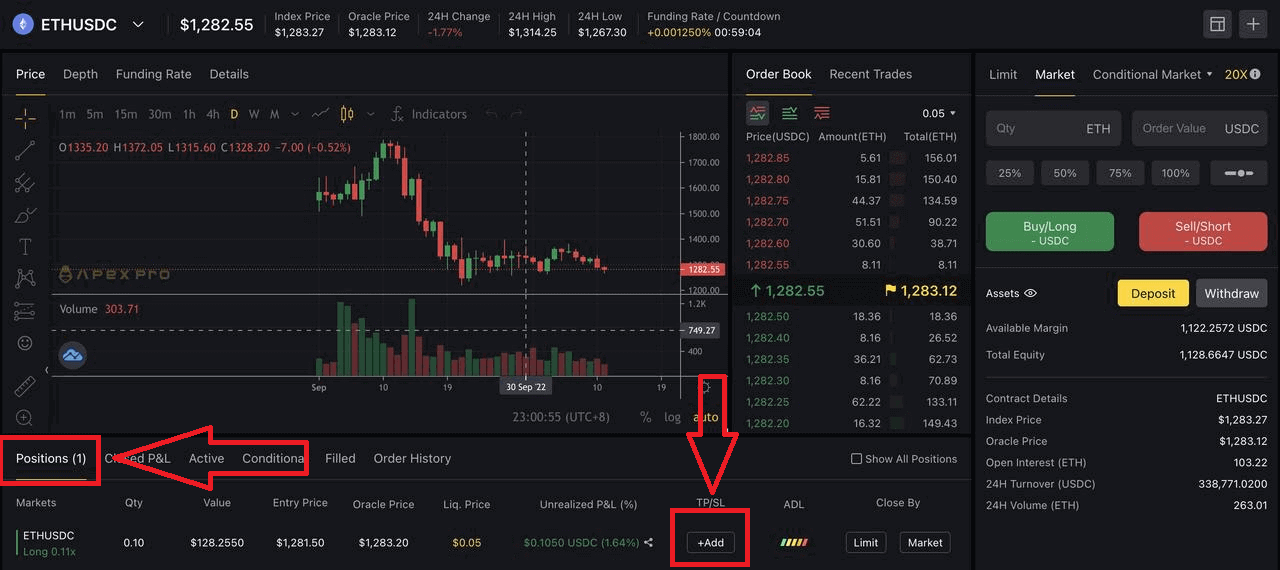
(6) Ett nytt fönster kommer att dyka upp och du kommer att se följande fält:
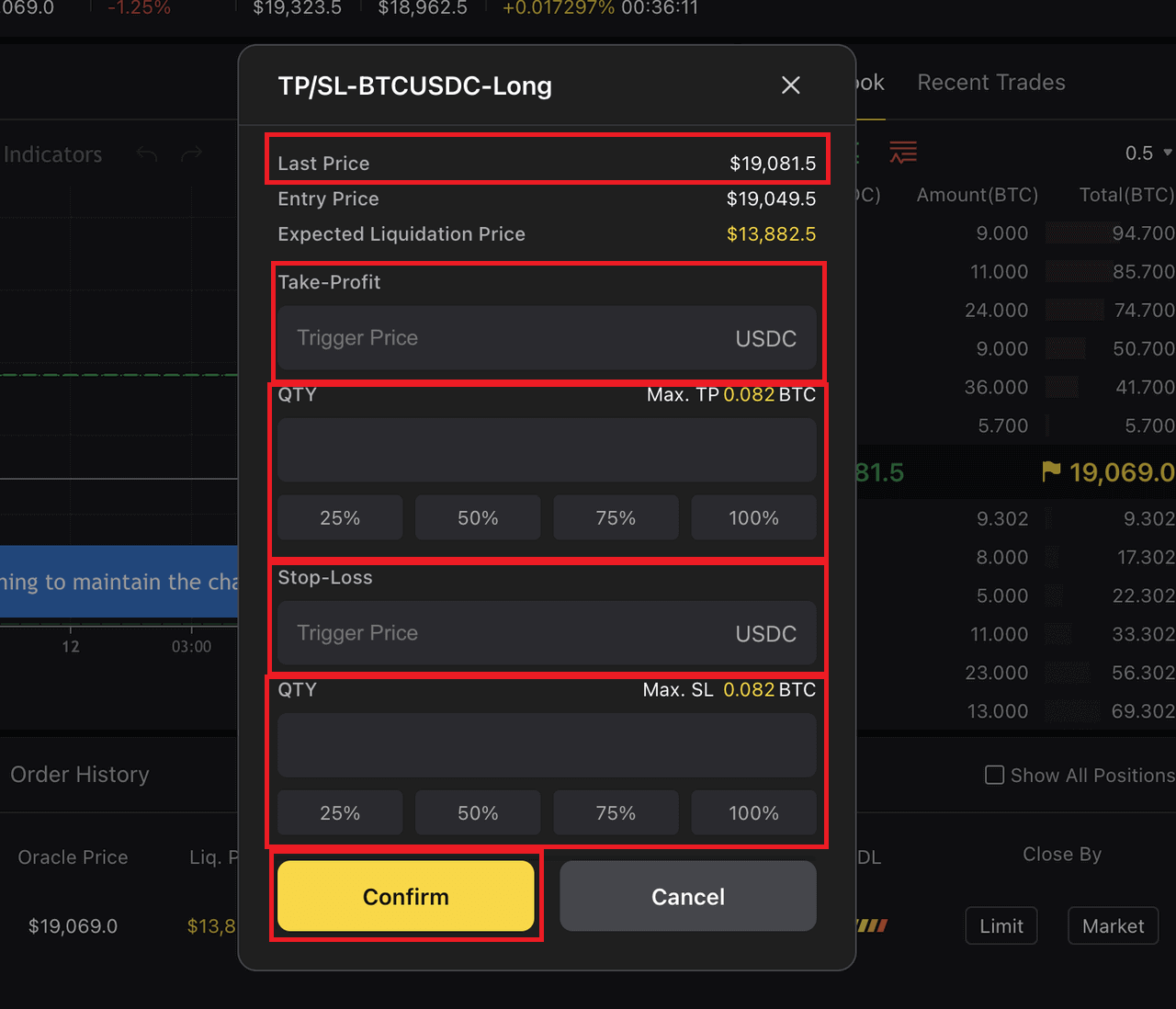
- Alla TP/SL-ordrar kan endast triggas av Senast Handlade Pris.
- Du kan fylla i antingen Take-Profit- eller Stop-Loss-sektionerna, eller båda om du vill ställa in båda villkoren på dina beställningar.
- Ange startpriset för Take-Profit och kvantiteten — du kan välja att det inställda TP-villkoret endast ska gälla för en del av eller hela din beställning.
- Detsamma gäller för Stop-Loss — välj att det inställda SL-villkoret endast gäller för en del av eller hela din beställning.
- Klicka på "Bekräfta" när du har verifierat detaljerna för din beställning.
(7) Alternativt kan du använda Close By Limit-funktionen för att upprätta Take-Profit-ordrar, vilket ger en liknande funktion som beskrivs i steg 6 ovan. Det är viktigt att notera att den här metoden inte är tillämplig för att ställa in Stop-Loss-order.
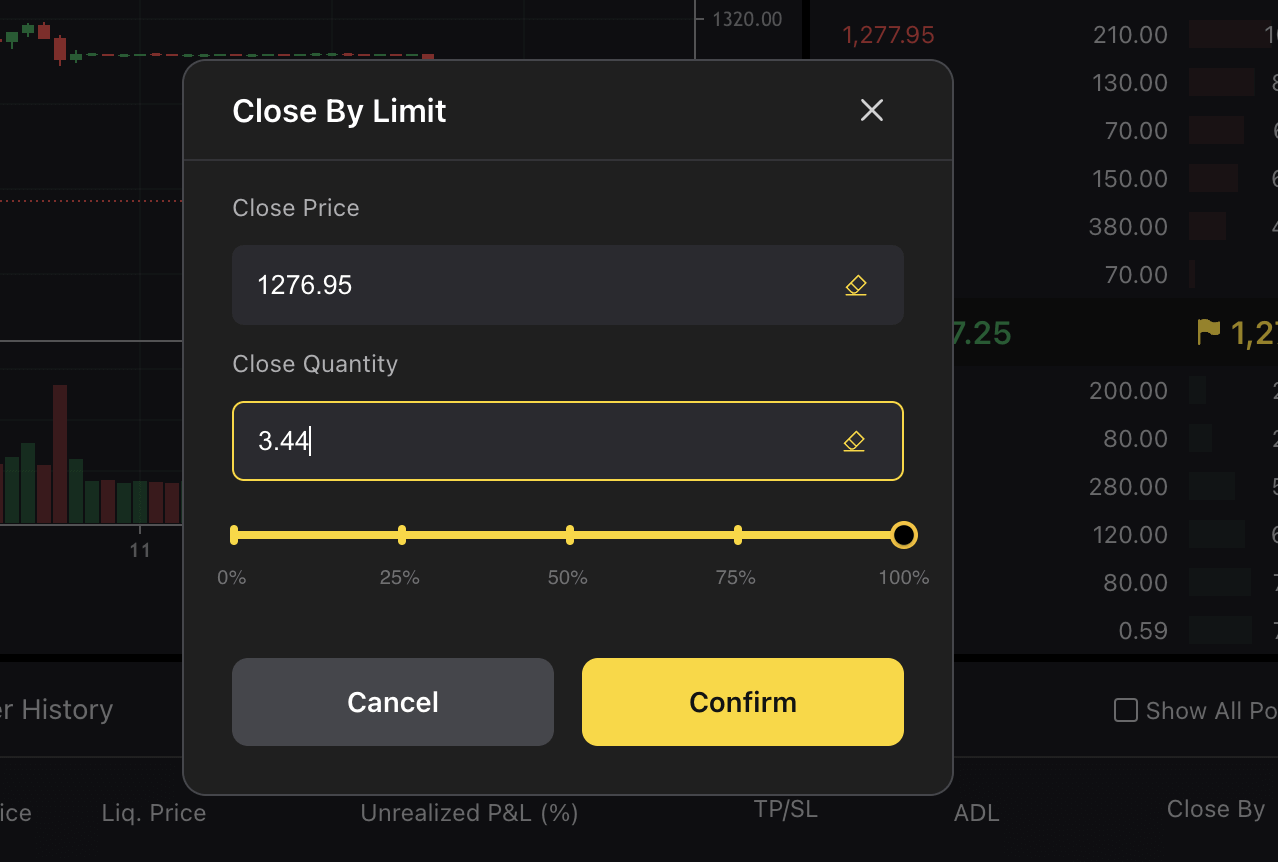
Hur man tar ut från ApeX
Hur man tar ut från ApeX (webb)
Klicka på "Uttag" på bytesskärmen.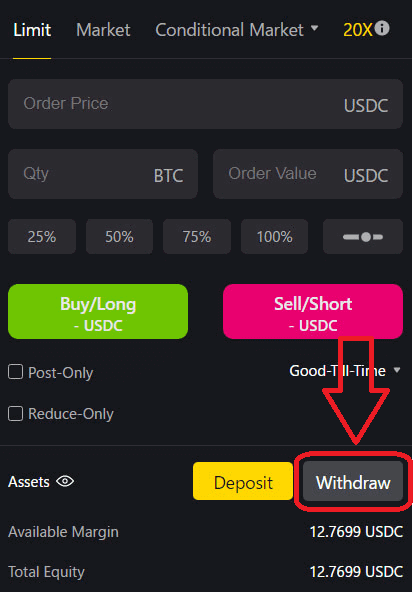
Minsta uttagsbelopp för ApeX Pro är 10 USD.
- Uttag utanför Ethereum kräver verifiering i L2 (med ZK-bevis) och kan ta upp till 4 timmar att behandla uttaget.
- Tillräckliga medel måste finnas tillgängliga i motsvarande kedjas tillgångspool för att behandla uttag utanför Ethernet.
- Det kommer också att finnas en gasavgift; ApeX Pro kommer att ta ut en avgift för att täcka detta.
Bekräfta uttag. 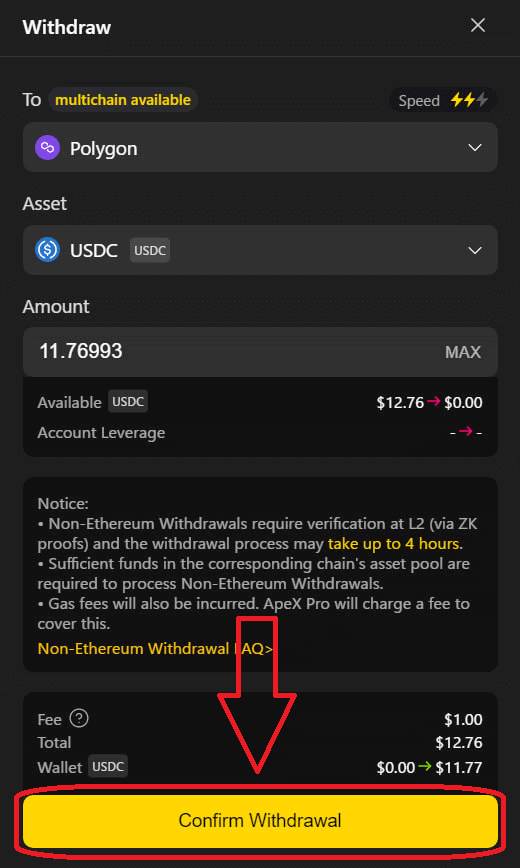
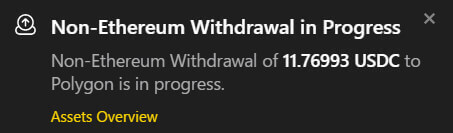
Status för uttag kan kontrolleras under Dashboard Transfers.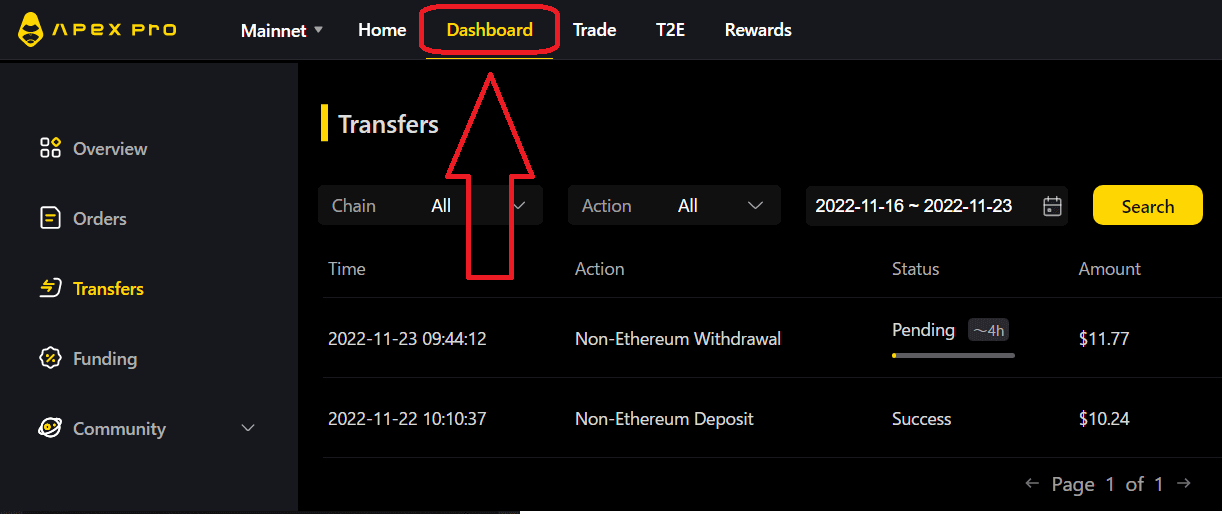
Hur man tar ut från ApeX (App)
Klicka till avsnittet [Konto] i det nedre högra hörnet på skärmen och klicka sedan på knappen "Ta tillbaka". 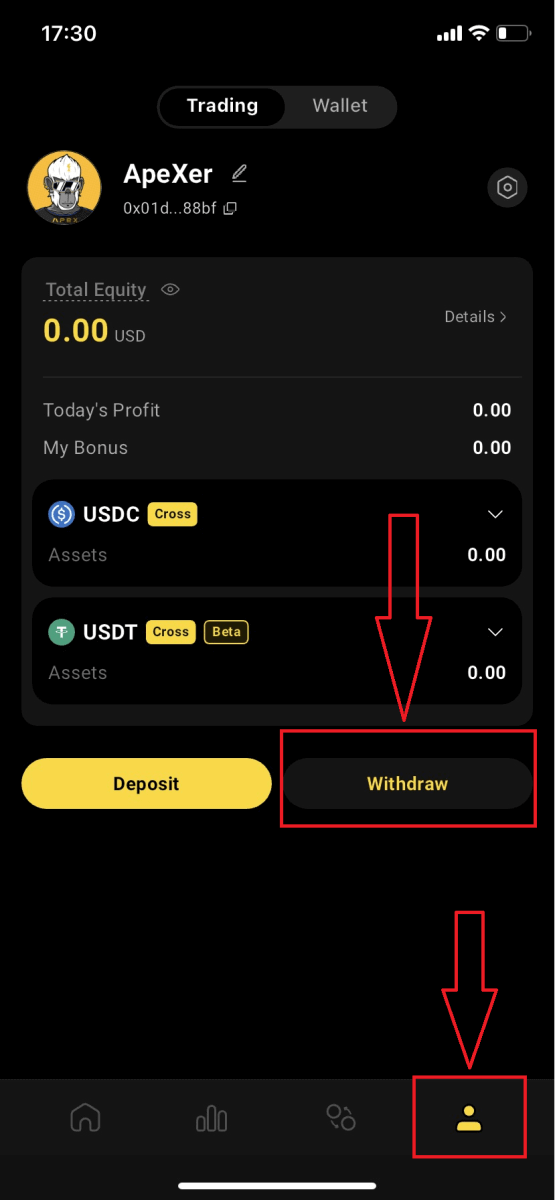
I likhet med skrivbordsplattformen är kedjan, tillgången och kvantiteten valbara innan du klickar på knappen "Bekräfta uttag". 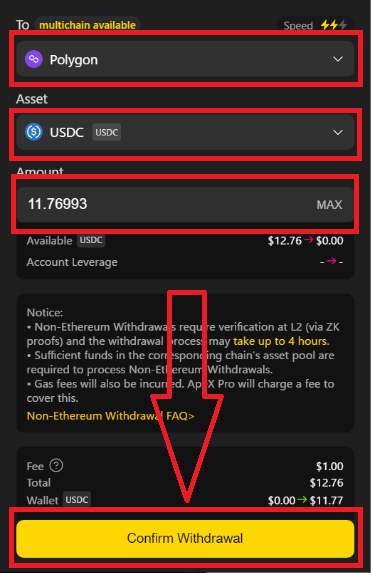
Ethereum-uttag
ApeX Pro erbjuder två uttagsalternativ via Ethereum-nätverket: Ethereum snabba uttag och Ethereum Normala uttag.
Snabba uttag från Ethereum Snabba
uttag använder en leverantör av uttagslikviditet för att skicka pengar omedelbart och kräver inte att användarna väntar på att ett Layer 2-block ska mineras. Användare behöver inte skicka en lager 1-transaktion för att göra ett snabbt uttag. Bakom kulisserna kommer leverantören av uttagslikviditet omedelbart att skicka en transaktion till Ethereum som, när den är utvunnen, skickar användaren deras pengar. Användare måste betala en avgift till likviditetsleverantören för snabba uttag som är lika med eller högre än gasavgiften som leverantören skulle betala för transaktionen och 0,1 % av beloppet för uttagsbeloppet (minst 5 USDC/USDT). Snabba uttag är också föremål för en maximal storlek på $50 000.
Normala uttag från Ethereum
Normala uttag använder inte en likviditetsleverantör för att påskynda uttagsprocessen, så användare måste vänta på att ett Layer 2-block utvinns innan de behandlas. Lager 2-block bryts ungefär en gång var fjärde timme, även om detta kan vara mer eller mindre frekvent (upp till 8 timmar) baserat på nätverksförhållanden. Normala uttag sker i två steg: användaren begär först ett normalt uttag, och när nästa Layer 2-block är minerat måste användaren skicka en Layer 1 Ethereum-transaktion för att göra anspråk på sina pengar.
Uttag som inte är Ethereum
På ApeX Pro har du möjlighet att ta ut dina tillgångar direkt till en annan kedja. När en användare initierar ett uttag till en EVM-kompatibel kedja genomgår tillgångarna en första överföring till ApeX Pros Layer 2 (L2) tillgångspool. Därefter underlättar ApeX Pro överföringen av motsvarande tillgångsbelopp från sin egen tillgångspool till användarens angivna adress i motsvarande uttagskedja.
Det är viktigt att vara medveten om att det maximala uttagsbeloppet inte bara bestäms av de totala tillgångarna på en användares konto utan också av det maximala tillgängliga beloppet i tillgångspoolen i målkedjan. Se till att ditt uttagsbelopp följer båda begränsningarna för en sömlös transaktionsupplevelse.
Exempel:
Föreställ dig att Alice har 10 000 USDC på sitt ApeX Pro-konto. Hon vill ta ut 10 000 USDC med hjälp av Polygon-kedjan, men Polygonens tillgångspool på ApeX Pro har bara 8 000 USDC. Systemet kommer att låta Alice veta att de tillgängliga medlen på Polygonkedjan inte räcker. Det kommer att föreslå att hon antingen tar ut 8 000 USDC eller mindre från Polygon och tar ut resten genom en annan kedja, eller så kan hon ta ut hela 10 000 USDC från en annan kedja med tillräckligt med pengar.
Handlare kan enkelt och säkert göra insättningar och uttag med sin föredragna kedja på ApeX Pro.
ApeX Pro kommer också att använda ett övervakningsprogram för att justera balansen av medel över kedjor för att säkerställa tillräckliga tillgångar i olika tillgångspooler vid en viss tidpunkt.
Vanliga frågor (FAQ)
Anslut Crypto Wallet till ApeX
Är din plattform säker? Revideras dina smarta kontrakt?
Ja, smarta kontrakt på ApeX Protocol (och ApeX Pro) granskas fullständigt av BlockSec. Vi planerar också att stödja en bug-bounty-kampanj med secure3 för att minska risken för utnyttjande av plattformen.Vilka plånböcker stöder Apex Pro?
Apex Pro stöder för närvarande:- Metamask
- Förtroende
- Regnbåge
- BybitWallet
- Bitget Wallet
- OKX plånbok
- Plånbok ansluta
- imToken
- BitKeep
- TokenPocket
- Coinbase plånbok
Kan Bybit-användare ansluta sina plånböcker till ApeX Pro?
Bybit-användare kan nu ansluta sina Web3- och Spot-plånböcker till Apex Pro.Hur byter jag till testnet?
För att se Testnet-alternativen, anslut först din plånbok till ApeX Pro. Under sidan "Handel" hittar du testnätalternativ som visas bredvid Apex Pro-logotypen längst upp till vänster på sidan.Välj önskad Testnet-miljö för att fortsätta.

Det gick inte att ansluta Wallet
1. Det kan finnas olika anledningar till svårigheten att ansluta din plånbok till ApeX Pro på både skrivbordet och appen.
2. Desktop
- Om du använder plånböcker som MetaMask med integrering i webbläsaren, se till att du är inloggad på din plånbok via integrationen innan du loggar in på Apex Pro.
3. App
- Uppdatera din plånboksapp till den senaste versionen. Se också till att din ApeX Pro-app är uppdaterad. Om inte, uppdatera båda apparna och försök ansluta igen.
- Anslutningsproblem kan uppstå på grund av VPN- eller serverfel.
- Vissa plånboksappar kan behöva öppnas först innan Apex Pro-appen startas.
4. Överväg att skicka in en biljett via ApeX Pro Discord helpdesk för ytterligare hjälp.
ApeX-handel
Handelsavgifter
AvgiftsstrukturApeX Pro använder en avgiftsmodell för tillverkare för att fastställa sina handelsavgifter. Det finns två typer av beställningar på ApeX Pro — Maker- och Taker-order.
- Skapande order ger djup och likviditet till orderboken eftersom de är order som inte utförs och fylls omedelbart
- Mottagarordrar , å andra sidan, utförs och fylls omedelbart, vilket tar bort likviditet från orderboken
ApeX Pro kommer snart att introducera en strukturerad handelsavgiftsstruktur så att handlare kan njuta av ännu större kostnadsreduktioner på avgifter, ju mer de handlar.
Kommer jag att debiteras om jag avbryter min beställning?
Nej, om din beställning är öppen och du avbryter den kommer du inte att debiteras någon avgift. Avgifter tas endast ut på fyllda beställningar.
Måste jag betala bensinavgifter för att handla?
Nej. Eftersom affärer utförs på lager 2 kommer inga gasavgifter att tas ut.
Finansieringsavgifter
Finansiering är den avgift som betalas till antingen långa eller korta handlare för att säkerställa att handelspriset nära följer priset på den underliggande tillgången på spotmarknaden.Finansieringsavgifter
Finansieringsavgifter kommer att växlas mellan långa och korta positionsinnehavare var 1:e timme.
Observera att finansieringsräntan kommer att fluktuera i realtid var 1:e timme. Om finansieringsräntan är positiv vid avveckling kommer innehavare av långa positioner att betala finansieringsavgifterna till innehavare av korta positioner. På liknande sätt, när finansieringsräntan är negativ, kommer korta positiva innehavare att betala långa positionsinnehavare.
Endast handlare som har positioner vid tidpunkten för avveckling kommer att betala eller ta emot finansieringsavgifter. På samma sätt kommer handlare som inte har några positioner vid tidpunkten för finansieringen av betalningsavvecklingen varken att betala eller få några finansieringsavgifter.
Ditt positionsvärde vid tidsstämpeln när finansieringen regleras kommer att användas för att härleda dina finansieringsavgifter.
Finansieringsavgifter = Positionsvärde * Indexpris * Finansieringsgrad Finansieringsräntan
beräknas varje timme. Till exempel:
- Finansieringskursen mellan 10:00 UTC och 11:00 UTC, och kommer att växlas till 11:00 UTC;
- Finansieringskursen mellan 14:00 UTC och 15:00 UTC, och kommer att växlas till 15:00 UTC
Beräkningar av upplåningsräntan
Upplåningsräntan beräknas utifrån räntesats (I) och premieindex (P). Båda faktorerna uppdateras varje minut, och ett N*-timmars tidsvägt genomsnittspris (TWAP) över serien av minutpriser utförs. Finansieringsräntan beräknas sedan med N*-timmarsräntekomponenten och N*-timmars premie/rabattkomponent. En +/−0,05 % dämpare tillsätts.
- N = Finansieringstidsintervall. Eftersom finansiering sker en gång i timmen är N = 1.
- Finansieringsgrad (F) = P + klämma * (I - P, 0,05 %, -0,05 %)
Det betyder att om (I - P) ligger inom +/-0,05 % så motsvarar finansieringsräntan räntan. Den resulterande finansieringsräntan används för att bestämma positionens värde och på motsvarande sätt de finansieringsavgifter som ska betalas av långa och korta positionsinnehavare.
Med BTC-USDC-kontraktet som ett exempel, där BTC är den underliggande tillgången och USDC som avvecklingstillgången. Enligt formeln ovan skulle räntan motsvara skillnaden i ränta mellan båda tillgångarna.
Ränta
-
Räntesats (I) = (USDC-ränta - Underliggande tillgångsränta) / Finansieringsränteintervall
- USDC-ränta = Räntan för att låna avvecklingsvalutan, i detta fall USDC
- Underliggande tillgångsränta = Räntan för att låna basvalutan
- Finansieringsfrekvensintervall = 24/Finansieringstidsintervall
Med BTC-USDC som exempel, om USDC-räntan är 0,06 %, är BTC-räntan 0,03 % och finansieringsintervallet 24:
- Räntesats = (0,06-0,03) / 24 = 0,00125 % .
Premium Index
Handlare kan njuta av rabatter från orakelpriset med användning av ett Premium Index - detta används för att höja eller sänka nästa finansieringsränta så att den överensstämmer med nivån på kontraktshandeln.
-
Premiumindex (P) = ( Max ( 0 , Effektivt budpris - Oracle-pris) - Max ( 0 , Oracle-pris - Impakt säljpris)) / Indexpris + Finansieringsgrad för aktuellt intervall
- Impact Ask Price = Det genomsnittliga fyllningspriset för att utföra Impact Margin Notional på Ask-sidan
- Effektivt budpris = Det genomsnittliga fyllningspriset för att genomföra Impact Margin Notional på budsidan
Impact Margin Notionell är begreppet som är tillgängligt för handel baserat på en viss marginal och indikerar hur djupt i orderboken man ska mäta antingen effektbudet eller säljpriset.
Gräns för finansieringsavgift
| Avtal | Maximal | Minimum |
| BTCUSDC | 0,046875 % | -0,046875 % |
| ETHUSDC, BCHUSDC, LTCUSDC, XRPUSDC, EOSUSDC, BNBUSDC | 0,09375 % | -0,09375 % |
| Andra | 0,1875 % | -0,1875 % |
*Endast eviga BTC- och ETH-kontrakt är tillgängliga nu. Andra kontrakt kommer att läggas till i ApeX Pro snart.